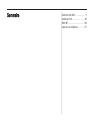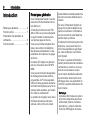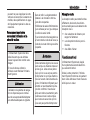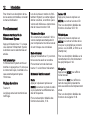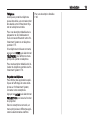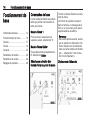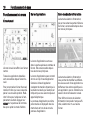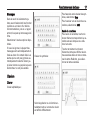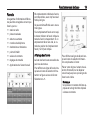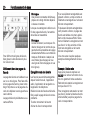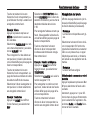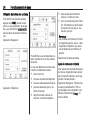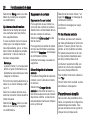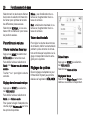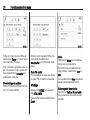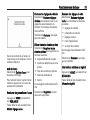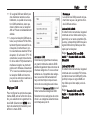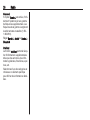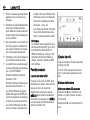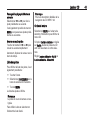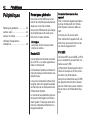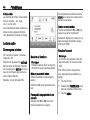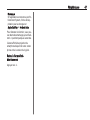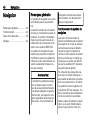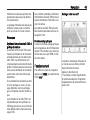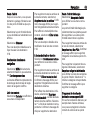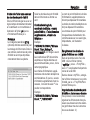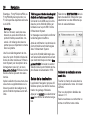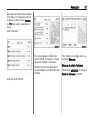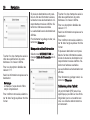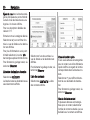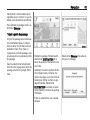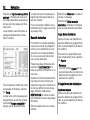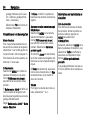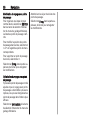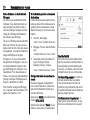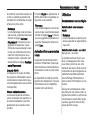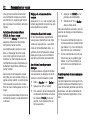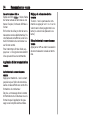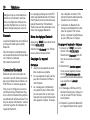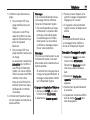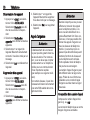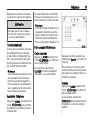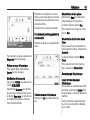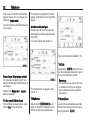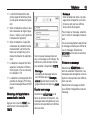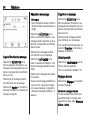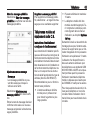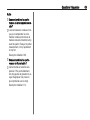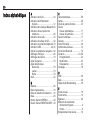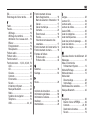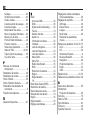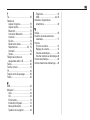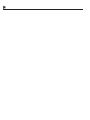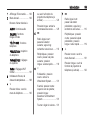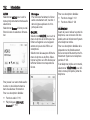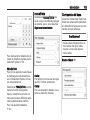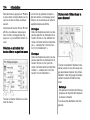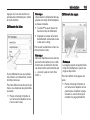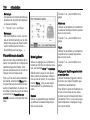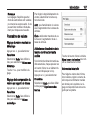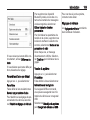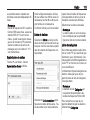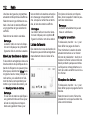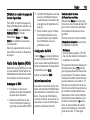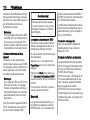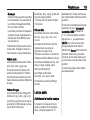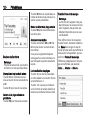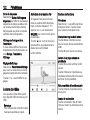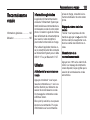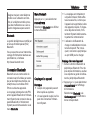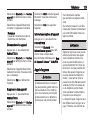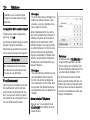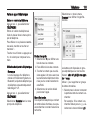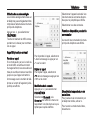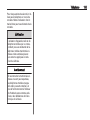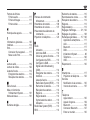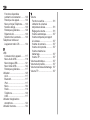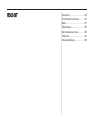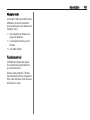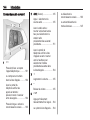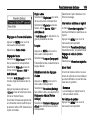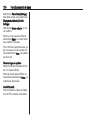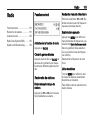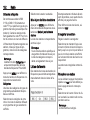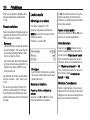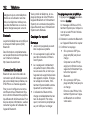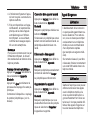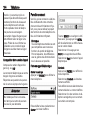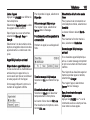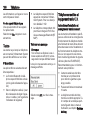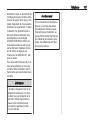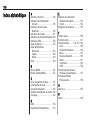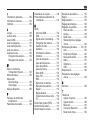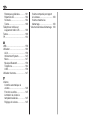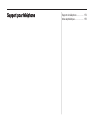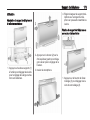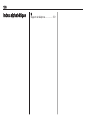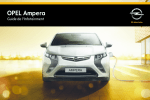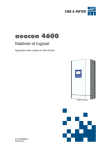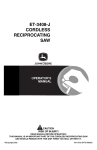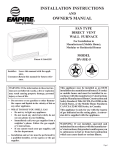Download Voir le manuel
Transcript
OPEL ASTRA Guide de l'Infotainment Sommaire IntelliLink Navi 900 ......................... 5 IntelliLink R 4.0 ............................ 95 R300 BT ..................................... 139 Support pour téléphone ............. 171 IntelliLink Navi 900 Introduction .................................... 6 Fonctionnement de base ............. 14 Radio ........................................... 33 Lecteur CD ................................... 39 Périphériques ............................... 42 Navigation .................................... 48 Reconnaissance vocale ............... 69 Téléphone .................................... 75 Questions fréquentes ................... 87 Index alphabétique ...................... 90 6 Introduction Introduction Remarques générales ................... 6 Fonction antivol .............................. 7 Présentation des éléments de commande ..................................... 8 Fonctionnement ........................... 12 Remarques générales Avec l'Infotainment System, vous dis‐ posez d'un infodivertissement de voi‐ ture dernier cri. À l'aide des fonctions de radio FM, AM ou DAB, vous pouvez enregistrer un grand nombre de stations dans vos diverses pages de favoris. Vous pouvez même enregistrer des pistes, des numéros de téléphone, des adresses de destination ou des paramètres de tonalité sur les pages de favoris. Le lecteur CD intégré vous divertira avec les CD audio et des CD MP3/ WMA. Vous pouvez connecter des appareils de stockage de données externes, par exemple un iPod, des appareils USB ou d'autres appareils auxiliaires à l'Infotainment System pour servir de sources audio auxiliaires, par le biais d'un câble ou via Bluetooth. Le système de navigation avec calcul d'itinéraire dynamique mènera le véhicule à bon port tout en évitant éventuellement automatiquement les bouchons et autres embarras de cir‐ culation. En outre, l'Infotainment System est équipé d'un portail de téléphone qui permet une utilisation confortable et en toute sécurité de votre téléphone portable dans le véhicule. À l'aide de la fonction de projection de téléphone, vous pouvez faire fonc‐ tionner des applications spécifiques sur votre smartphone via l'Infotain‐ ment System. En option, le système d'infodivertis‐ sement peut être actionné à l'aide des commandes au volant ou via le sys‐ tème de reconnaissance vocale. La conception étudiée des éléments de commande, l'écran tactile et les affichages clairs vous permettent de contrôler le système facilement et de façon intuitive. Remarque Ce manuel décrit toutes les options et fonctions disponibles des divers Infotainment Systems. Certaines descriptions, y compris celles des fonctions d'affichage et de menus, Introduction peuvent ne pas s'appliquer à votre véhicule en raison de la variante du modèle, des spécifications du pays, de l'équipement spécial ou des ac‐ cessoires. Remarques importantes concernant l'utilisation et la sécurité routière 9 Attention L'Infotainment System doit être utilisé de sorte que le véhicule puisse toujours être conduit sans danger. En cas de doute, arrêter le véhicule avant d'utiliser l'Infotain‐ ment System. 9 Attention L'utilisation du système de naviga‐ tion ne dispense pas le conduc‐ teur de sa responsabilité d'adopter une attitude adéquate et vigilante dans le trafic. La réglementation relative à la circulation doit tou‐ jours être respectée. N'effectuer la saisie d'informations (une adresse par ex.) que lorsque le véhicule est à l'arrêt. Si une instruction de navigation va à l'encontre du code de la route, le code de la route doit toujours être respecté. 9 Attention Dans certaines régions, les rues à sens unique ou d'autres routes et accès (p.ex. à des zones piéton‐ nes) qu'il ne vous est pas permis d'emprunter ne sont pas mention‐ nés sur la carte. Dans de telles ré‐ gions, l'Infotainment System peut émettre un avertissement qui de‐ vra être confirmé. Vous devez alors accorder une attention parti‐ culière aux rues à sens unique, aux routes et aux accès qu'il ne vous est pas permis d'emprunter. 7 Réception radio La réception radio peut entraîner des sifflements, des bruits, des distor‐ sions acoustiques ou une absence de réception dus à : ● des variations de distance par rapport à l'émetteur ● une réception multivoie par ré‐ flexions ● des effets d'écran Fonction antivol L'Infotainment System est équipé d'un système de sécurité électroni‐ que servant d'antivol. Grâce à cette protection, l'Infotain‐ ment System fonctionne uniquement dans votre véhicule et n'est d'aucune utilité pour un voleur. 8 Introduction Présentation des éléments de commande Écran central avec commandes Introduction 1 X ........................................... 12 7 Tourner : les boutons d'écran de masque ou les points de menu ; faire défiler une liste des points de menu ; changer une valeur des paramètres Si arrêté, appui court : mettre sous tension Si en marche, appui court : mise en sourdine ; appui long : mise hors tension 4 Tourner : régler le volume Affichage/écran tactile Écran Accueil (configurable) ........................ 16 MEDIA ................................... 12 5 Appui : activer le lecteur CD ou périphérique Z 2 3 Radio. Appui court : passer à la station suivante ; appui long : rechercher vers le haut ......... 33 6 Lecteur CD/périphériques. Appui court : passer à la piste suivante ; appui long : avance rapide ............. 40 HOME Appui : afficher l'écran Accueil MENU 8 Pression : sélectionner/ activer un bouton d'écran marqué ou un point de menu ; confirmer la valeur définie ; passer à une option des paramètres différente ; ouvrir un sousmenu spécifique d'une application (le cas échéant) BACK Appui : retourner à l'écran/ au menu précédent 9 9 Y Radio. Appui court : passer à la station précédente ; appui long : rechercher vers le bas .......... 33 Lecteur CD/périphériques. Appui court : passer à la piste précédente ; appui long : recul rapide ................. 40 10 RADIO ................................... 33 Appui : activer la radio ou changer de gamme d'ondes 10 Introduction Télécommande au volant 2 P/Q Pression brève : sélectionner un point du menu sur le centre d'informations du conducteur 1 Dans le Centre d'informations du con‐ ducteur, les menus et informations en rapport avec l'Infotainment System sont affichés. Les menus du centre d'informations du conducteur sont actionnés grâce aux boutons sur le côté droit du volant (voir ci-dessous). 3 Pression longue : faire défiler rapidement une longue liste de contacts sur le centre d'informations du conducteur 9 4 Pression : confirmer la sélection sur le centre d'informations du conducteur j 5 Pression : afficher le menu principal spécifique de l'application sur le centre d'informations du conducteur ! / # ..................................... 12 N Pression : afficher le menu pour la sélection d'application ; retourner au niveau supérieur de menu suivant sur le centre d'informations du conducteur Appuyer vers le haut : augmenter le volume Appuyer vers le bas : diminuer le volume Introduction 6 k/l 2 Radio : appuyer pour sélectionner le favori suivant / précédent sur le centre d'informations du conducteur ............................ 19 11 n Appui : mettre fin à/rejeter l'appel .................................... 79 ou désactiver la reconnaissance vocale ......... 69 ou activation/ désactivation de la fonction sourdine .................. 12 Média : appuyer pour sélectionner la piste suivante / précédente sur le centre d'informations du conducteur ............................ 44 1 s Appuyer brièvement : accepter l'appel téléphonique ......................... 79 ou activer la reconnaissance vocale ......... 69 ou interrompre une invite et parler directement ............. 69 Appui long : activer l'inter‐ communication vocale (si elle est prise en charge par le téléphone) ......................... 69 12 Introduction Pour obtenir une description de tou‐ tes les autres commandes, consulter le manuel d'utilisation. Fonctionnement Mise en marche/arrêt de l'Infotainment System Appuyer brièvement sur X. Lorsque vous allumez l'Infotainment System, la dernière source sélectionnée est activée. Arrêt automatique Si l'Infotainment System est mis en marche en appuyant sur X alors que le contact est coupé, il s'arrête à nou‐ veau automatiquement après 10 minutes. Réglage du volume Tourner X. Le réglage actuel est mentionné sur l'affichage. Lors de la mise en marche de l'Info‐ tainment System, le volume réglé en dernier est utilisé, à condition que le volume soit inférieur au volume maxi‐ mal de mise en marche 3 28. Lecteur CD Appuyer à plusieurs reprises sur MEDIA pour activer le lecteur CD. Pour une description détaillée des fonctions du lecteur CD 3 39. Volume automatique Si le volume Auto est activé 3 28, le volume s'adapte automatiquement pour compenser le bruit de la route et du vent lorsque vous conduisez. Périphériques Appuyer à plusieurs reprises sur MEDIA pour activer le mode de lec‐ ture pour un périphérique connecté (par ex. une clé USB, un iPod ou un smartphone). Pour une description détaillée sur le raccordement et le fonctionnement des périphériques 3 42. Mode silencieux Appuyer brièvement sur X pour met‐ tre les sources audio en sourdine. Pour annuler le mode silencieux : tourner X ou l'enfoncer brièvement. Modes de fonctionnement Radio Appuyer à plusieurs reprises sur RADIO pour activer le mode de radio ou pour alterner les différentes ban‐ des de fréquences. Pour une description détaillée des fonctions de la radio, 3 33. Navigation Appuyer sur HOME pour afficher l'écran Accueil. Sélectionner NAV pour afficher la carte de navigation présentant la zone aux alentours de l'emplacement actuel. Pour une description détaillée des fonctions de navigation 3 48. Introduction Téléphone Avant que le portail du téléphone puisse être utilisé, une connexion doit être établie entre l'Infotainment Sys‐ tem et le téléphone mobile. Pour une description détaillée de la préparation et de l'établissement d'une connexion Bluetooth entre l'In‐ fotainment System et un téléphone portable 3 75. Si le téléphone mobile est connecté, appuyer sur HOME puis sélectionner TÉLÉPHONE pour afficher le menu principal du portail du téléphone. Pour une description détaillée de l'uti‐ lisation du téléphone portable via l'In‐ fotainment System 3 79. Projection de téléphone Pour afficher des applications spéci‐ fiques de l'affichage de votre smart‐ phone sur l'Infotainment System, connecter votre smartphone. Appuyer sur HOME puis sélectionner PROJECTION pour lancer la fonction de projection. Selon le smartphone connecté, un menu principal avec différentes appli‐ cations sélectionnables s'affiche. Pour une description détaillée 3 46. 13 14 Fonctionnement de base Fonctionnement de base Commandes de base .................. 14 Fonctionnement du menu ............ 16 Claviers ........................................ 17 Favoris ......................................... 19 Contacts ....................................... 23 Paramètres de tonalité ................ 26 Paramètres de volume ................. 28 Réglages du système .................. 28 Commandes de base L'écran central est doté d'une surface tactile qui permet une interaction di‐ recte avec l'écran. Bouton d'écran m Pour revenir au niveau de menu supérieur suivant, sélectionner m. Bouton d'écran Quitter Pour quitter le menu actuellement ac‐ tif, sélectionner Quitter. Sélection ou activation d'un bouton d'écran ou point de menu Toucher un bouton d'écran ou un élé‐ ment du menu. La fonction du système correspon‐ dant est activée, un message est af‐ fiché ou un sous-menu avec options supplémentaires est affiché. Remarque Dans les chapitres suivants, les éta‐ pes de sélection et d'activation d'un bouton d'écran ou d'un élément de menu via l'écran tactile sont décrites par « ...sélectionner <nom de bou‐ ton>/<nom d'élément> ». Déplacement d'éléments Fonctionnement de base Toucher et maintenir l'appui sur l'élé‐ ment à déplacer jusqu'à ce que des marques du cadre apparaissent au‐ tour des icônes. Déplacer votre doigt jusqu'à l'emplacement souhaité et re‐ lâcher l'élément. Défilement des listes Remarque Une pression constante doit être ap‐ pliquée et le doigt doit être déplacé à vitesse constante. Tous les autres éléments sont réor‐ ganisés. Appuyer sur HOME sur le panneau de commandes pour quitter le mode d'édition. Remarque Dans les chapitres à venir, les éta‐ pes de fonctionnement pour le dé‐ placement d'un élément de l'écran via l'écran tactile seront décrites par « …faire glisser l'icône… vers… » ou « …faire glisser l'élément de menu… vers… ». Si plus d'éléments que ceux présen‐ tés à l'écran sont disponibles, la liste doit faire l'objet d'un défilement. Pour faire défiler la liste des points de menu, vous disposez des possibilités suivantes : ● Placer votre doigt n'importe où sur l'écran et le déplacer vers le haut ou vers le bas. Remarque Une pression constante doit être ap‐ pliquée et le doigt doit être déplacé à vitesse constante. 15 ● Toucher o ou n en haut et en bas de la barre de défilement. ● Déplacer le curseur de la barre de défilement vers le haut et vers le bas avec votre doigt. ● Dans les listes classées par ordre alphabétique, toucher la lettre souhaitée dans le clavier vertical. La liste passe alors à l'emplace‐ ment souhaité. Pour revenir au début de la liste, tou‐ cher le titre de la liste. Remarque Dans les chapitres suivants, les éta‐ pes de fonctionnement pour le défi‐ lement vers un élément d'une liste via l'écran tactile seront décrites par « ...parcourir jusqu'à <nom d'élé‐ ment> ». 16 Fonctionnement de base Fonctionnement du menu Barre d'applications La barre de sélection d'interaction, qui se trouve dans la partie inférieure de l'écran, est accessible depuis tous les menus principaux. Écran Accueil L'écran Accueil est affiché sur l'écran central. Toutes les applications installées sont accessibles depuis l'écran Ac‐ cueil. Pour personnaliser l'écran d'accueil, ramener l'icône que vous voulez dé‐ placer à sa nouvelle position. Relâ‐ cher l'icône pour la déposer à l'em‐ placement souhaité. Appuyer sur HOME sur le panneau de comman‐ des pour quitter le mode d'édition. Barre de sélection d'interaction La barre d'applications se trouve dans la partie supérieure centrale de l'écran. Elle est accessible depuis tous les menus principaux. La barre d'applications peut contenir de trois à cinq icônes d'application. Certaines icônes d'application s'adaptent de manière dynamique à la situation actuelle, par exemple en indiquant que vous avez manqué un appel téléphonique. Le panneau d'application peut être personnalisé en déplaçant des élé‐ ments dans et hors de la zone du panneau d'application. La barre de sélection d'interaction vous permet de modifier les différen‐ tes vues au sein d'une application ou d'effectuer des actions spécifiques à une application, par ex. démarrer une session de reconnaissance vocale. Pour afficher la barre de sélection d'interaction lorsqu'elle n'est pas affi‐ chée, sélectionner n au bas de l'écran. Fonctionnement de base Messages Dans le cas d'un événement sys‐ tème, avant l'exécution d'une fonction système ou en raison d'un déclen‐ chement extérieur, par ex. un appel entrant, il se peut qu'un message s'af‐ fiche. Sélectionner l'une des options dispo‐ nibles. Si vous les ignorez, la plupart des messages sont automatiquement ef‐ facés au bout d'un certain délai. Les alertes qui ne sont pas ignorées au‐ tomatiquement restent à l'écran jus‐ qu'à leur lecture ou jusqu'à ce que le déclencheur ne soit plus valable. 17 Pour basculer vers le clavier des sym‐ boles, sélectionner Sym. Pour basculer vers le clavier des ca‐ ractères, sélectionner ABC. Clavier de symboles : Claviers Clavier Clavier alphabétique : Selon l'application ou la fonction ac‐ tuellement active, le menu de clavier est affiché différemment. Saisie de caractères Pour saisir un caractère, toucher le bouton d'écran correspondant. Le ca‐ ractère est saisi lorsque vous relâ‐ chez la touche. Toucher et maintenir un bouton d'écran de lettre pour afficher les let‐ tres associées dans un menu contex‐ tuel de lettre. Relâcher, puis sélec‐ tionner la lettre souhaitée. 18 Fonctionnement de base Pour confirmer votre saisie, sélection‐ ner le bouton d'écran de confirmation correspondant. Fonction de saisie semi-automatique Si une séquence de caractères est saisie une fois, elle est enregistrée dans le système et peut être rappelée par la fonction de saisie semi-auto‐ matique. Dès qu'un caractère (lettre ou chiffre) est saisi, la fonction de saisie semiautomatique est activée. Chaque ca‐ ractère supplémentaire saisi est pris en compte dans le processus de cor‐ respondance, ce qui réduit la liste des correspondances de saisie semiautomatique. Sélectionner o en regard des ca‐ ractères saisis pour afficher la liste de toutes les correspondances de saisie semi-automatique. Remarque Au-dessus du bouton d'écran o, le nombre d'options disponibles s'affi‐ che. Il change en fonction du nom‐ bre de correspondances trouvées. Sélectionner l'élément de liste corres‐ pondante. Le clavier est de nouveau affiché avec l'entrée de liste corres‐ pondante affichée dans le champ de saisie. Pour activer la fonction de majuscu‐ les et mettre une lettre en majuscules, sélectionner Shift. La fonction est automatiquement dés‐ activée après la saisie d'une lettre. Modification de texte Pour placer le curseur, toucher la po‐ sition correspondante dans le texte. Saisir vos modifications. En fonction de l'application, sélection‐ ner ╳ pour supprimer un caractère saisi. Toucher et maintenir ╳ pour supprimer tous les caractères. Sélectionner le bouton d'écran de confirmation correspondant pour con‐ firmer une saisie. Clavier numérique Caractères avec majuscules et minuscules Dans la plupart des cas, seules des lettres majuscules peuvent être sai‐ sies. Si la reconnaissance des caractères mixtes est disponible, des boutons d'écran Shift supplémentaires s'affi‐ chent. Si seul un nombre ou un code PIN doit être saisi, un clavier numérique s'affi‐ che. Selon l'application ou la fonction actuellement active, le menu de pavé numérique est affiché différemment. Pour une description détaillée sur la façon de saisir des caractères et de modifier le texte saisi, voir plus haut. Fonctionnement de base Favoris Une gamme d'informations différen‐ tes peut être enregistrée en tant que favoris, par ex. : ● stations radio ● pistes musicales ● albums ou artistes ● numéros de téléphone ● destinations et itinéraires ● points d'intérêt ● saisies de contacts ● réglages de tonalité ● Applications de l'écran Accueil 19 60 emplacements individuels favoris sont disponibles, avec cinq favoris af‐ fichés par ligne. Ils peuvent être affichés avec une ou trois lignes. Si un emplacement favori est occupé, le bouton d'écran de favori indique le texte du favori correspondant. Si un emplacement favori est vide, le nu‐ méro de position de l'emplacement favori (1 à 60) est indiqué. Affichage des favoris La liste des favoris est accessible de‐ puis tous les menus. Pour afficher une ligne de favoris lors‐ qu'aucune barre de sélection d'inte‐ raction ne figure au bas de l'écran : Sélectionner n. Pour afficher une ligne de favoris lors‐ qu'une barre de sélection d'interac‐ tion est présente à l'écran : Placer votre doigt sur la barre de sé‐ lection d'interaction et le déplacer vers le haut jusqu'à ce qu'une ligne de favoris soit visible. Remarque Une pression constante doit être ap‐ pliquée et le doigt doit être déplacé à vitesse constante. 20 Fonctionnement de base Remarque Une pression constante doit être ap‐ pliquée et le doigt doit être déplacé à vitesse constante. Lorsque vous atteignez le début ou la fin des pages de favoris, l'ensemble de la liste est rassemblé. Pour afficher trois lignes de favoris, faire glisser la liste des favoris plus loin vers le haut. Défilement dans les pages de favoris La page des favoris est visible en vue sur un ou trois lignes. Pour faire défi‐ ler les pages de favoris, placer votre doigt n'importe où sur la page des fa‐ voris et le déplacer vers la gauche ou vers la droite. La page de favoris précédente ou sui‐ vante s'affiche. Remarque Au bas de l'écran, les marques d'in‐ dication désignent le nombre de pa‐ ges de favoris accessibles et la page actuellement affichée. Le nombre de marques d'indication s'adapte à la vue choisie (plus de page en vue une ligne et moins de pages en vue trois lignes). Enregistrement des favoris Les favoris peuvent être enregistrés depuis l'écran Accueil, l'application audio, l'application de navigation ou l'application de téléphone. Révéler la liste des favoris et faire dé‐ filer jusqu'à la page de favoris corres‐ pondante. Toucher et maintenir le bouton d'écran du favori correspondant. Si un seul élément enregistrable est présent à l'écran, un bip est émis et l'élément est enregistré sur le bouton d'écran correspondant. Si plusieurs éléments enregistrables sont présents à l'écran, la page des favoris est réduite et le menu précé‐ dent est de nouveau affiché. Sélec‐ tionner l'élément à enregistrer en tant que favori. Un bip est émis et l'élé‐ ment est enregistré sur le bouton d'écran correspondant. Vous trouverez ci-après quelques exemples d'enregistrement de favo‐ ris. Exemple : Station radio Appuyer à plusieurs reprises sur RADIO pour activer la fonction de ra‐ dio et la gamme d'ondes souhaitée. Rechercher la station à enregistrer en tant que favori 3 33. Pour enregistrer cette station en tant que favori, révéler la liste des favoris et faire défiler jusqu'à la page de fa‐ voris correspondante. Fonctionnement de base Toucher et maintenir le bouton d'écran du favori correspondant jus‐ qu'à l'émission d'un bip. La station est enregistrée comme favori. Exemple : Album Appuyer à plusieurs reprises sur MEDIA et sélectionner la source au‐ dio souhaitée. Sélectionner PARCOURIR pour acti‐ ver le menu d'exploration, puis sélec‐ tionner ALBUMS 3 44. Pour enregistrer l'un des albums en tant que favori, révéler la liste des fa‐ voris et faire défiler jusqu'à la page de favoris correspondante. Toucher et maintenir le bouton d'écran du favori correspondant. La page des favoris est réduite et la liste des albums s'affiche de nouveau. Sélectionner l'album à enregistrer en tant que favori. L'album sélectionné est enregistré comme favori. Exemple : Destination Appuyer sur HOME pour afficher l'écran d'accueil, puis sélectionner NAV. Sélectionner DESTINATION, sélec‐ tionner DERNIERS dans la barre de sélection d'interaction, puis toucher la destination désirée dans la liste 3 56. Pour enregistrer l'adresse en tant que favori, faire apparaître la liste des fa‐ voris et faire défiler jusqu'à la page de favoris correspondante. Toucher et maintenir le bouton d'écran du favori correspondant. L'adresse sélectionnée est enregis‐ trée comme favori. Exemple : Numéro de téléphone Appuyer sur HOME pour afficher l'écran d'accueil, puis sélectionner TÉLÉPHONE. Sélectionner CLAVIER, puis saisir le numéro à appeler 3 79. Pour enregistrer ce numéro en tant que favori, révéler la liste des favoris et faire défiler jusqu'à la page de fa‐ voris correspondante. Toucher et maintenir le bouton d'écran du favori correspondant. Le numéro est enregistré comme favori. 21 Récupération des favoris Afficher une page des favoris (voir cidessus) et faire défiler jusqu'à la page de favoris désirée (si nécessaire). Remarque Les favoris non disponibles sont gri‐ sés. Sélectionner le bouton d'écran du fa‐ vori correspondant. En fonction du type de favori sélectionné, une station radio ou une piste est lue, un appel téléphonique est lancé, un itinéraire est calculé ou une application est dé‐ marrée. Remarque Le favori actif est surligné. Utilisation de la commande au volant de droite Appuyer à plusieurs reprises sur k et l pour sélectionner le favori audio souhaité. Autrement, appuyer sur i pour affi‐ cher le menu du groupe d'instruments pour la sélection de l'application. Sé‐ lectionnez Audio, puis Favoris. Sélec‐ tionner le favori souhaité. 22 Fonctionnement de base Modification des favoris Sélectionner RÉGLAGES sur l'écran d'accueil, Radio, puis Gérer les favoris. Une vue sur trois lignes de la liste des favoris s'affiche avec les op‐ tions de modifications indiquées dans la barre de sélection d'interaction. Attribution d'un nouveau nom aux favoris Faire défiler jusqu'à la page de favoris correspondante. Sélectionner le favori à modifier. Sélectionnez RENOMMER. Un clavier s'ouvre avec le texte du fa‐ vori actuel affiché dans le champ de saisie ainsi que dans la zone d'aperçu. Saisir le texte de l'étiquette, puis sé‐ lectionner Enreg.. Vous revenez à la page des favoris. Sélectionner H au bas de l'écran pour révéler la barre de sélection d'in‐ teraction, puis sélectionner TERMINÉ pour revenir au menu des réglages. Pour enregistrer un favori à un em‐ placement au-delà de la page des fa‐ voris actuellement visible, le faire glis‐ ser jusqu'au symbole p ou q dans la partie supérieure de la page des fa‐ voris. Le défilement de la liste com‐ mence. Pour arrêter le défilement, re‐ venir dans la zone de page des favo‐ ris. Sélectionner TERMINÉ pour confir‐ mer l'action et revenir au menu des réglages. Suppression des favoris Faire défiler jusqu'à la page de favoris correspondante. Sélectionner le favori à supprimer. Sélectionnez SUPPRIMER. Le favori et toutes les données associées sont supprimés. Sélectionner TERMINÉ pour revenir au menu Réglages. Définition du nombre de favoris affichés Déplacement des favoris Faire défiler jusqu'à la page de favoris correspondante. Faire glisser le favori à déplacer jus‐ qu'à sa nouvelle position. Appuyez sur HOME puis sélection‐ nez RÉGLAGES. Sélectionnez Radio, puis Nombre de favoris affichés. Fonctionnement de base Contacts Deux types de listes de contacts dif‐ férentes sont accessibles depuis l'In‐ fotainment System : ● les listes de contacts téléchar‐ gées depuis les appareils Bluetooth et autres sources ex‐ ternes ● liste des contacts du véhicule Activer le nombre de favoris que vous souhaitez afficher. Remarque Si le nombre de favoris enregistrés dépasse le nombre de favoris acti‐ vés dans le menu des réglages, les favoris enregistrés en supplément ne sont pas supprimés, mais sim‐ plement masqués de la vue. Pour les réactiver, il suffit d'augmenter le nombre de favoris visualisables. 23 Sélectionner Changer liste de contacts du côté droit de l'écran. Une liste de toutes les sources de contact disponibles s'affiche. La liste de con‐ tacts actuellement active est indiquée par le symbole 9. Remarque Au maximum 1 000 contacts peu‐ vent être enregistrés dans la liste des contacts du véhicule. Les listes de contacts téléchargées ne sont pas limitées. La liste des contacts affichée lors du premier accès est différente selon l'application active et les périphéri‐ ques connectés. Modification de la source Pour afficher une liste de contacts, appuyer sur HOME, activer le télé‐ phone ou une application de naviga‐ tion, puis sélectionner CONTACTS dans la barre de sélection d'interac‐ tion. Sélectionner la liste de contacts sou‐ haitée. La liste correspondante s'affi‐ che. Remarque Le système mémorise une liste choi‐ sie dans une application. Lorsque vous accédez de nouveau à la liste des contacts depuis cette applica‐ tion, la liste précédemment sélec‐ tionnée s'affiche à nouveau. 24 Fonctionnement de base Utilisation de la liste des contacts ● Pour afficher une liste de contacts, appuyer sur HOME, activer le télé‐ phone ou une application de naviga‐ tion, puis sélectionner CONTACTS dans la barre de sélection d'interac‐ tion. Application Navigation : Application Téléphone : ● Pour afficher la vue de détail des con‐ tacts, sélectionner l'une des entrées de la liste. La vue des détails des contacts peut contenir les éléments suivants : ● prénom et nom ● plusieurs numéros de téléphone ● plusieurs adresses électroniques ● plusieurs adresses (par ex. do‐ micile et bureau) ● dans la liste des contacts du véhicule : entrée de catégorie dans la liste des contacts du véhicule : champ de notes pour les entrées de points d'inté‐ rêt : informations sur les horaires d'ouverture, menu (par ex. res‐ taurant), prix, etc. Remarque Les données sont triées en fonction de l'application active, par ex., dans l'application Téléphone, les numé‐ ros de téléphone sont affichés en premier. Sélectionner l'entrée souhaitée. Ajout de nouveaux contacts Pour ajouter des informations depuis les menus d'application dans la liste des contacts du véhicule, ouvrir l'ap‐ plication correspondante. Application Navigation : Sélectionner ou saisir une destination 3 56. La vue de détails sur la destination est affichée. Sélectionnez Enreg.. Un menu s'affiche. Fonctionnement de base Application Téléphone : Sélectionnez DERNIERS. Sélectionner w en re‐ gard du numéro de téléphone à ajou‐ ter à la liste des contacts. Un menu s'affiche. Remarque Les catégories de données présen‐ tées dans le nouveau menu corres‐ pondent aux informations que vous souhaitez enregistrer, par ex. si l'in‐ formation à enregistrer est une adresse, seuls les types d'adresses sont présentés dans la liste. 25 Modification de contacts Pour modifier un contact, ouvrir la liste des contacts du véhicule. Sélec‐ tionner le contact désiré dans la liste des contacts du véhicule. Sélectionner Éditer contact du côté droit de l'écran. Remplir l'entrée et sélectionner Enreg. pour enregistrer le contact. Sélectionner l'une des options. Créer nouveau contact Un menu de sélection de la catégorie de données s'affiche. Sélectionner la catégorie de données correspondante pour les informations à enregistrer, par exemple l'adresse du bureau ou le numéro de télé‐ phone. La vue de détails sur le con‐ tact est affichée. Ajouter au contact existant La liste des contacts du véhicule s'af‐ fiche. Sélectionner le contact de votre choix. La vue des détails sur le contact s'af‐ fiche avec les informations à ajouter présentées séparément sur le côté droit de l'écran. Sélectionner la catégorie de données correspondante pour les informations à enregistrer, par exemple l'adresse du bureau ou le numéro de télé‐ phone. Si vous choisissez une catégorie de données existante, les informations existantes sont remplacées. Sélectionner Enreg. pour enregistrer la nouvelle information. La vue de modification est affichée. Modification des informations Sélectionner le champ à modifier. En fonction du champ sélectionné, le cla‐ vier ou le clavier numérique est affi‐ ché. Saisir vos modifications 3 17. 26 Fonctionnement de base Sélectionner Enreg. dans la vue des détails du contact pour enregistrer vos modifications. Ajout de nouvelles informations Sélectionner le champ dans lequel vous souhaitez saisir des informa‐ tions supplémentaires. Si vous souhaitez créer un nouveau champ pour une catégorie de don‐ nées déjà existante, par ex. un deux‐ ième numéro de téléphone portable, sélectionner w dans le champ de données correspondant. Remarque Le bouton d'écran w est uniquement affiché si l'ajout d'informations sup‐ plémentaires est possible pour cette catégorie de données. En fonction du champ sélectionné, le clavier ou le clavier numérique s'affi‐ che 3 17. Saisir les nouvelles données et sé‐ lectionner le bouton d'écran devant le champ de saisie. Sélectionner Enreg. dans la vue des détails du contact pour enregistrer vos modifications. Suppression de contacts Suppression d'un seul contact Pour supprimer un seul contact, ou‐ vrir la liste des contacts du véhicule. Sélectionner le contact désiré dans la liste des contacts du véhicule. Sélectionner Éditer contact du côté droit de l'écran. Pour supprimer une entrée de contact et toutes les informations associées, sélectionner Supprimer. Un message de confirmation s'affiche. Confirmer le message. La saisie est supprimée. Effacer l'intégralité de la liste des contacts Pour effacer l'intégralité de la liste des contacts, ouvrir la liste des contacts du véhicule. Sélectionner Changer liste de contacts du côté droit de l'écran. La liste de toutes les sources de contacts disponibles s'affiche. La liste de con‐ tacts actuellement active est indiquée par le symbole 9. Sélectionner le bouton d'écran ─ en regard de Véhicule. Un message de confirmation s'affiche. Confirmer le message pour suppri‐ mer la liste. Tri des listes de contacts Par défaut, les listes sont classées par ordre alphabétique en fonction du prénom. Si aucun prénom n'est dis‐ ponible, le nom de famille est utilisé. En l'absence de prénom et de nom, l'un des premiers caractères saisis est utilisé comme critère de tri. L'ordre de tri peut être modifié si le prénom et le nom sont enregistrés dans deux champs différents. Pour modifier l'ordre de tri, sélection‐ nez Trier. Choisir l'ordre de tri souhaité. La liste est retriée en conséquence. Paramètres de tonalité Dans le menu des paramètres de to‐ nalité, il est possible de configurer les caractéristiques de tonalité. Vous pouvez accéder au menu à partir de chaque menu principal audio. Fonctionnement de base Remarque Un ensemble personnalisé de para‐ mètres de tonalité peut être enregis‐ tré en tant que favori. Pour une des‐ cription détaillée, 3 19. Pour ouvrir le menu Paramètres de tonalité, sélectionner MENU dans le menu principal audio correspondant. Sélectionnez Réglages de tonalité. Autrement, déplacer le curseur sur la barre des réglages. Intermédiaire Utilisez ce paramètre pour améliorer ou atténuer les fréquences moyennes de la source audio. Régler les paramètres en touchant plusieurs fois ─ ou w. Autrement, déplacer le curseur sur la barre des réglages. Bass Utilisez ce paramètre pour améliorer ou atténuer les basses fréquences des sources audio. Régler les paramètres en touchant plusieurs fois ─ ou w. Autrement, déplacer le curseur sur la barre des réglages. Treble Équilibre gauche/droite et fader Utilisez ce paramètre pour améliorer ou atténuer les hautes fréquences des sources audio. Effectuer le réglage en touchant plu‐ sieurs fois ─ ou w. Dans l'illustration située à droite du menu, définir le point du comparti‐ ment passager devant recevoir la meilleure qualité de son. 27 Pour effectuer les réglages, toucher n, o, p et q. Pour basculer rapidement entre les haut-parleurs avant et arrière, sélec‐ tionner Avant ou Arrière dans les par‐ ties supérieure et inférieure du gra‐ phique du véhicule. Surround (si système Surround présent) Utiliser ce paramètre pour améliorer ou atténuer l'effet Surround. Régler les paramètres en touchant plusieurs fois ─ ou w. Mode égaliseur (si aucun système Surround présent) Sélectionner l'un des boutons d'écran de la barre de sélection d'interaction pour optimiser la tonalité pour les sty‐ les de musique spécifiques. Sélectionner PERSONNAL. si vous souhaitez définir les paramètres de tonalité vous-même. Modes Surround (si système Surround présent) 28 Fonctionnement de base Sélectionner l'un des boutons d'écran de la barre de sélection d'interaction de l'écran pour optimiser la tonalité des différentes places assises. Sélectionner NORMAL si vous sou‐ haitez offrir le même son pour toutes les positions assises. Désac. : pas d'amélioration du vo‐ lume avec l'augmentation de la vi‐ tesse du véhicule. Haut : amélioration maximale du vo‐ lume avec l'augmentation de la vi‐ tesse du véhicule. Paramètres de volume Pour régler le volume des annonces de circulation, définir le volume désiré pendant qu'une annonce de circula‐ tion est donnée par le système. Le ré‐ glage correspondant est alors enre‐ gistré par le système. Volume maximal au démarrage Appuyer sur HOME et sélectionner RÉGLAGES sur l'écran d'accueil. Faire défiler la liste et sélectionner Radio, puis Volume max. à la mise en marche. Toucher ─ ou w pour régler le volume souhaité. Réglage de volume automatique Appuyez sur HOME puis sélection‐ nez RÉGLAGES. Faire défiler la liste et sélectionner Radio, puis Volume audio. Pour ajuster le degré d'adaptation du volume, régler Volume audio sur l'une des options disponibles. Volume des infos trafic Réglages du système Divers réglages et adaptations pour l'Infotainment System peuvent être réalisés via l'application RÉGLAGES. Date et heure Appuyez sur HOME puis sélection‐ nez RÉGLAGES. Sélectionnez Heure et Date. Réglage de l'heure Sélectionner Régler l'heure pour ac‐ céder au sous-menu correspondant. Fonctionnement de base Sélectionner Réglages auto. au bas de l'écran. Activer Activé - RDS ou Désactivé - manuel. Si Désactivé - manuel est sélec‐ tionné, régler les heures et les minu‐ tes en touchant n ou o. Toucher 12-24h sur le côté droit de l'écran pour sélectionner un mode d'heure. Si le mode 12 heures est sélectionné, une troisième colonne s'affiche pour le réglage AM ou PM. Sélectionnez l'option souhaitée. Régler la date Sélectionner Régler la date pour ac‐ céder au sous-menu correspondant. 29 Remarque Si les informations de date sont four‐ nies automatiquement, ce point de menu n'est pas disponible. Faire défiler la liste et sélectionner la langue désirée. Sélectionner Réglages auto. au bas de l'écran. Activer Activé - RDS ou Désactivé - manuel. Si Désactivé - manuel est sélec‐ tionné, régler la date en touchant n ou o. Si le mode Valet est activé, tous les écrans du véhicule sont verrouillés et aucune modification ne peut être réa‐ lisée dans le système. Affichage d'horloge Sélectionner Affichage de l'heure pour accéder au sous-menu corres‐ pondant. Pour arrêter l'affichage de l'horloge numérique dans les menus, sélec‐ tionner Désac.. Langue Appuyez sur HOME puis sélection‐ nez RÉGLAGES. Faites défiler la liste et sélectionnez Langue. Remarque La langue actuellement active est in‐ diquée par le symbole 9. Mode Valet Remarque Les messages en rapport avec le véhicule et la caméra de recul ar‐ rière restent activés. Verrouillage du système Appuyez sur HOME puis sélection‐ nez RÉGLAGES. Faites défiler la liste et sélectionnez Mode de verrouillage. Un clavier s'af‐ fiche. 30 Fonctionnement de base Entrez un code à quatre chiffres et sélectionnez Entrer. Le clavier numé‐ rique s'affiche à nouveau. Pour confirmer la première saisie, ta‐ per à nouveau le code à quatre chif‐ fres et sélectionner Verrouiller. Le système est verrouillé. Déverrouillage du système Mettre l'Infotainment System en fonc‐ tion. Un clavier s'affiche. Entrez le code à quatre chiffres cor‐ respondant et sélectionnez Déverrouiller. Le système est déver‐ rouillé. Code PIN oublié Pour réinitialiser la valeur par défaut du code PIN, contacter votre atelier. Affichage Appuyez sur HOME puis sélection‐ nez RÉGLAGES. Faites défiler la liste et sélectionnez Écran. Mode Sélectionner Mode pour accéder au sous-menu correspondant. En fonction des conditions d'éclai‐ rage extérieur, sélectionner Jour ou Nuit. Si vous sélectionnez Auto, le système ajuste automatiquement l'écran. Étalonnage de l'écran tactile Sélectionner Calibrer l'écran tactile pour accéder au sous-menu corres‐ pondant. Fonctionnement de base Restaurer les réglages du véhicule Sélectionner Restaurer réglages véhicule pour restaurer tous les ré‐ glages de personnalisation du véhicule. Un message d'avertisse‐ ment s'affiche. Sélectionnez Restaurer. Les régla‐ ges sont rétablis. Suivre les instructions à l'écran, en touchant les points indiqués. L'écran tactile est étalonné. Arrêt de l'écran Sélectionner Éteindre l'écran pour désactiver l'affichage. Pour rallumer l'écran, toucher l'écran tactile ou appuyer sur un bouton du panneau de commande. Restaurer les paramètres d'usine Appuyez sur HOME puis sélection‐ nez RÉGLAGES. Faites défiler la liste et sélectionnez Rétablir réglages usine. Effacer toutes les données privées Sélectionner Supprimer toutes données privées pour supprimer les données suivantes : ● appareils Bluetooth couplés ● répertoires téléphoniques enre‐ gistrés ● liste des contacts du véhicule ● listes des destinations ● favoris Un message d'avertissement s'affi‐ che. Sélectionnez Supprimer. Les don‐ nées sont supprimées. 31 Restaurer les réglages de radio Sélectionner Restaurer réglages radio pour réinitialiser les données suivantes : ● réglages de tonalité ● paramètres de volume ● réglages vocaux ● barre d'applications ● sources des contacts Un message d'avertissement s'affi‐ che. Sélectionnez Restaurer. Les régla‐ ges sont rétablis. Informations relatives au logiciel Appuyer sur HOME, puis sélectionner RÉGLAGES. Faites défiler la liste et sélectionnez Information logiciel. 32 Fonctionnement de base La liste des numéros de version de tous les éléments chargés dans le système s'affiche. Mise à jour du système Pour mettre à jour le logiciel de votre système, contacter votre atelier. Radio Radio Fonctionnement Recherche de stations La fonction de radio fait partie de l'ap‐ plication AUDIO. Recherche automatique de stations Fonctionnement ........................... 33 Recherche de stations ................. 33 Radio Data System (RDS) ........... 35 Digital Audio Broadcasting .......... 36 33 Appuyer sur Y ou Z pour lire la sta‐ tion précédente ou suivante. Recherche manuelle d'émetteurs Enfoncer et maintenir Y ou Z. Relâ‐ cher le bouton correspondant quand la fréquence souhaitée est presque atteinte. Syntonisation de station Activation de la fonction de radio Sélectionner AUDIO sur l'écran d'ac‐ cueil puis sélectionner RADIO dans la barre de sélection d'interaction. Autrement, appuyer sur RADIO sur le panneau de commande. Choisir la gamme d'ondes Sélectionner ou appuyer plusieurs fois sur RADIO pour basculer entre les différentes bandes de fréquences. Sélectionner TUNE sur la barre du sélecteur d'interaction. Un clavier s'affiche. 34 Radio La liste des stations s'affiche. L'Infotainment System enregistre ces stations, triées par types de pro‐ gramme, dans la liste de catégories correspondante. Remarque L'élément de liste Catégories est uniquement disponible dans les bandes de fréquence FM et DAB. Toucher le champ Indicat. de fréquence, puis saisir la fréquence désirée. Confirmez votre saisie. Listes de stations Dans les listes de stations, toutes les stations radio disponibles pour choix dans la zone de réception finale sont disponibles pour sélection. Pour afficher la liste des stations de la gamme d'ondes actuellement active, vous pouvez également : ● Toucher l'écran. ● Sélectionner PARCOURIR sur la barre du sélecteur d'interaction. ● Tourner MENU. Remarque La station actuellement reçue est mise en surbrillance. Faire défiler la liste et sélectionner l'élément de liste désiré. Listes de catégories De nombreuses stations RDS 3 35 et DAB 3 36 émettent un code PTY qui spécifie le type de pro‐ gramme transmis (par exemple infor‐ mations). Certaines stations modi‐ fient également le code PTY en fonc‐ tion du contenu en cours de diffusion. Sélectionner MENU dans la barre de sélection d'interaction pour afficher le menu de bande fréquence correspon‐ dant et sélectionner Catégories. Une liste des catégories de types de programmes actuellement disponi‐ bles est affichée. Sélectionnez la catégorie de votre choix. Une liste de stations diffusant un programme du type sélectionné s'affiche. Sélectionner la station souhaitée. Mise à jour de la liste des stations Si les stations enregistrées dans une liste de stations spécifique à la gamme d'ondes ne sont plus reçues, sélectionner Mettre à jour liste de stations. Radio Remarque Si une liste de stations spécifique à une gamme d'ondes est mise à jour, la liste de catégories correspon‐ dante est également mise à jour. ● L'option Mise à jour liste stat. s'affiche à l'écran jusqu'à la fin de la recherche. ● Radio Data System (RDS) RDS est un service disponible pour les stations FM qui permet de trouver beaucoup plus facilement la station désirée à sa meilleure fréquence de réception. Avantages du RDS ● ● Sur l'écran, le nom du pro‐ gramme de la station apparaît à la place de sa fréquence. Durant une recherche de sta‐ tions, l'Infotainment System ne syntonise que des stations RDS. 35 L'Infotainment System ne se cale que sur les meilleures fréquen‐ ces de réception de la station dé‐ sirée grâce à AF (alternative fre‐ quency). Selon la station reçue, l'Infotain‐ ment System affiche du texte pouvant contenir, par exemple, des informations sur le pro‐ gramme en cours. Réglages RDS Pour configurer les options des para‐ mètres RDS, activer la fonction de ra‐ dio, puis sélectionner la gamme d'on‐ des FM. Sélectionner MENU de la barre de sélection d'interaction pour afficher le menu FM. RDS Régler RDS - Activé ou RDS Désactivé. Programme d'infos trafic (TP) Les stations de services d'infos circu‐ lation sont des stations RDS diffusant des informations concernant la circu‐ lation. Si le service d'annonces relati‐ ves à la circulation est activé, la fonc‐ tion actuellement active est interrom‐ pue pendant la durée de l'annonce. Si le service d'annonces relatives à la circulation est activé, [TP] s'affiche sur la ligne supérieure de tous les me‐ nus principaux. Si la station actuelle ou le média lu n'est pas une station de 36 Radio service d'annonces relatives à la cir‐ culation, [ ] est affiché et une recher‐ che de la station de service d'annon‐ ces relatives à la circulation disponi‐ ble suivante débute automatique‐ ment. Dès qu'une station de service d'annonces relatives à la circulation est découverte, [TP] est illuminé. Si aucune station de service d'annonces relatives à la circulation n'est décou‐ verte, le message [ ] reste affiché à l'écran. Si une annonce relative à la circula‐ tion est émise par la station de service d'annonces relatives à la circulation, un message s'affiche. Pour interrompre l'annonce et revenir à la fonction précédemment activée, ignorer l'alerte. Régler Traffic Program (TP) - Activé ou Traffic Program (TP) - Désactivé. Région Parfois les stations RDS émettent des programmes différents selon les ré‐ gions sur des fréquences différentes. Si la régionalisation est activée, les fréquences alternatives des program‐ mes régionaux identiques sont sélec‐ tionnées si nécessaire. Si la régiona‐ lisation est désactivée, les fréquen‐ ces alternatives des stations sont sé‐ lectionnées sans prendre en compte les émissions régionales. Régler Région - Activé ou Région Désactivé. ● Digital Audio Broadcasting ● Le système Digital Audio Broadcast‐ ing (DAB) est un système de diffusion innovant et universel. Avantages de la DAB ● ● ● Les stations DAB sont repérées par le nom du programme à la place de la fréquence de diffu‐ sion. Avec le DAB, plusieurs program‐ mes (services) radio peuvent être diffusés sur une seule fréquence (ensemble). Outre les services audio numéri‐ ques de grande qualité, le DAB est également capable de diffu‐ ser des données relatives aux programmes et une multitude ● d'autres services de données, dont des informations sur le voyage et la circulation. Tant qu'un récepteur DAB donné peut détecter le signal envoyé par une station de diffusion (même si le signal est très faible), la restitution sonore est assurée. Il n'y a pas d'évanouissement (af‐ faiblissement du son typique de la réception AM ou FM). Le signal DAB est reproduit à un volume constant. Si le signal DAB est trop faible pour être capté par le récepteur, la réception est totalement inter‐ rompue. Ceci peut être évité en activant Basculer DAB vers DAB et/ou Basculer DAB vers FM dans le menu DAB (voir ci-des‐ sous). Les interférences provoquées par des stations sur des fréquen‐ ces proches (un phénomène ty‐ pique de la réception AM et FM) n'existent pas en réception DAB. Radio ● ● Si le signal DAB est réfléchi par des obstacles naturels ou des bâtiments, la qualité de la récep‐ tion DAB s'améliore, alors que, dans le même cas, la réception AM ou FM est considérablement altérée. Lorsque la réception DAB est ac‐ tivée, le syntoniseur FM de l'Info‐ tainment System reste actif en ar‐ rière-plan et recherche en con‐ tinu les meilleures stations FM en réception. Si la fonction TP 3 35 est activée, les annonces de tra‐ fic de la station FM présentant la meilleure réception au moment précis sont diffusées. Désactiver TP si vous ne souhaitez pas que la réception DAB soit interrom‐ pue par les annonces relatives à la circulation en FM. Réglages DAB Pour configurer les options des para‐ mètres DAB, activer la fonction de ra‐ dio, puis sélectionner la gamme d'on‐ des DAB. Sélectionner MENU de la barre de sélection d'interaction pour afficher le menu DAB. 37 Remarque Les annonces DAB peuvent unique‐ ment être reçues si la gamme d'on‐ des DAB est activée. Annonces DAB Outre leurs programmes musicaux, un grand nombre de stations DAB émettent également des annonces de diverses catégories. Si vous activez certaines ou l'ensemble des catégo‐ ries, le service DAB actuellement reçu est interrompu lorsqu'une an‐ nonce de ces catégories est émise. Sélectionner Annonces DAB pour af‐ ficher la liste des catégories DAB. Sélectionner les catégories de votre choix. Les catégories sélectionnées sont marquées par 9. Liaison DAB à DAB Si cette fonction est activée, l'appareil commute vers le même service (pro‐ gramme) sur un autre ensemble (fré‐ quence, si disponible) DAB lorsque le signal DAB est trop faible pour être capté par le récepteur. Régler Basculer DAB vers DAB Activé ou Basculer DAB vers DAB Désactivé. Liaison DAB à FM Si cette fonction est activée, l'appareil commute vers une station FM corres‐ pondante du service DAB actif (si dis‐ ponible) lorsque le signal DAB est trop faible pour être capté par le ré‐ cepteur. Régler Basculer DAB vers FM Activé ou Basculer DAB vers FM Désactivé. 38 Radio Gamme L Si l'option Bande L est activée, l'Info‐ tainment System reçoit une gamme de fréquences supplémentaire. Les fréquences de la gamme L englobent la radio terrestre et satellite (1 452 1 492 MHz). Régler Bande L - Activé ou Bande L Désactivé. Intellitext La fonction Intellitext permet la récep‐ tion d'informations supplémentaires telles que des annonces, des infor‐ mations générales, financières, spor‐ tives, etc. Sélectionnez l'une des catégories et choisissez un élément spécifique pour afficher des informations détail‐ lées. Lecteur CD Lecteur CD Remarques générales ................. 39 Fonctionnement ........................... 40 Remarques générales Un lecteur CD pour la lecture des CD audio et des CD MP3/WMA est situé dans la boîte à gants. Avertissement Ne placer en aucun cas des DVD ou des CD « singles » d'un diamè‐ tre de 8 cm ou encore des CD de forme spéciale dans le lecteur au‐ dio. Aucune étiquette ne peut être ap‐ posée sur les CD. Les CD avec étiquette peuvent se coincer dans le lecteur et l'endommager. Il fau‐ dra alors remplacer l'appareil. Information importante relative aux CD audio et MP3/WMA ● ● Les formats de CD suivants peu‐ vent être utilisés : CD, CD-R et CD-RW Les formats de fichiers suivants peuvent être utilisés : ISO9660 Level 1, Level 2, (Ro‐ meo, Joliet) ● ● ● ● 39 Les fichiers MP3 et WMA écrits dans un format autre que ceux énumérés ci-dessus peuvent ne pas être lus correctement, et leurs noms de fichiers et de dos‐ siers peuvent ne pas s'afficher correctement. Il se peut que certains CD audio avec protection contre la copie non conforme aux normes CD audio ne soient pas lus correcte‐ ment ou ne puissent pas être lus. Les CD-R ou CD-RW enregistrés sont plus sensibles aux mauvai‐ ses manipulations que les CD pré-enregistrés. Veillez à mani‐ puler correctement les CD, en particulier les CD-R et CD-RW enregistrés. Il est possible que les CD-R et CD-RW ne soient pas lus correc‐ tement ou ne puissent pas être lus. Sur les CD mixtes (combinaison audio/données, par exemple MP3), seules les plages audio seront détectées et lues. 40 ● ● ● ● ● Lecteur CD Evitez de laisser des empreintes digitales sur les CD que vous changez. Remettre les CD immédiatement dans leur pochette après les avoir retirés du lecteur audio afin de les protéger des dommages et de la poussière. De la poussière ou du liquide sur les CD peut salir la lentille du lec‐ teur audio à l'intérieur de l'appa‐ reil et provoquer des pannes. Protégez vos CD de la chaleur et de la lumière directe du soleil. Les restrictions suivantes s'appli‐ quent aux données enregistrées sur un CD MP3/WMA : Nombre maximal de fichiers/ chansons : 800 Nombre maximal de dossiers en hiérarchie de profondeur : 8 Les fichiers WMA avec Digital Rights Management (DRM) pro‐ venant de magasins de musique en ligne ne peuvent pas être lus. Les fichiers WMA peuvent être lus sans risque uniquement s'ils ont été créés avec Windows Me‐ dia Player version 9 ou ultérieure. Extensions valables pour listes de lecture : .m3u, .pls Les entrées de la liste de lecture doivent être mentionnées sous forme de chemin d'accès relatif. Remarque Ce chapitre traite uniquement de la lecture des fichiers MP3, car le fonc‐ tionnement des fichiers MP3 et WMA est identique. Lorsqu'un CD contenant des fichiers WMA est chargé, les menus relatifs au MP3 sont affichés. Fonctionnement Lancer une lecture CD Pousser le CD audio ou MP3, face imprimée vers le haut, dans la fente jusqu'à ce qu'il soit escamoté. Sélectionner à plusieurs reprises MÉDIAS dans la barre de sélection d'interaction ou appuyer sur MEDIA sur le panneau de commande pour activer la fonction CD. Éjection d'un CD Appuyer sur R. Le CD est expulsé de la fente pour CD. Si le CD n'est pas retiré après éjec‐ tion, il rentre après quelques secon‐ des. Boutons de fonctions Mettre une lecture CD en pause Sélectionner = pour interrompre la lecture. Le bouton d'écran se trans‐ forme en l. Sélectionner l pour reprendre la lec‐ ture. Lecteur CD Passage à la plage précédente ou suivante Sélectionner t ou v pour lire la piste précédente ou suivante. Il est également possible de tourner MENU pour passer aux pistes précé‐ dentes ou suivantes. Avance ou recul rapides Toucher et maintenir t ou v pour reculer ou avancer rapidement. Autrement, déplacer le curseur sur la barre de temps. Liste des pistes Pour afficher la liste des pistes, il est également possible de : ● Toucher l'écran. ● Sélectionner PARCOURIR sur la barre du sélecteur d'interaction. ● Tourner MENU. La liste des pistes s'affiche. Remarque La piste en cours de lecture est sur‐ lignée. Faire défiler la liste et sélectionner l'élément de liste désiré. Remarque Pour une description détaillée de la navigation des CD MP3 3 44. Ordre de lecture Sélectionner MENU sur la barre de sélection d'interaction pour afficher le menu CD. Si l'option Lecture aléatoire est réglée sur Activé, toutes les pistes du CD actif sont lues dans un ordre aléa‐ toire. Régler Lecture aléatoire - Activé ou Lecture aléatoire - Désactivé. 41 42 Périphériques Périphériques Remarques générales ................. 42 Lecture audio ............................... 44 Lecture de vidéos ........................ 45 Utilisation d'applications smartphone .................................. 46 Remarques générales Une prise AUX et USB pour la con‐ nexion de périphériques externes est située sur la console centrale. Deux ports USB réservés à la charge de périphériques sont situés à l'ar‐ rière de la console centrale. Remarque Les prises doivent toujours rester propres et sèches. Entrée AUX Il est possible de connecter par exem‐ ple un iPod ou un autre appareil aux‐ iliaire à l'entrée AUX. L'Infotainment System peut lire des fi‐ chiers de musique contenus dans ces périphériques. Lorsqu'il est connecté à l'entrée AUX, le signal audio de l'appareil auxiliaire est transmis via les haut-parleurs de l'Infotainment System. Le volume et les paramètres de tona‐ lité peuvent être réglés via l'Infotain‐ ment System. Toutes les autres fonc‐ tions de commande s'effectuent via l'appareil auxiliaire. Connexion/déconnexion d'un appareil Pour connecter l'appareil auxiliaire à la prise d'entrée AUX de l'Infotain‐ ment System, utilisez le câble sui‐ vant : 3 bornes pour la source audio. Pour débrancher l'appareil AUX, sé‐ lectionnez une autre fonction et reti‐ rez ensuite l'appareil AUX. Port USB Un lecteur MP3, une clé USB, un iPod ou un smartphone peuvent être con‐ nectés au port USB. L'Infotainment System peut lire des fi‐ chiers de musique et ds films conte‐ nus dans ces périphériques. Lorsqu'ils sont branchés au port USB, les appareils mentionnés ci-dessus peuvent fonctionner via les comman‐ des et menus de l'Infotainment Sys‐ tem. Périphériques Remarque Tous les modèles de lecteurs MP3, clés USB, iPod ou smartphones ne sont pas pris en charge par l'Info‐ tainment System. Vérifier la liste de compatibilité sur notre site Internet. Connexion/déconnexion d'un appareil Connexion d'un appareil USB ou d'un iPod au port USB. Pour l'iPod, utilisez le câble de connexion approprié. Remarque Si un appareil USB ou un iPod non lisible est connecté, un message d'erreur correspondant s'affiche et l'Infotainment System se commute automatiquement vers la fonction précédente. Pour déconnecter l'appareil USB ou l'iPod, sélectionnez une autre fonc‐ tion puis retirez l'appareil USB. Avertissement Évitez de déconnecter l'appareil en cours de lecture. Ceci peut en‐ dommager l'appareil ou l'Infotain‐ ment System. 43 Bluetooth Formats de fichiers Les sources audio Bluetooth (p.ex. les téléphones-baladeurs, lecteurs MP3 Bluetooth, etc.) respectant les profils musicaux Bluetooth A2DP et AVRCP peuvent être connectés sans fil à l'Infotainment System. L'Infotainment System peut lire des fi‐ chiers de musique contenus dans ces périphériques. Seuls les appareils formatés avec les systèmes de fichiers FAT32, NTFS et HFS+ sont pris en charge. Connexion/déconnexion d'un appareil Pour une description détaillée de la connexion Bluetooth 3 76. Gestion de périphérique Bluetooth Pour changer le périphérique Bluetooth connecté, sélectionner MENU dans la barre de sélection d'in‐ teraction. Sélectionner Gérer les appareils Bluetooth pour afficher la liste des ap‐ pareils. Pour une description détaillée 3 76. Remarque Certains fichiers peuvent ne pas être lus correctement. Ceci peut être dû à un format d'enregistrement diffé‐ rent ou à l'état du fichier. Les fichiers provenant de magasins en ligne et soumis à une Gestion nu‐ mérique des droits (DRM) ne peu‐ vent pas être lus. L'Infotainment System peut lire les fi‐ chiers audio et vidéo suivants enre‐ gistrés sur des périphériques. Fichiers audio Les formats de fichiers audio lisibles sont .mp3, .wma, .aac, .m4a et .aif. En cas de lecture d'un fichier com‐ portant une étiquette ID3, l'Infotain‐ ment System peut afficher des infor‐ mations telles que le titre et l'artiste de la plage. 44 Périphériques Fichiers vidéo Les formats de fichiers vidéo lisibles sont les suivants : .avi, .mpg, .mp4, .xvid et .wmv. Les combinaisons audio et vidéo cou‐ rantes pour les appareils mobiles sont généralement prises en charge. Il est également possible de tourner MENU pour passer aux pistes précé‐ dentes ou suivantes. Lecture audio Avance ou recul rapides Toucher et maintenir t ou v pour reculer ou avancer rapidement. Autrement, déplacer le curseur sur la barre de temps (disponible unique‐ ment pour l'USB). Démarrage de la lecture Fonction Parcourir S'il n'est pas connecté, connectez l'appareil 3 42. Sélectionner plusieurs fois MÉDIAS dans la barre de sélection d'interac‐ tion ou appuyer sur MEDIA sur le pan‐ neau de commande pour activer la source média désirée. Exemple : menu principal USB. Boutons de fonctions Remarque Pendant la lecture AUX, les boutons de fonction ne sont pas disponibles. Mise en pause de la lecture Sélectionner = pour interrompre la lecture. Sélectionner l pour reprendre la lec‐ ture. Passage à la plage précédente ou suivante Sélectionner t ou v pour lire la piste précédente ou suivante. Remarque La fonction de navigation n'est pas disponible pour les sources média AUX. Pour afficher l'écran de parcours, vous disposez des possibilités sui‐ vantes : ● Toucher l'écran. ● Sélectionner PARCOURIR sur la barre du sélecteur d'interaction. ● Tourner MENU. Périphériques Remarque Dans le cadre de la lecture d'USB ou d'iPod, la fonction de lecture aléa‐ toire dépend du mode de filtre sé‐ lectionné pour la lecture de la chan‐ son, par ex. album, artiste, genre. 45 Remarque Les vidéos ne peuvent être lues que si le frein de stationnement est en‐ gagé. Pour afficher le menu audio corres‐ pondant, sélectionner MENU dans la barre de sélection d'interaction. Régler Lecture aléatoire - Activé ou Lecture aléatoire - Désactivé. Sélectionner PLAYLISTES, ARTISTES, ALBUMS, TITRES, GENRES ou PLUS. PLUS. L'option comprend les catégories supplémen‐ taires suivantes : Vue Dossiers, Podcasts, Livres audio, Vidéos et Compositeurs. Parcourir les catégories jusqu'à trou‐ ver la piste souhaitée. Sélectionnez la plage où démarrer la lecture. Ordre de lecture Si l'option Lecture aléatoire est acti‐ vée, les pistes de l'appareil actif sont lues dans un ordre aléatoire. Lecture de vidéos Lancement d'une lecture vidéo Connecter l'appareil 3 42. Sélectionner plusieurs fois MÉDIAS dans la barre de sélection d'interac‐ tion ou appuyer sur MEDIA pour acti‐ ver la source média désirée. Sélectionnez PARCOURIR, puis PLUS. Sélectionner Vidéos, puis le fi‐ chier film souhaité. La lecture de la vidéo démarre. Boutons de fonctions Mise en pause de la lecture Sélectionner = pour interrompre la lecture. Sélectionner l pour reprendre la lec‐ ture. Passer au fichier précédent ou suivant Sélectionner t ou v pour lire le fi‐ chier film précédent ou suivant. 46 Périphériques Il est également possible de tourner MENU pour passer aux fichiers vidéo précédents ou suivants. Avance ou recul rapides Toucher et maintenir t ou v pour reculer ou avancer rapidement. Autrement, déplacer le curseur sur la barre de temps. Menu Vidéo Pour afficher le menu Vidéo, sélec‐ tionner MENU de la barre de sélec‐ tion d'interaction. Utilisation d'applications smartphone Les applications Apple CarPlay et An‐ droid Auto1) de projection de télé‐ phone affichent des applications sé‐ lectionnées depuis votre smartphone sur l'écran d'info-divertissement et permet leur fonctionnement directe‐ ment via les commandes d'info-diver‐ tissement. 1) Vérifier avec le fabricant de l'appareil si cette fonction est compatible avec votre smartphone et si cette applica‐ tion est disponible dans votre pays. Téléchargement de l'application Selon le smartphone, il peut être né‐ cessaire de télécharger au préalable l'application sur votre smartphone. Téléphone Android : Télécharger l'application automatique Android sur votre smartphone à partir de Google Play store. iPhone : Aucune application supplé‐ mentaire n'est requise pour utiliser Apple CarPlay. Vérifier sur le site In‐ ternet du fabricant si Apple CarPlay est disponible sur votre smartphone. Activation de la projection de téléphone dans le menu réglages Appuyer sur ; pour afficher l'écran d'accueil, puis sélectionner PARAMÈTRES. Faire défiler la liste et sélectionner Apple CarPlay ou Android Auto pour afficher un sous-menu. La fonction n'était pas disponible au moment de l'impression. S'assurer que l'application corres‐ pondante est activée. Remarque Si la projection de téléphone est désactivée, vous pouvez utiliser le port USB uniquement pour charger votre appareil mobile. Pour afficher une liste des tous les périphériques enregistrés pour cette fonction, sélectionner Gérer les périphériques. Connexion du téléphone mobile Connecter le smartphone au port USB 3 42. Remarque L'application peut être lancée auto‐ matiquement à la connexion. Démarrage de la projection du téléphone Pour démarrer la fonction de projec‐ tion du téléphone, appuyer sur ;, puis sélectionner PROJECTION. Périphériques Remarque Si l'application est reconnue par l'In‐ fotainment System, l'icône de l'ap‐ plication peut se changer en Apple CarPlay ou Android Auto. Pour démarrer la fonction, vous pou‐ vez alternativement appuyer et main‐ tenir ; pendant quelques secondes. L'écran affiché de projection du smartphone dépend de votre smart‐ phone et de la version du logiciel. Retour à l'écran d'infodivertissement Appuyer sur ;. 47 48 Navigation Navigation Remarques générales ................. 48 Fonctionnement ........................... 49 Saisie de la destination ................ 56 Guidage ....................................... 63 Remarques générales Le système de navigation vous guide avec fiabilité jusqu'à votre destina‐ tion. La situation actuelle de la circulation est prise en compte dans le calcul de l'itinéraire. À cet effet, l'Infotainment System reçoit des annonces de cir‐ culation dans la zone actuelle de ré‐ ception via le système RDS-TMC. Le système de navigation ne peut toutefois pas prendre en compte les modifications sans avis préalable du code de la route et les problèmes sur‐ venant soudainement (travaux rou‐ tiers par exemple). Avertissement L'utilisation du système de naviga‐ tion ne dispense pas le conduc‐ teur de sa responsabilité d'adopter une attitude adéquate et vigilante dans le trafic. Les règles de circu‐ lation applicables doivent toujours être suivies. Si une indication de navigation contrevient aux règles de circulation, ces dernières sont toujours d'application. Fonctionnement du système de navigation La position et le mouvement du véhicule sont détectés par le système de navigation au moyen de capteurs. La distance parcourue est détermi‐ née par le signal du compteur du véhicule, les mouvements de rotation dans les courbes par un capteur gy‐ roscopique. La position est détermi‐ née par les satellites GPS (système de positionnement global). En comparant les signaux des cap‐ teurs avec les cartes numériques, il est possible de déterminer la position avec une précision d'env. 10 mètres. Le système fonctionne également si la réception GPS est mauvaise. Tou‐ tefois, la précision dans la détermina‐ tion de la position en sera réduite. Après la saisie de l'adresse de desti‐ nation ou du point d'intérêt (stationservice la plus proche, hôtel, etc.), Navigation l'itinéraire est calculé à partir de l'em‐ placement actuel jusqu'à la destina‐ tion sélectionnée. Le guidage d'itinéraire est assuré par indication vocale et par une flèche ainsi qu'à l'aide d'un écran couleur. Remarque Système d'informations trafic TMC et guidage dynamique Le système d'infos trafic TMC reçoit toutes les informations de circulation actuelles émises par les stations de radio TMC. Ces informations sont comprises dans le calcul de l'itinéraire global. L'itinéraire est alors calculé de sorte que les embarras de circulation soient évités selon des critères pré‐ déterminés. Si un embarras de circulation survient lors d'un guidage en cours, un mes‐ sage demande, selon les prérégla‐ ges, si l'itinéraire doit être modifié ou pas. Les informations de trafic TMC sont représentées par des symboles sur l'affichage de carte ou sous forme de texte détaillé dans le menu des mes‐ sages TMC. Une condition préalable à l'utilisation d'informations de trafic TMC est la ré‐ ception d'émetteurs TMC dans la ré‐ gion concernée. Les stations de trafic TMC peuvent être sélectionnées dans le menu de navigation 3 49. Données cartographiques Toutes les données cartographiques sont enregistrées dans l'Infotainment System. Pour mettre à jour votre logi‐ ciel de carte via le port USB, contac‐ tez votre atelier. Fonctionnement Pour afficher la carte de navigation, appuyer sur HOME, puis sélectionner l'icône NAV. 49 Guidage routier non actif La position actuelle est indiquée par un cercle avec une flèche pointant dans la direction du trajet. Après un délai d'environ 15 secondes, la barre d'applications et la barre de sélection d'interaction disparaissent et la carte s'affiche en plein écran. 50 Navigation ● ● ● ● ● Pour afficher de nouveau le panneau d'applications et la barre de sélection d'interaction, toucher l'écran. Guidage routier actif ● ● La vue de carte est affichée. L'itinéraire actif est indiqué par une ligne de couleur. Le véhicule en déplacement est indiqué par un cercle. La manœuvre de virage suivante est indiquée par une flèche sur le côté droit de l'écran. Le guidage de voie est fourni sur le côté droit de l'écran. L'heure d'arrivée est indiquée audessus de la flèche. La distance jusqu'à la prochaine manœuvre de virage est indi‐ quée sous la flèche. Pour revenir à l'emplacement actuel, sélectionner RÉINITIAL. de la barre de sélection d'interaction. Centrage Toucher l'emplacement désiré sur l'écran. La carte est centrée par rap‐ port à ce point. Un v rouge s'affiche à l'emplacement correspondant et l'adresse est indi‐ quée. Manipulation des cartes Défilement Pour faire défiler la carte, placer votre doigt n'importe où sur l'écran et le dé‐ placer vers le haut, le bas, la gauche ou la droite, selon la direction dans laquelle vous souhaitez faire défiler. La carte est déplacée en consé‐ quence et affiche une nouvelle sec‐ tion. Pour revenir à l'emplacement actuel, sélectionner RÉINITIAL. de la barre de sélection d'interaction. Navigation Zoom Pour faire un zoom avant sur un em‐ placement de carte sélectionné, sé‐ lectionner AGRANDIR. Pour faire un zoom arrière et afficher une zone plus grande autour de l'em‐ placement choisi, sélectionner RÉDUIRE. Bouton Aperçu Pendant le guidage d'itinéraire actif, un bouton d'écran APERÇU est affi‐ ché dans la barre de sélection d'inte‐ raction. Pour afficher un aperçu de l'itinéraire actuellement actif sur la carte, sélec‐ tionner APERÇU. Le bouton d'écran devient RÉINITIAL.. Pour restituer la vue normale, sélec‐ tionner RÉINITIAL.. Vue de la carte Mode de visualisation Sélectionner MENU sur la barre du sélecteur d'interaction, puis sélec‐ tionner Vue Carte pour afficher le sous-menu correspondant. Sélectionner la vue de carte souhai‐ tée (Vue 3D, Vue Sens de la marche, Vers le Nord). Remarque Autrement, vous pouvez sélection‐ ner de manière répétée x dans le panneau d'application pour basculer rapidement entre les différentes vi‐ sualisations de carte (Vue 3D, Vue Sens de la marche, Vers le Nord). Informations audio Si Info audio - Activé est activé, les informations sur la station, l'album ou la chanson en cours de lecture sont affichées sur l'écran de carte. Sélectionner MENU sur la barre du sélecteur d'interaction, puis sélec‐ tionner Vue Carte pour afficher le sous-menu correspondant. Régler Info audio - Activé ou Info audio - Désactivé. Mode d'affichage Sélectionner MENU sur la barre du sélecteur d'interaction, puis sélec‐ tionner Vue Carte pour afficher le sous-menu correspondant. Sélectionnez Mode Jour / Nuit. 51 En fonction des conditions d'éclai‐ rage extérieur, activer Jour ou Nuit. Si vous souhaitez que l'écran soit au‐ tomatiquement ajusté, activer Auto. Affichage des bâtiments Sélectionner MENU sur la barre du sélecteur d'interaction, puis sélec‐ tionner Vue Carte pour afficher le sous-menu correspondant. Les bâtiments peuvent être affichés en 3D ou en vue normale. Régler Bâtiments 3D - Activé ou Bâtiments 3D - Désactivé. Fonction Auto-zoom Sélectionner MENU sur la barre du sélecteur d'interaction, puis sélec‐ tionner Vue Carte pour afficher le sous-menu correspondant. Le système peut agrandir la carte en cas de manœuvres spéciales. Régler Autozoom - Activé ou Autozoom - Désactivé. 52 Navigation Icônes de points d'intérêt Sélectionner MENU sur la barre du sélecteur d'interaction, puis sélec‐ tionner Afficher icônes "Points d'intérêt" pour afficher le sous-menu correspondant. Si la fonction Icônes Point d'intérêt est activée, les points d'intérêt aux envi‐ rons du lieu actuel ou le long de l'iti‐ néraire sont affichés sur la carte. Régler Icônes POI - Activé ou Icônes POI - Désactivé. Si l'option Icônes Point d'intérêt est réglé sur Activé, activer les catégories de points d'intérêt à afficher. Sélectionner Effacer tout pour dés‐ électionner toutes les catégories. Informations concernant l'emplacement actuel Sélectionner MENU de la barre de sélection d'interaction pour afficher le menu Navigation. Sélectionner Position actuelle pour afficher le sous-menu correspondant indiquant les détails de l'adresse la plus proche, les coordonnées et les points d'intérêt (3 56) autour de l'emplacement actuel. Adresse la plus proche Depuis ce sous-menu, vous pouvez enregistrer l'adresse la plus proche dans le système. Sélectionner Adr. la + proc.: pour af‐ ficher la vue des détails de destina‐ tion. Pour une description détaillée sur les moyens d'enregistrer une adresse ● en tant que ou vers un contact 3 23 ● en tant que favori 3 19 Navigation Points d'intérêt Depuis ce sous-menu, vous pouvez démarrer le guidage d'itinéraire vers l'un des points d'intérêt les plus pro‐ ches. Sélectionner le point d'intérêt désiré. La vue de détails sur la destination est affichée. Sélectionnez Démarrer. Pour une description détaillée sur la façon de saisir une destination 3 56. Gestion des données de navigation Sélectionner MENU de la barre de sélection d'interaction, puis sélection‐ ner Données personnelles. La liste des différents emplacements de stockage des données de l'appli‐ cation de navigation s'affiche. Liste des contacts Sélectionner Contacts pour afficher le sous-menu correspondant. Pour supprimer toutes les entrées de la liste de contacts, sélectionner Supprimer toutes les entrées. Confir‐ mer le message affiché pour suppri‐ mer l'intégralité de la liste de contacts. Pour afficher le mode d'édition des contacts, sélectionner Éditer la liste des contacts. Pour une description détaillée de la modification de la liste des contacts 3 23. Liste des destinations récentes Sélectionner Dernières destinations pour afficher le sous-menu corres‐ pondant. Pour supprimer toutes les entrées de la liste des destinations récentes, sé‐ lectionner Effacer toutes les dest.. Confirmer le message affiché pour supprimer l'intégralité de la liste des destinations récentes. Pour effacer des destinations indivi‐ duelles, sélectionner Supprimer destinations indiv.. La liste des desti‐ nations récentes s'affiche. Sélection‐ ner ─ à côté de la destination corres‐ pondante. Confirmer le message affi‐ ché pour supprimer la destination. 53 Points d'intérêt téléchargés Sélectionner Mes points d'intérêt pour afficher le sous-menu corres‐ pondant. Les points d'intérêt téléchargés pré‐ cédemment dans le système peuvent être supprimés. Les autres points d'intérêt restent dans le système. Pour supprimer toutes les entrées de la liste de contacts, sélectionner Supprimer tous Mes POIs. Confirmer le message affiché pour supprimer l'intégralité de la liste des points d'in‐ térêt. Pour supprimer uniquement des ca‐ tégories individuelles, sélectionner Supprimer catégories individuelles pour afficher une liste des catégories de points d'intérêt. Sélectionner ─ à côté de la catégorie correspondante. Confirmer le message affiché pour supprimer la catégorie. Chargement de données de destination sur un appareil USB En vue d'une utilisation ultérieure, par exemple dans d'autres véhicules, vous pouvez enregistrer la liste des contacts du véhicule et les points 54 Navigation d'intérêt précédemment téléchargés (voir la section « Création et téléchar‐ gement de points d'intérêt définis par l'utilisateur » ci-après) sur un périphé‐ rique USB : Sélectionnez Télécharger les lieux enregistrés. La liste des contacts et les données des points d'intérêt sont enregistrées sur l'appareil USB connecté dans les dossiers respectifs « F:\myContacts » et « F:\myPOIs », où « F:\ » corres‐ pond au dossier racine de l'appareil USB. Remarque Cette fonction ne peut être réalisée que si un appareil USB doté de l'es‐ pace de stockage suffisant est con‐ necté. Fonction de saisie semi-automatique Pour effacer la liste des saisies de destinations utilisées par la fonction de saisie automatique, sélectionner Supprimer la mémoire de saisie. Téléchargement des données de contacts Vous pouvez échanger les données de liste de contacts de votre véhicule avec les Infotainment Systems d'au‐ tres véhicules : Pour charger les données sur un pé‐ riphérique USB, consulter la section Chargement de données de naviga‐ tion sur un appareil USB, ci-avant. Connecter le périphérique USB à l'In‐ fotainment System d'un autre véhicule 3 42. Un message vous invitant à confirmer le téléchargement s'affiche. Après la confirmation, les données de contacts sont téléchargées dans l'In‐ fotainment System. Les contacts téléchargés sont alors disponibles pour sélection via le menu CONTACTS 3 23. Création et téléchargement de points d'intérêt définis par l'utilisateur (Mes points d'intérêt) Outre les points d'intérêt prédéfinis déjà enregistrés dans l'Infotainment System, vous pouvez créer des points d'intérêt définis par l'utilisateur répondant à vos exigences person‐ nelles. Une fois créés, de tels points d'intérêt définis par l'utilisateur peu‐ vent être téléchargés sur l'Infotain‐ ment System. Pour chaque point d'intérêt, vous de‐ vez définir les coordonnées GPS (va‐ leurs de longitude et latitude) de l'em‐ placement correspondant et un nom le décrivant. Après le téléchargement des don‐ nées de points d'intérêt dans l'Info‐ tainment System, vous trouverez les points d'intérêt correspondants dans les destinations à sélectionner au ni‐ veau du menu Mes points d'intérêt. Voir la section Sélectionner un point d'intérêt du chapitre Saisie de la des‐ tination 3 56. Navigation Création d'un fichier texte contenant des données de points d'intérêt Créer un fichier texte (par ex. avec un logiciel simple de traitement de texte) en lui attribuant un nom arbitraire et l'extension de fichier .poi, par ex. « PointsInteretThomas.poi ». Remarque Le codage de caractères UTF-8 (Unicode) doit être sélectionné pour le stockage du fichier texte. Dans le cas contraire, les données de points d'intérêt ne seront pas importées correctement dans le système. Saisir les données de point d'intérêt dans le fichier texte au format sui‐ vant : Coordonnée de longitude, coordonnée de latitude, « nom du point d'intérêt », « Toute information supplémentaire », « Numéro de téléphone » Exemple : 7.0350000, 50.6318040, "Michaels Home", "Bonn, Hellweg 6", "02379234567", voir l'image ci-avant. Les coordonnées GPS doivent être exprimées en degrés décimaux et peuvent être extraites, par ex., d'une carte topographique. Les chaînes d'informations supplé‐ mentaires et de numéro de téléphone sont facultatives. Si, par ex., aucune information supplémentaire n'est né‐ cessaire, il convient de saisir "" à la position correspondante. Exemple : 7.0350000, 50.6318040, "Michaels Home", "", "02379234567". 55 Le nom du point d'intérêt et la chaîne d'informations supplémentaires ne doivent pas dépasser 60 caractères. La chaîne du numéro de téléphone ne doit pas dépasser 30 caractères. Les données de point d'intérêt pour chaque adresse de destination doi‐ vent être saisies sur une seule ligne, indépendante, voir illustration ci-dessus. Enregistrement des données de points d'intérêt sur une clé USB Dans le répertoire racine d'une clé USB : créer un fichier nommé « myPOIs », par ex. « F:\myPOIs », avec « F:\ » représentant le répertoire racine de la clé USB. Dans le dossier « myPOIs », enregis‐ trer le fichier de texte avec vos points d'intérêt, par ex. « F:\myPOIs\Point‐ sInteretThomas.poi ». Organisation des données de points d'intérêts en plusieurs sous-dossiers Vous pouvez, si vous le souhaitez, organiser les fichiers texte dans plu‐ sieurs sous-dossiers à noms aléatoi‐ res (profondeur max. de la structure des sous-dossiers : 2). 56 Navigation Exemples : F:\myPOIs\AnnsPOIs ou F:\myPOIs\MyJourney\London, où F:\ correspond au répertoire racine de la clé USB. Remarque Dans un dossier, seuls des sousdossiers ou seuls des fichiers de points d'intérêts peuvent être con‐ servés. Un mélange des deux ne permet pas une importation correcte dans le système. Une fois le téléchargement de don‐ nées d'un point d'intérêt individuel ef‐ fectué de cette manière sur l'Infotain‐ ment System (voir description de té‐ léchargement, plus loin), le menu Mes points d'intérêt affichera une liste de sous-menus pouvant être sélec‐ tionnés. Après la sélection du sous-menu, des sous-menus supplémentaires ou la liste en question des catégories de points d'intérêt importées seront affi‐ chés. Téléchargement de données de point d'intérêt sur l'Infotainment System Connecter la clé USB avec vos don‐ nées de points d'intérêt définis par l'utilisateur sur le port USB 3 42 de l'Infotainment System. Un message vous invitant à confirmer le téléchargement s'affiche. Après la confirmation, les données de points d'intérêt seront téléchargées dans l'Infotainment System. Les points d'intérêt téléchargés peu‐ vent ensuite être sélectionnés en tant que destination depuis le menu Mes points d'intérêt. Consulter la section Sélectionner un point d'intérêt du cha‐ pitre Saisie de la destination 3 56. Saisie de la destination L'application Navigation propose dif‐ férentes options pour définir une des‐ tination de guidage d'itinéraire. Appuyer sur HOME puis sélectionner NAV pour afficher la carte de naviga‐ tion. Sélectionner DESTINATION dans la barre de sélection d'interaction puis sélectionner une des différentes op‐ tions de saisie d'adresse. Saisie de la destination en une seule fois Toucher le champ de saisie dans la ligne supérieure du menu. Un clavier s'affiche. Pour une description détaillée des claviers 3 17. Saisir une adresse ou rechercher un terme et confirmer votre entrée. Navigation 57 Deux listes de destinations possibles sont créées. Pour basculer entre les onglets de la liste, toucher Adresse ou POI dans la ligne supérieure du menu. Liste d'adresses : Pour une description détaillée des points d'intérêt, se reporter à « Saisie des points d'intérêt » ci-dessous. Sélectionner l'une des destinations. La vue de détails sur la destination est affichée. Liste des points d'intérêt : Pour démarrer le guidage routier, sé‐ lectionner Démarrer. Masque de saisie d'adresse Sélectionnez ADRESSE. Le masque Saisie de l'adresse est affiché. 58 Navigation Si plusieurs destinations sont possi‐ bles du fait des informations saisies, la liste de toutes les destinations cor‐ respondantes trouvées s'affiche. Sé‐ lectionnez l'adresse souhaitée. La vue de détails sur la destination est affichée. Pour démarrer le guidage routier, sé‐ lectionner Démarrer. Masque de saisie d'intersection Toucher l'un des champs de saisie à côté des spécifications de partie d'adresse. Un clavier s'affiche. Pour une description détaillée des claviers 3 17. Saisir les informations requises sur la destination. Remarque Le masque n'a pas besoin d'être rempli complètement. Pour confirmer votre saisie, sélection‐ ner 9 dans l'angle supérieur droit de l'écran. Sélectionnez INTERSECTION. Le masque Saisie de l'intersection est af‐ fiché. Toucher l'un des champs de saisie à côté des spécifications de partie d'adresse. Un clavier s'affiche. Pour une description détaillée des claviers 3 17. Saisir les informations requises sur la destination. Pour confirmer votre saisie, sélection‐ ner 9 dans l'angle supérieur droit de l'écran. Si plusieurs destinations sont possi‐ bles du fait des informations saisies, la liste de toutes les destinations cor‐ respondantes trouvées s'affiche. Sé‐ lectionnez l'adresse souhaitée. La vue de détails sur la destination est affichée. Pour démarrer le guidage routier, sé‐ lectionner Démarrer. Saisie des points d'intérêt Un point d'intérêt (POI) est un lieu spécifique qui peut être un lieu d'inté‐ rêt général, par ex. une station-ser‐ vice, une zone de stationnement ou un restaurant. Navigation Les données enregistrées dans le système de navigation contiennent un grand nombre de points d'intérêt prédéfinis, indiqués sur la carte (si l'option est activée, 3 49). Vous pouvez également enregistrer des points d'intérêt individuels dans le système. Consulter la section Créa‐ tion et téléchargement de points d'in‐ térêt définis par l'utilisateur dans le chapitre Utilisation 3 49. Ces points d'intérêt peuvent être sélectionnés en tant que destinations via la catégorie principale des points d'intérêts Mes points d'intérêt. Pour sélectionner un point d'intérêt en tant que destination pour le guidage d'itinéraire, sélectionner DESTINATION de la barre de sélec‐ tion d'interaction, puis sélectionner PTS D'INTÉRÊT. Une liste de sélec‐ tion de zone de recherche s'affiche. Définition d'un emplacement de recherche Sélectionner l'une des options. Remarque Les options POIs le long de l'itinéraire et POIs à proximité de la destination sont uniquement dispo‐ nibles lorsque le guidage d'itinéraire est actif. Si POIs ailleurs est sélectionné, un clavier s'affiche. Pour une description détaillée des claviers 3 17. Entrez la position désirée et confir‐ mez votre saisie. Une liste de catégories de points d'in‐ térêt s'affiche. 59 Recherche de points d'intérêt via les catégories Sélectionner l'une des catégories principales dans la liste. Une liste contenant des sous-catégories s'affi‐ che. Pour afficher tous les points d'intérêt disponibles de la catégorie principale correspondante, sélectionner Lister tout. Faire défiler la liste et sélection‐ ner le point d'intérêt désiré. Pour afficher tous les points d'intérêt d'une sous-catégorie, sélectionner la sous-catégorie correspondante. Faire défiler la liste et sélectionner le point d'intérêt désiré. La vue de détails sur la destination est affichée. Pour plus d'informations sur le point d'intérêt sélectionné, toucher Info dans l'angle supérieur droit de l'écran. Pour démarrer le guidage routier, sé‐ lectionner Démarrer. Recherche de points d'intérêt par saisie du nom Pour rechercher un point d'intérêt en particulier, une catégorie ou un em‐ placement spécifique, sélectionner 60 Navigation Épeler le nom dans la liste des caté‐ gories principales de points d'intérêt ou dans l'une des listes de sous-ca‐ tégories. Un clavier s'affiche. Pour une description détaillée des claviers 3 17. Entrez le nom ou la catégorie désirée. Sélectionner 9 pour confirmer l'en‐ trée. La vue de détails sur la destina‐ tion est affichée. Pour plus d'informations sur le point d'intérêt sélectionné, toucher Info dans l'angle supérieur droit de l'écran. Pour démarrer le guidage routier, sé‐ lectionner Démarrer. Liste des destinations récentes Sélectionnez RÉCENTS. La liste de toutes les destinations sai‐ sies récemment s'affiche. Sélectionner l'une des entrées. La vue de détails sur la destination est affichée. Pour démarrer le guidage routier, sé‐ lectionner Démarrer. Liste des contacts Sélectionnez CONTACTS. La liste des contacts s'affiche. Icône de fonction rapide Si une seule adresse est enregistrée pour un contact, une icône d'itinéraire rapide s'affiche en regard de l'entrée correspondante dans la liste des con‐ tacts. Sélectionner 1 pour afficher directe‐ ment la vue des détails de destina‐ tion. Pour démarrer le guidage routier, sé‐ lectionner Démarrer. Vue de détails du contact Si plusieurs adresses sont enregis‐ trées pour un contact, sélectionner l'entrée de contact souhaitée. La vue de détails sur le contact est affichée. Navigation 61 Sélectionner l'une des adresses en‐ registrées pour le contact. La vue de détails sur la destination est affichée. Pour démarrer le guidage routier, sé‐ lectionner Démarrer. Trajets à points de passage Un point de passage est une destina‐ tion intermédiaire prise en compte dans le calcul d'un itinéraire vers sa destination finale. Pour créer un voyage avec points de passage, vous pouvez ajouter un ou plusieurs points de passage. Saisir ou sélectionner la destination finale de votre voyage avec points de passage et lancer le guidage d'itiné‐ raire. Pendant le guidage d'itinéraire actif, sélectionner DESTINATION de la barre de sélection d'interaction sur la vue Carte. Autrement, toucher le symbole de flè‐ che indiquant votre prochaine ma‐ nœuvre de virage sur le côté droit de l'écran pour afficher le menu de gui‐ dage d'itinéraire. Sélectionner DESTINATION de la barre de sélec‐ tion d'interaction du menu de guidage d'itinéraire. Entrer ou sélectionner une nouvelle adresse. Sélectionnez Démarrer. Vous êtes in‐ vité par un message. 62 Navigation Sélectionnez Ajouter comme point de passage. L'itinéraire est recalculé et la nouvelle destination est ajoutée en tant que point de passage sur l'itiné‐ raire actuel. Le cas échéant, saisir des points de passage supplémentaires comme décrit ci-dessus. Pour enregistrer la totalité des points de passage de l'itinéraire, sélection‐ ner Enreg.. Le trajet avec points de passage est enregistré dans la liste des contacts du dossier Voyages enregistrés et désigné par sa destination finale. Le trajet avec points de passage en‐ registré peut être rappelé depuis la liste des contacts. Pour une description détaillée sur la modification d'un voyage avec points de passage 3 63. Nouvelle destination Pour définir une nouvelle destination, vous pouvez annuler le guidage d'iti‐ néraire pour la destination en cours, puis saisir une nouvelle destination. Ou vous pouvez saisir directement une nouvelle destination. Pendant le guidage d'itinéraire actif, sélectionner DESTINATION de la barre de sélection d'interaction sur la vue Carte. Autrement, toucher le symbole de flè‐ che indiquant votre prochaine ma‐ nœuvre de virage sur le côté droit de l'écran pour afficher le menu de gui‐ dage d'itinéraire. Sélectionner DESTINATION de la barre de sélec‐ tion d'interaction du menu de guidage d'itinéraire. Entrer ou sélectionner une nouvelle adresse. Sélectionnez Démarrer. Vous êtes in‐ vité par un message. Sélectionnez Définir nouvelle destination. L'itinéraire est recalculé et la nouvelle destination est définie. Appel d'une destination Après avoir saisi une destination et avant de démarrer le guidage d'itiné‐ raire, la vue des détails de la destina‐ tion s'affiche. Pour lancer un appel téléphonique vers l'emplacement choisi, sélection‐ ner Appeler. Remarque Le bouton d'écran Appeler est uni‐ quement disponible si un numéro de téléphone est enregistré pour l'em‐ placement en question. Enregistrement de destinations Entrée de contacts Après avoir saisi une destination et avant de démarrer le guidage d'itiné‐ raire, la vue des détails de la destina‐ tion s'affiche. Navigation Démarrage et annulation du guidage routier Pour enregistrer la destination corres‐ pondante dans la liste des contacts, sélectionner Enreg.. Pour une des‐ cription détaillée sur les moyens d'en‐ registrer une adresse dans la liste des contacts 3 23. Remarque Le bouton d'écran Enreg. est uni‐ quement disponible si l'adresse n'a pas encore été enregistrée dans le système. Favori Les favoris peuvent être enregistrés depuis pratiquement toutes les vues d'écran. Pour une description détaillée sur la façon d'enregistrer des favoris de destination 3 19. Guidage Le guidage d'itinéraire est fourni par le système de navigation grâce à des instructions visuelles et des invites vocales (guidage vocal). Instructions visuelles Des instructions visuelles sont four‐ nies sur les écrans. 63 Invites vocales de navigation Les invites vocales de navigation an‐ noncent les directions à suivre, lors de l'approche d'une intersection où vous devez tourner. Pour activer la fonction des invites vo‐ cales et configurer le volume, consul‐ ter la section Paramètres de voix de navigation. Démarrage du guidage d'itinéraire Pour démarrer le guidage d'itinéraire vers une nouvelle destination choisie, sélectionner Démarrer dans l'affi‐ chage des détails de destination. Pour démarrer directement le gui‐ dage d'itinéraire à la dernière desti‐ nation choisie, sélectionner MENU de la barre de sélection d'interaction, puis sélectionner Reprise guidage. Le guidage d'itinéraire à la dernière destination sélectionnée est redé‐ marré. Annulation du guidage routier Pour annuler le guidage d'itinéraire, vous pouvez au choix : ● Toucher x sur l'écran de cartes de navigation. ● Sélectionner MENU de la barre de sélection d'interaction, puis sélectionner Annuler l'itinéraire. ● Toucher le symbole de flèche in‐ diquant votre prochaine manœu‐ vre de virage sur le côté droit de l'écran pour afficher le menu de 64 Navigation guidage d'itinéraire (voir la sec‐ tion « Menu du guidage d'itiné‐ raire » ci-dessous). Sélectionner FIN sur la barre du sélecteur d'interaction. Paramètres de voix de navigation Mode silencieux Pour couper temporairement le son des annonces vocales de navigation, sélectionner y sur le côté gauche de l'écran de carte. L'icône change en z. Pour réactiver le son du système, sé‐ lectionner z à nouveau. Invites vocales Sélectionner MENU sur la barre du sélecteur d'interaction, puis sélec‐ tionner Préférences voix de navi. pour afficher le sous-menu corres‐ pondant. Si Sortie vocale - Activé est défini, les invites vocales de navigation sont énoncées par le système au cours du guidage d'itinéraire actif. Régler Sortie vocale - Activé ou Sortie vocale - Désactivé. Si Désac. est défini, le système ne fournit aucune annonce vocale de na‐ vigation. Annonces vocales pendant un appel téléphonique Sélectionner MENU sur la barre du sélecteur d'interaction, puis sélec‐ tionner Préférences voix de navi. pour afficher le sous-menu corres‐ pondant. Sélectionnez Annonces pendant appels. Si la fonction Activé est sélectionnée, les invites vocales de navigation sont énoncées au cours d'appels télépho‐ niques. Si Désac. est sélectionné, aucune an‐ nonce vocale n'est énoncée. Si Bips est sélectionnée, un bip retentit à place de l'annonce. Volume Pour régler le volume des invites vo‐ cales, sélectionner ─ ou w. Informations sur les incidents de circulation Liste de circulation Pour afficher une liste des incidents de circulation, fermer la position ac‐ tuelle du véhicule, appuyer sur HOME puis sélectionner CIRCULATION. Autrement, sélectionner MENU sur la barre du sélecteur d'interaction, puis sélectionner Trafic pour afficher le sous-menu correspondant. Sélec‐ tionnez Afficher perturbations à proximité. Si le guidage d'itinéraire n'est pas ac‐ tif, la liste s'affiche de la manière sui‐ vante : Navigation Remarque Si la liste de circulation a été saisie via le bouton d'écran CIRCULATION de l'écran d'accueil, toucher w dans l'angle supérieur gauche de l'écran pour entrer le menu pour les réglages de circula‐ tion. Si le guidage d'itinéraire est actif, deux bouton d'écran supplémentai‐ res s'affichent : Tous pour une liste affichant tous les incidents de circu‐ lation et Sur l'itinéraire pour une liste affichant uniquement les incidents de circulation qui concernent votre itiné‐ raire actuel. Par défaut, la liste est triée par dis‐ tance par rapport à l'emplacement du véhicule. Pour trier la liste de manière alphabétique, sélectionner Trier dans la ligne supérieure de l'écran. Toucher un des éléments de la liste pour afficher des informations détail‐ lées sur l'incident de circulation cor‐ respondant. Icônes de trafic sur la carte Si Afficher icônes sur carte - Activé est défini, des icônes d'incident de cir‐ culation aux environs de l'emplace‐ ment lieu actuel et le long de l'itiné‐ raire sont affichées sur la carte. Régler Afficher icônes sur carte Activé ou Afficher icônes sur carte Désact.. Acheminement du trafic Ce sous-menu contient des paramè‐ tres sur les façons dont le système peut gérer les incidents de trafic avant et pendant le guidage d'itinéraire. Sélectionner Préférences routage du trafic pour afficher le sous-menu cor‐ respondant. Si vous souhaitez éviter globalement les zones de trafic ralenti, régler l'op‐ tion Éviter trafic ralenti sur Activé. 65 Sélectionnez Éviter trafic autom. ou Demander avant d'éviter. Types d'incidents de trafic Sélectionner Évènements de circulation pour afficher le sous-menu correspondant. Sélectionner les types d'incidents de trafic à éviter. Stations TMC Les stations de radio TMC fournis‐ sent des informations sur les condi‐ tions de circulation actuelles prises en compte dans le calcul de l'itiné‐ raire. Sélectionner Station TMC pour affi‐ cher le sous-menu correspondant. Le paramètre par défaut est la con‐ sultation Auto de différentes stations TMC. Si vous souhaitez observer une sta‐ tion TMC spécifique, sélectionner la station correspondante dans la liste. Si cette station n'est plus reçue, le système retourne à la fonction Auto. 66 Navigation Paramètres d'itinéraire Modification de l'itinéraire Sélectionner MENU sur la barre du sélecteur d'interaction, puis sélec‐ tionner Préférences d'itinéraire pour afficher le sous-menu correspondant. Pour modifier l'itinéraire durant le gui‐ dage d'itinéraire actif, toucher le sym‐ bole de flèche indiquant votre pro‐ chaine manœuvre de virage sur le côté droit de l'écran. Le menu de guidage d'itinéraire s'af‐ fiche. Style d'itinéraire Pour définir les critères de calcul d'un itinéraire, sélectionner Style d'itinéraire. Sélectionner Rapide, Écologique ou Court dans la liste. Si la fonction Écologique a été sélec‐ tionnée, le style d'itinéraire écologi‐ que peut être adapté à la charge du véhicule. Sélectionner Éditer profil éco pour af‐ ficher le sous-menu correspondant. Sélectionner à plusieurs reprises Charge sur le toit et Remorque pour basculer entre les options de charge disponibles. Régler les options en fonction des besoins. Sélection de route Sélectionner dans la liste les types de routes à inclure dans le calcul de l'iti‐ néraire. Remarque Le menu de guidage d'itinéraire ne peut être affiché que si le guidage d'itinéraire est actif. Le menu de guidage d'itinéraire con‐ tient des options supplémentaires pour modifier les paramètres d'itiné‐ raire pendant le guidage d'itinéraire actif. Affichage de la liste des virages La liste des virages affiche toutes les rues sur l'itinéraire calculé, en com‐ mençant depuis le lieu actuel. Sélectionner LISTE TRAJET de la barre de sélection d'interaction du menu de guidage d'itinéraire. La liste des virages est affichée et la manœu‐ vre suivante est énoncée par le sys‐ tème. Chaque saisie de liste peut afficher les informations suivantes : ● nom de la rue, de l'autoroute ou de l'échangeur ● flèche de direction ● distance jusqu'à la rue suivante sur l'itinéraire ● heure d'arrivée prévue lors de l'accès à la rue suivante Pour afficher toutes les informations disponibles sur un élément de liste précis, sélectionner l'élément de liste correspondant, puis sélectionner Info de la ligne supérieure de l'écran. Navigation Exclusion des rues du guidage d'itinéraire Une fois le guidage d'itinéraire dé‐ marré, vous pouvez exclure les rues de l'itinéraire calculé précédemment. L'itinéraire est alors recalculé en con‐ tournant les rues exclues. Sélectionner ÉVITER de la barre de sélection d'interaction du menu de guidage d'itinéraire. La liste des vira‐ ges s'affiche. Sélectionner la rue, l'autoroute ou l'échangeur à éviter. Vous êtes invité par un message. Sélectionner l'option de distance sou‐ haitée. La rue ou l'autoroute correspondante est affichée dans la section Zones évitées dans la partie supérieure de la liste des virages, indiquée par un symbole 9 rouge. Remarque La section Zones évitées contient également les routes évitées auto‐ matiquement par le système en rai‐ son d'incidents de circulation. 67 Pour inclure à nouveau la rue ou l'au‐ toroute dans l'itinéraire, désélection‐ ner l'élément de liste correspondant. Affichage de la liste des points de passage Si vous êtes à une étape du trajet, le menu du guidage d'itinéraire com‐ prend des fonctions de menu supplé‐ mentaires pour la modification d'étape du trajet. La liste des points de passage affiche tous les points de passage du voyage calculé avec points de passage, en commençant par le point de passage à venir suivant. Sélectionner PTS PASS. de la barre de sélection d'interaction du menu de guidage d'itinéraire. La liste des points de passage s'affiche. Chaque saisie de liste peut afficher les informations suivantes : ● nom ou adresse du point de pas‐ sage ● distance par rapport au point de passage suivant ● heure d'arrivée prévue lors de l'accès au point de passage sui‐ vant 68 Navigation Modification du voyage avec points de passage Pour organiser une étape de trajet comme désiré, sélectionner ÉDITER dans la barre de sélection d'interac‐ tion du menu de guidage d'itinéraire. La liste des points de passage s'affi‐ che. Pour modifier la position des points de passage dans la liste, sélectionner ▲ et ▼ en regard des points de menu correspondants. Pour supprimer un point de passage de la liste, sélectionner ☓. Sélectionner Enreg. dans la partie su‐ périeure de l'écran pour enregistrer les modifications. Optimisation du voyage avec points de passage Si plusieurs points de passage ont été ajoutés et que le voyage avec points de passage a été modifié à plusieurs reprises, vous pouvez réorganiser les points de passage dans l'ordre le plus efficace. Sélectionner OPTIMISER de la barre de sélection d'interaction du menu de guidage d'itinéraire. Attendre la mise à jour de la liste des points de passage. Sélectionner Enreg. dans la partie su‐ périeure de l'écran pour enregistrer les modifications. Reconnaissance vocale Reconnaissance vocale Informations générales ................ 69 Utilisation ..................................... 71 Informations générales Reconnaissance vocale intégrée La reconnaissance vocale intégrée de l'Infotainment System vous permet d'utiliser différentes fonctions de l'In‐ fotainment System par entrée vocale. Elle détecte les commandes et les suites de chiffres indépendamment de la personne, masculine ou fémi‐ nine, qui les prononce. Les comman‐ des et les suites de chiffres peuvent être prononcées sans pause entre les mots. En cas d'opération ou de commande incorrecte, la reconnaissance vocale envoie un message visuel et/ou acoustique et vous invite à entrer à nouveau la commande souhaitée. En outre, la reconnaissance vocale con‐ firme les commandes importantes et vous interroge si nécessaire. En général, il existe différents moyens d'énoncer des commandes pour réaliser les actions souhaitées. 69 Remarque Pour éviter que des conversations à l'intérieur du véhicule ne déclen‐ chent les fonctions du système de façon involontaire, la reconnais‐ sance vocale ne démarre pas tant qu'elle n'a pas été activée. Remarque Prise en charge des langues ● Toutes les langues disponibles pour l'affichage du système d'in‐ fodivertissement ne sont pas dis‐ ponibles non plus pour la recon‐ naissance vocale. ● Si la langue d'affichage actuelle‐ ment sélectionnée n'est pas prise en charge par la reconnaissance vocale, cette dernière n'est pas disponible. Dans ce cas, il faut sélectionner une autre langue d'affichage si l'Infotainment System doit être commandé par l'entrée vocale. Pour modifier la langue d'affi‐ chage, voir « Langue » dans le chapitre « Réglages du sys‐ tème » 3 28. 70 Reconnaissance vocale Saisie d'adresse de destinations à l'étranger Au cas où vous souhaiteriez entrer l'adresse d'une destination dans un pays étranger par entrée vocale, il vous faut changer la langue de l'affi‐ chage de l'affichage d'informations par celle du pays étranger. Par ex. si l'affichage est actuellement défini sur Français et que vous sou‐ haitez entrer le nom d'une ville située en Angleterre, vous devez modifier la langue d'affichage en Anglais. Exceptions : Si vous voulez entrer des adresses en Belgique, vous pou‐ vez éventuellement changer la lan‐ gue d'affichage par le français ou le néerlandais. Pour des adresses en Suisse, vous pouvez éventuellement changer la langue d'affichage par le français, l'allemand ou l'italien. Pour modifier la langue d'affichage, voir « Langue » dans le chapitre « Ré‐ glages du système » 3 28. Ordre d'entrée pour les adresses de destinations L'ordre dans lequel les parties d'une adresse doivent être entrées avec le système de reconnaissance vocale dépend du pays où se trouve la des‐ tination. ● Autriche, Allemagne : <ville> <rue> <numéro de la rue> ● Belgique, France, Grande-Breta‐ gne : <numéro de la rue> <rue> <ville> ● Danemark, Italie, Pays-Bas, Po‐ logne, Portugal, Russie, Espagne, Suisse, Turquie : <rue> <numéro de la rue> <ville> Configuration de la reconnaissance vocale Plusieurs réglages et adaptations pour la reconnaissance vocale inté‐ grée de l'Infotainment System peu‐ vent être effectués. Appuyer sur HOME, puis sélectionner l'icône RÉGLAGES. Sélectionner l'élément Vocal pour ac‐ céder au sous-menu correspondant. Seuil de fiabilité En fonction de l'option sélectionnée dans le sous-menu correspondant, la reconnaissance vocale semble plus ou moins « confiante » dans la bonne compréhension de vos commandes. Confirmer fréquemment : si cette op‐ tion est sélectionnée, le système vous demande assez souvent de confirmer vos commandes. De ce fait, le système effectue l'action adéquate dans la plupart des cas. Confirmer moins fréquemment : si cette option est sélectionnée, le sys‐ tème vous demande moins souvent Reconnaissance vocale de confirmer vos entrées vocales. De ce fait, le système peut parfois mal interpréter vos commandes et ne pas effectuer la bonne action. Remarque Lors du démarrage de la reconnais‐ sance vocale, il peut être intéressant d'utiliser le réglage Confirmer fréquemment. À mesure que vous gagnerez en expérience, c'est-àdire lorsque vous aurez appris à pro‐ noncer vos commandes d'une ma‐ nière bien comprise par la recon‐ naissance vocale, il peut être intér‐ essant d'utiliser le réglage Confirmer moins fréquemment. Longueur d'invite La longueur et le niveau de détails des questions et déclarations que la reconnaissance vocale énonce peu‐ vent être ajustées dans le sous-menu correspondant. Vitesse confirmation vocale La vitesse à laquelle la reconnais‐ sance vocale pose des questions ou énonce des déclarations peut être ajustée dans le sous-menu corres‐ pondant. Si l'option Moyen est sélectionnée, le rythme d'énonciation du système cor‐ respond à la voix naturelle. Remarque Lors du démarrage de la reconnais‐ sance vocale, il peut être intéressant d'utiliser le réglage Long. À mesure que vous gagnerez en expérience, il peut être intéressant d'utiliser le ré‐ glage Court. Application d'intercommunication vocale L'application d'intercommunication vocale de l'Infotainment System per‐ met d'accéder aux commandes de re‐ connaissance vocale de votre smart‐ phone. La disponibilité de cette fonction dé‐ pend de votre smartphone. Pour plus d'informations sur la compatibilité, consulter notre site Internet. 71 Utilisation Reconnaissance vocale intégrée Activation de la reconnaissance vocale Remarque La reconnaissance vocale n'est pos‐ sible que pendant un appel télépho‐ nique actif. Activation via la touche w au volant Appuyer sur w au volant. Le système audio est mis en sour‐ dine, un message de sortie vocal vous invite à prononcer une com‐ mande et des menus d'aide avec les commandes les plus importantes ac‐ tuellement disponibles s'affichent dans l'affichage d'informations et dans le centre d'informations du con‐ ducteur. Dès que la reconnaissance vocale est prête pour une entrée vocale, un signal sonore retentit. Le symbole de reconnaissance vocale dans l'angle supérieur gauche du menu d'aide passe de blanc à rouge. 72 Reconnaissance vocale Vous pouvez maintenant énoncer une commande vocale pour initier une fonction du système (par exem‐ ple en écoutant une station radio pré‐ réglée). Activation via le bouton d'écran VOCAL de l'écran central Sélectionner VOCAL de la barre de sélection d'interaction d'un menu principal de l'écran central. Le système audio est mis en sour‐ dine, un message de sortie vocal vous invite à prononcer une com‐ mande et un menu d'aide avec les commandes les plus importantes ac‐ tuellement disponibles s'affiche sur l'écran central. Dès que la reconnaissance vocale est prête pour une entrée vocale, un signal sonore retentit. Le symbole de reconnaissance vocale sur le côté droit du menu d'aide passe de noir à rouge. Vous pouvez désormais énoncer une commande vocale ; voir la description ci-dessus. Réglage du volume des invites vocales Appuyer sur ! ou # sur le volant vers le haut (augmenter le volume) ou vers le bas (réduire le volume). Interruption d'une invite vocale En tant qu'utilisateur expérimenté, vous pouvez interrompre une invite vocale en appuyant sur w au volant. A bip est immédiatement émis ; le symbole de reconnaissance vocale passe au rouge et une commande peut être prononcée sans attendre. Annulation d'une séquence de dialogue Il existe plusieurs moyens d'annuler une séquence de dialogue et de dé‐ sactiver la reconnaissance vocale : ● Dites « Annuler » ou « Quitter ». ● Appuyer sur n au volant. ● Si la session de reconnaissance vocale a été démarrée via le bou‐ ton d'écran VOCAL de l'écran central, vous disposez des op‐ tions suivantes : ● Appuyer sur HOME sur le panneau de commande. ● Sélectionner m ou Quitter dans le menu Aide. Dans les situations suivantes, une sé‐ quence de dialogue est automatique‐ ment annulée : ● Si aucune commande n'est pro‐ noncée pendant un certain temps (par défaut, il y a trois invitations à prononcer une commande). ● Si des commandes ne sont pas reconnues par le système (par défaut, il y a trois invitations à prononcer une commande cor‐ recte). Fonctionnement via les commandes vocales La reconnaissance vocale peut com‐ prendre soit des commandes pronon‐ cées de manière naturelle sous forme de phrase, soit des commandes di‐ rectes précisant l'application et l'ac‐ tion. Reconnaissance vocale Pour de meilleurs résultats : ● Écoutez l'invite vocale et atten‐ dez le signal sonore avant de dire une commande ou de répondre. ● Dire « Aide » ou lire les exemples de commande à l'écran. ● Pour interrompre l'invite vocale, appuyer à nouveau sur w. ● Attendez le signal sonore, puis dites la commande naturelle‐ ment, ni trop vite, ni trop lente‐ ment. Utilisez des commandes courts et directes. Généralement, les commandes peu‐ vent être dites en une seule com‐ mande. Par exemple, « Appeler Da‐ vid Smith au travail », « Lire » suivi du nom de l'artiste ou de la chanson, « Aller à » suivi du nom de la bande radio et de la fréquence/station, ou « Trouver l'adresse » suivi de l'adresse, par exemple « 123 rue prin‐ cipale, Londres ». En cas de commandes complexes ou d'informations manquantes, le sys‐ tème entame une séquence de dialo‐ gue. Lorsque vous recherchez un « Lieu d'intérêt », seules les chaînes princi‐ pales peuvent être sélectionnées par nom. Les chaînes sont des établisse‐ ments ayant au moins 20 emplacements. Pour les autres points d'intérêt, énoncer le nom d'une catégorie, par exemple « Restau‐ rants », « Centres commerciaux », ou « Hôpitaux ». Si vous dites « Téléphone » ou « Commandes téléphone », le sys‐ tème comprend qu'un appel télépho‐ nique est demandé et répond par des questions correspondantes jusqu'à réception de tous les détails suffi‐ sants. Si le numéro de téléphone a été enregistré avec un nom et un lieu, la commande directe doit inclure les deux, par exemple « Appeler David Smith au travail ». Sélection des éléments d'une liste Lorsqu'une liste est affichée, une in‐ vite vocale demande de confirmer ou de sélectionner un élément de cette liste. Un élément d'une liste peut être sélectionné manuellement, ou en di‐ sant le numéro de ligne de l'élément. 73 La liste sur un écran de reconnais‐ sance vocale fonctionne de la même manière qu'une liste sur d'autres écrans. Le défilement manuel de la liste sur un écran pendant une ses‐ sion de reconnaissance vocale inter‐ rompt l'événement de reconnais‐ sance vocale en cours et lit une invite du type « Faire votre sélection dans la liste à l'aide des commandes ma‐ nuelles, appuyer sur le bouton de re‐ tour de la façade ou appuyer sur le bouton d'écran de retour pour rées‐ sayer ». Si aucune sélection manuelle n'est ef‐ fectuée dans les 15 secondes, la ses‐ sion de reconnaissance vocale se ter‐ mine, vous êtes invité par un mes‐ sage et l'écran précédent est réaffi‐ ché. La commande « Retour » Pour retourner au menu précédent, vous avez le choix entre : dire « Retour », appuyer sur k BACK sur le panneau de commande ou ap‐ puyer sur m. 74 Reconnaissance vocale La commande « Aide » Après avoir dit « Aide », l'invite d'aide de l'écran actuel est énoncée à voix haute. De plus, l'invite est affichée à l'écran. En fonction de la façon dont la recon‐ naissance vocale a été démarrée, l'in‐ vite d'aide est soit affichée sur le Cen‐ tre d'informations du conducteur ou sur l'écran central. Pour interrompre l'invite d'aide, ap‐ puyer sur w. Un signal sonore retentit. Vous pouvez dire une commande. Application d'intercommunication vocale Activation de la reconnaissance vocale Appuyer et maintenir s sur le volant jusqu'à ce que l'icône de reconnais‐ sance vocale s'affiche sur centre d'in‐ formations du conducteur. De plus, un message dans le centre d'informations du conducteur vous in‐ forme lorsque l'application de pas‐ sage vocal est prête à être utilisée. Réglage du volume des invites vocales Tourner m sur le panneau de com‐ mande ou appuyer sur ! ou # sur le volant vers le haut (augmenter le vo‐ lume) ou vers le bas (baisser le vo‐ lume). Désactivation de la reconnaissance vocale Appuyer sur n au volant. La session de reconnaissance vocale est termi‐ née. Téléphone Téléphone Remarques générales ................. 75 Connexion Bluetooth ................... 76 Appel d'urgence ........................... 78 Fonctionnement ........................... 79 Textos .......................................... 82 Téléphones mobiles et équipement radio C.B. ................. 85 Remarques générales Le portail de téléphone vous offre la possibilité d'avoir des conversations téléphoniques via un micro et des haut-parleurs dans le véhicule, ainsi que d'utiliser les fonctions les plus im‐ portantes de votre téléphone mobile par l'intermédiaire de l'Infotainment System du véhicule. Pour utiliser le portail Téléphone, le téléphone por‐ table doit être connecté à l'Infotain‐ ment System via Bluetooth. Toutes les fonctions du téléphone ne sont pas acceptées par tous les télé‐ phones portables. Les fonctions télé‐ phoniques utilisables dépendent du téléphone portable correspondant et du fournisseur de services. Vous trouverez davantage d'informations sur le sujet dans les instructions d'uti‐ lisation de votre téléphone portable ; vous pouvez également vous rensei‐ gner auprès de votre fournisseur de services. 75 Remarques importantes concernant l'utilisation et la sécurité routière 9 Attention Les téléphones mobiles ont un ef‐ fet sur votre environnement. C'est pourquoi des directives et règle‐ ments de sécurité ont été édictés. Vous devriez être familiarisé avec les directives applicables avant d'utiliser le téléphone. 9 Attention L'utilisation de la fonction mains li‐ bres en roulant peut être dange‐ reuse car votre concentration est réduite quand vous êtes au télé‐ phone. Parquez votre véhicule avant d'utiliser la fonction mains li‐ bres. Suivez les réglementations du pays dans lequel vous vous trouvez à présent. N'oubliez pas respecter les régle‐ mentations spéciales s'appliquant dans des zones particulières et 76 Téléphone éteignez toujours votre téléphone mobile si son utilisation est inter‐ dite, si le téléphone mobile provo‐ que des interférences ou si une si‐ tuation dangereuse peut survenir. Le couplage (échange de code PIN entre l'appareil Bluetooth et l'Infotain‐ ment System) et la connexion des ap‐ pareils Bluetooth à l'Infotainment System peuvent être exécutés via le menu des réglages Bluetooth. Bluetooth Menu des réglages Bluetooth Le portail de téléphone est certifié par le Groupe d'intérêt spécial (SIG) Bluetooth. Des informations complémentaires sur les spécifications sont disponibles sur l'internet à l'adresse http://www.bluetooth.com Appuyer sur HOME, puis sélectionner l'icône RÉGLAGES. Sélectionner Bluetooth pour afficher le sous-menu correspondant. Connexion Bluetooth Bluetooth est une norme radio de connexion sans fil utilisée par exem‐ ple par les téléphones portables, les iPod/iPhone ou d'autres appareils. Pour pouvoir configurer une conne‐ xion Bluetooth au Infotainment Sys‐ tem, la fonction Bluetooth du périphé‐ rique Bluetooth doit être activée. Pour de plus amples informations, veuillez consulter le guide de l'utilisateur de l'appareil Bluetooth. Couplage d'un appareil Remarque ● Jusqu'à cinq appareils peuvent être couplés au système. ● Un seul appareil couplé à la fois peut être connecté à l'Infotain‐ ment System. ● Le couplage est normalement uniquement besoin d'être effec‐ tué une seule fois, à moins que l'appareil soit supprimé de la liste des appareils couplés. Si l'appa‐ ● reil a déjà été connecté, l'Info‐ tainment System établit automa‐ tiquement une connexion. L'utilisation du Bluetooth dé‐ charge considérablement la bat‐ terie du dispositif. Par consé‐ quent, connecter le périphérique au port USB pour le charger. Couplage via l'application Réglages 1. Appuyer sur HOME, puis sélec‐ tionner l'icône RÉGLAGES. Sélectionner Bluetooth pour affi‐ cher le sous-menu correspon‐ dant. 2. Sélectionnez Jumeler appareil. Vous pouvez également sélec‐ tionner Gestion des appareils pour afficher la liste des appareils, puis sélectionner Jumeler appareil. 3. Un message s'affiche sur l'Info‐ tainment System pour indiquer le nom et le code PIN de l'Infotain‐ ment System. 4. Démarrer la recherche Bluetooth sur l'appareil Bluetooth à coupler. Téléphone 5. Confirmer la procédure de cou‐ plage : ● SI le protocole SSP (cou‐ plage simplifié) est pris en charge : Comparer le code PIN (si exigé) et confirmer les mes‐ sages de l'Infotainment Sys‐ tem et de l'appareil Bluetooth. ● SI le protocole SSP (cou‐ plage simplifié) n'est pas pris en charge : Le cas échéant, sélectionner Définir PIN pour modifier le code PIN de l'Infotainment System. Un clavier s'affiche. Saisir le nouveau code PIN et confirmer votre saisie. Entrer le code PIN de l'Info‐ tainment System sur l'appa‐ reil Bluetooth et confirmer votre saisie. 6. L'Infotainment System et l'appa‐ reil sont couplés et la liste des ap‐ pareils s'affiche. Remarque Si la connexion Bluetooth échoue, un message d'échec s'affiche à l'écran de l'Infotainment System. 7. S'ils sont disponibles sur l'appa‐ reil Bluetooth, le répertoire télé‐ phonique et les listes d'appels sont téléchargés sur l'Infotain‐ ment System. Le cas échéant, confirmer les messages respec‐ tifs sur votre smartphone. Remarque Pour que les contacts soient lus par l'Infotainment System, ils doivent être stockés dans la mémoire du té‐ léphone portable. Si cette fonction n'est pas prise en charge par l'appareil Bluetooth, le message correspondant s'affiche sur l'Infotainment System. Couplage via l'application Téléphone 1. Appuyer sur HOME, puis sélec‐ tionner l'icône TÉLÉPHONE. 2. Sélectionnez Jumeler appareil. 77 3. Poursuivre avec l'étape 3 de la section Couplage via l'application Réglages (voir ci-avant). 4. Si l'appareil a été correctement couplé, le menu du téléphone est affiché. Remarque Si la connexion Bluetooth échoue, un message d'échec s'affiche à l'écran de l'Infotainment System. Connexion d'un appareil couplé 1. Appuyer sur HOME, puis sélec‐ tionner l'icône RÉGLAGES. Sélectionner Bluetooth pour affi‐ cher le sous-menu correspon‐ dant. 2. Sélectionner Gestion des appareils pour afficher la liste des appareils. 3. Sélectionnez l'appareil Bluetooth à connecter. 4. L'appareil est connecté et affiché dans le champ Connecté de la liste des appareils. 78 Téléphone Déconnexion d'un appareil 1. Appuyer sur HOME, puis sélec‐ tionner l'icône RÉGLAGES. Sélectionner Bluetooth pour affi‐ cher le sous-menu correspon‐ dant. 2. Sélectionner Gestion des appareils pour afficher la liste des appareils. 3. Sélectionnez ╳ en regard de l'appareil Bluetooth actuellement connecté. Vous êtes invité par un message. 4. Sélectionner Oui pour débrancher l'appareil. Suppression d'un appareil 1. Appuyer sur HOME, puis sélec‐ tionner l'icône RÉGLAGES. Sélectionner Bluetooth pour affi‐ cher le sous-menu correspon‐ dant. 2. Sélectionner Gestion des appareils pour afficher la liste des appareils. 3. Sélectionner ─ en regard de l'appareil Bluetooth à supprimer. Vous êtes invité par un message. 4. Sélectionner Oui pour supprimer l'appareil. Appel d'urgence 9 Attention L'établissement de la connexion ne peut pas être garanti dans tou‐ tes les situations. Pour cette rai‐ son, vous ne devez pas compter exclusivement sur un téléphone mobile pour une communication d'une importance capitale (par exemple une urgence médi‐ cale). Sur certains réseaux, il peut être nécessaire d'insérer correctement une carte SIM valable dans le té‐ léphone mobile. 9 Attention Gardez à l'esprit que vous pouvez effectuer et recevoir des appels avec le téléphone mobile, si la zone couverte bénéficie d'un si‐ gnal suffisamment fort. Dans cer‐ tains cas, il n'est pas possible d'ef‐ fectuer des appels d'urgence sur tous les réseaux de téléphonie mobile ; il peut arriver qu'ils ne puissent pas être effectués quand certaines fonctions du réseau et/ ou du téléphone sont activées. Votre opérateur local de télépho‐ nie pourra vous renseigner. Le numéro d'appel d'urgence peut être différent selon la région et le pays. Prière de vous informer au préalable sur le numéro d'appel d'urgence à utiliser dans la région traversée. Composition d'un numéro d'appel Composez le numéro d'appel d'ur‐ gence (p. ex. 112). La connexion téléphonique au centre d'appel d'urgence est établie. Téléphone Répondez aux questions du person‐ nel de service à propos de l'urgence. 9 Attention Ne mettez pas fin à la conversa‐ tion tant que le centre de secours ne vous l'a pas demandé. Fonctionnement Une fois qu'une connexion a été éta‐ blie via Bluetooth entre votre télé‐ phone mobile et l'Infotainment Sys‐ tem, vous pouvez utiliser la plupart des fonctions de votre téléphone mo‐ bile via l'Infotainment System. Remarque Tous les téléphones mobiles ne sont pas compatibles avec toutes les fonctions du portail de téléphone. Par conséquence, des différences avec la gamme des fonctions décri‐ tes ci-dessous est possible. Application Téléphone Appuyer sur HOME, puis sélectionner l'icône TÉLÉPHONE (avec symbole de téléphone) pour afficher le menu correspondant. 79 Le portail Téléphone contient diffé‐ rentes vues accessibles par les on‐ glets. Sélectionner l'onglet souhaité. Remarque Le menu principal du téléphone est uniquement disponible si un télé‐ phone portable est connecté à l'In‐ fotainment System par Bluetooth. Pour une description détaillée 3 76. Faire un appel téléphonique Clavier numérique Appuyer sur HOME et sélectionner l'icône TÉLÉPHONE pour afficher le menu correspondant. Le cas échéant, sélectionner CLAVIER de la barre de sélection d'interaction. Le clavier s'affiche. Saisissez le numéro souhaité, puis sélectionnez Appeler. Le numéro est composé. Pour composer un numéro rapide, saisir le numéro puis toucher et main‐ tenir l'appui sur le dernier chiffre. Le numéro est composé. Contacts Appuyer sur HOME et sélectionner l'icône TÉLÉPHONE pour afficher le menu correspondant. Le cas échéant, sélectionner CONTACTS de la barre de sélection d'interaction. La liste des contacts s'affiche. 80 Téléphone La vue de détails sur le contact est affichée. Sélectionner l'un des numéros de té‐ léphone enregistrés pour le contact. Le numéro est composé. Pour une description détaillée de la liste des contacts 3 23. Faire défiler jusqu'à l'entrée de con‐ tacts souhaitée. Icône de fonction rapide Si un seul numéro est enregistré pour un contact, une icône de composition rapide s'affiche en regard de l'entrée correspondante dans la liste des con‐ tacts. Sélectionner z pour lancer directe‐ ment l'appel. Vue de détails du contact Si plusieurs numéros sont enregistrés pour un contact, sélectionner le con‐ tact correspondant. Listes d'appels Appuyer sur HOME et sélectionner l'icône TÉLÉPHONE pour afficher le menu correspondant. Le cas échéant, sélectionner DERNIERS de la barre de sélection d'interaction. La liste des appels ré‐ cents s'affiche. Remarque Les appels manqués sont surlignés en rouge dans la liste des appels ré‐ cents et indiqués par 9 en regard de l'icône de téléphone de la barre d'ap‐ plications. Sélectionner l'un des numéros de té‐ léphone enregistrés dans la liste des appels récents. Le numéro est com‐ posé. Favoris Révéler la page des favoris. Le cas échéant, faire défiler les pa‐ ges. Sélectionner le bouton d'écran du fa‐ vori souhaité. Pour une description détaillée 3 19. Appel téléphonique arrivant Répondre à un appel téléphonique Si une source radio ou multimédia est activée lorsqu'un appel arrive, la source audio est mise en sourdine et le reste jusqu'à la fin de l'appel. Un message indiquant le nom ou le numéro de l'appelant s'affiche au bas de l'écran. Téléphone Sélectionner le téléphone de votre choix. La liste de toutes les sonneries disponibles pour le téléphone corres‐ pondant s'affiche. Sélectionner la sonnerie souhaitée. Fonctions disponibles pendant la conversation Pendant un appel, la vue d'appel s'af‐ fiche. Pour répondre à l'appel, sélectionnez Répondre dans le message. Refuser un appel téléphonique Pour rejeter l'appel, sélectionnez Ignorer dans le message. Modification de la sonnerie Appuyer sur HOME, puis sélectionner l'icône RÉGLAGES. Sélectionner Bluetooth pour afficher le sous-menu correspondant, puis sé‐ lectionner Sonneries. La liste de tous les téléphones couplés à l'Infotain‐ ment System s'affiche. 81 Désactivation du microphone Sélectionner Muet pour désactiver temporairement le microphone. Le bouton d'écran devient Son. Pour réactiver le microphone, sélec‐ tionner Son. Désactivation de la fonction mains libres Pour poursuivre la conversation sur votre téléphone mobile, sélectionnez Combiné. Le bouton d'écran devient Mainslibres. Pour réactiver la fonction mains-li‐ bres, sélectionner Mains-libres. Second appel téléphonique Terminer un appel téléphonique Sélectionner Fin pour mettre fin à l'ap‐ pel. Lancer un deuxième appel téléphonique Pour passer un deuxième appel télé‐ phonique, sélectionner Ajouter dans la vue d'appel. Le menu du téléphone s'affiche. Initier un deuxième appel téléphoni‐ que. Pour une description détaillée, voir ci-avant. 82 Téléphone Pour annuler l'initiation du deuxième appel et revenir à la vue d'appel, sé‐ lectionner Appel actuel. Les deux appels sont affichés dans la vue en ligne. Pour terminer uniquement l'un des appels, sélectionner A en regard de l'appel. Conférence téléphonique Sélectionner B pour fusionner les deux appels. Les deux appels devien‐ nent actifs. Le bouton d'écran B devient C. Pour une description détaillée 3 76. Textos Second appel téléphonique arrivant Un message indiquant le nom ou le numéro de l'appelant s'affiche dans la vue d'appel. Sélectionner Répondre ou Ignorer dans le message. Fin des appels téléphoniques Pour terminer les deux appels, sélec‐ tionner Fin au bas de l'écran. L'application TEXTE permet de rece‐ voir des messages texte et d'y répon‐ dre via l'Infotainment System. Pour défusionner les appels, sélec‐ tionner C. Remarque Si le véhicule roule à plus de 8 km/ h, certaines fonctions de l'applica‐ tion de texte peuvent ne pas être disponibles. Téléphones Préconditions Sélectionner TÉLÉPHONES de la barre de sélection d'interaction pour afficher la liste des périphériques. Les conditions préalables suivantes doivent être réunies pour pouvoir uti‐ liser l'application TEXTE. Téléphone ● ● ● ● ● La fonction Bluetooth du télé‐ phone respectif doit être activée (voir le guide utilisateur de l'appa‐ reil). Selon le téléphone utilisé, il peut être nécessaire de régler l'appa‐ reil sur « visible » (voir le guide de l'utilisateur de l'appareil). Selon le téléphone, il peut être nécessaire de permettre l'accès manuellement à la fonction de textos sur le téléphone (voir le manuel d'utilisation du périphéri‐ que). Le téléphone respectif doit être apparié et connecté à l'Infotain‐ ment System. Pour une descrip‐ tion détaillée 3 76. Le téléphone correspondant doit prendre en charge le Profil d'ac‐ cès aux messages Bluetooth (BT MAP). Démarrage de l'application de communication textuelle Appuyer sur la touche HOME, puis sélectionner l'icône d'application TEXTE. 83 Remarque Selon le téléphone utilisé, les mes‐ sages texte enregistrés sur le télé‐ phone ne sont pas tous affichés dans la boîte de réception. Si un nouveau message texte est reçu, un message vous l'indique. Sé‐ lectionner l'un des boutons d'écran pour accéder à l'application TEXTE. Remarque Les alertes de message texte ne sont affichées que si Messages d'alerte figurant dans le menu Ré‐ glages de texte est réglé sur Activé. Écouter un message Sélectionner RÉCEPTION sur la barre du sélecteur d'interaction. Les messages texte enregistrés sur le té‐ léphone correspondant sont affichés dans une liste. Pour écouter un message, sélection‐ ner 3 à côté du message correspon‐ dant. Vous pouvez également sélectionner le message souhaité pour afficher la vue du message. Sélectionner ÉCOUTER sur la barre du sélecteur d'interaction. Visionner un message Sélectionner RÉCEPTION sur la barre du sélecteur d'interaction. Les messages texte enregistrés sur le té‐ léphone correspondant sont affichés dans une liste. Sélectionner le message souhaité pour afficher l'intégralité du texte du message. 84 Téléphone Répondre à un message Remarque Selon le téléphone utilisé, la fonction de réponse peut ne pas être prise en charge. Appeler l'émetteur du message Sélectionner RÉCEPTION sur la barre du sélecteur d'interaction. Les messages texte enregistrés sur le té‐ léphone correspondant sont affichés dans une liste. Sélectionner le message souhaité pour afficher la vue du message. Sélectionner Appeler sur la barre du sélecteur d'interaction. L'émetteur du message est appelé. Sélectionner RÉCEPTION sur la barre du sélecteur d'interaction. Les messages texte enregistrés sur le té‐ léphone correspondant sont affichés dans une liste. Sélectionner le message souhaité pour afficher la vue du message. Sélectionner RÉPONDRE sur la barre du sélecteur d'interaction. Une liste des messages prédéfinis est af‐ fichée. Sélectionner le message texte prédé‐ fini souhaité. Si aucun des messages prédéfinis ne vous convient, vous pouvez rédiger un nouveau message, se reporter à « Gérer les messages prédéfinis » cidessous. Supprimer un message Sélectionner RÉCEPTION sur la barre du sélecteur d'interaction. Les messages texte enregistrés sur le té‐ léphone correspondant sont affichés dans une liste. Sélectionner le message souhaité pour afficher la vue du message. Pour supprimer le message texte, sé‐ lectionner Supprimer sur la barre du sélecteur d'interaction. Liste d'appareils Sélectionner TÉLÉPHONES pour af‐ ficher la liste des appareils. Pour une description détaillée 3 76. Réglages du texte Sélectionner Réglages pour accéder au menu Réglages. Alertes de messages textuels Si vous souhaitez être prévenu par une alerte lorsqu'un nouveau mes‐ sage texte est reçu, régler Messages d'alerte - Activé. Téléphone Gérer les messages prédéfinis Sélectionner Gérer les messages prédéfinis pour afficher une liste des messages prédéfinis. Supprimer un message prédéfini Pour supprimer un message prédé‐ fini, sélectionner ‒ en regard du mes‐ sage que vous souhaitez supprimer. Téléphones mobiles et équipement radio C.B. Instructions d'installation et consignes de fonctionnement Ajouter un nouveau message Remarque Les messages prédéfinis ne peu‐ vent être saisis que lorsque le véhicule est à l'arrêt. Sélectionnez Ajouter nouveau message prédéfini. Un clavier s'affi‐ che. Entrez le texte du message désiré et confirmez votre saisie. Le nouveau message est ajouté à la liste de mes‐ sages prédéfinis. Les instructions d'installation spécifi‐ ques au véhicule et les consignes de fonctionnement du téléphone mobile et le fabricant de mains libres doivent être observées lors de l'installation et du fonctionnement du téléphone mo‐ bile. Le non-respect de ces instruc‐ tions invalide l'approbation du type de véhicule (directive EU 95/54/CE). Recommandations pour un fonction‐ nement sans problème : ● L'antenne extérieure doit être montée par un professionnel pour obtenir la gamme la plus large possible. ● 85 Puissance d'émission maximale : 10 watts. ● Le téléphone mobile doit être monté à un endroit approprié. Te‐ nir compte de la remarque perti‐ nente figurant dans le manuel d'utilisation, au chapitre Système d'airbag. Demander conseil sur les endroits de montage prévus pour l'antenne exté‐ rieure et le support ainsi que sur l'uti‐ lisation d'appareils dont la puissance d'émission est supérieure à 10 watts. L'utilisation d'un dispositif mains li‐ bres sans antenne extérieure pour des téléphones aux standards GSM 900/1800/1900 et UMTS est unique‐ ment permise quand la puissance d'émission maximale du téléphone mobile ne dépasse pas 2 watts pour les GSM900 et 1 watt pour les autres. Pour des questions de sécurité, n'uti‐ lisez pas le téléphone en cours de conduite. Même l'utilisation d'un kit mains libres peut vous distraire de la conduite. 86 Téléphone 9 Attention L'utilisation d'appareils radio et de téléphones mobiles qui ne corres‐ pondent pas aux standards de té‐ léphones mobiles mentionnés cidessus n'est autorisée qu'avec une antenne appliquée à l'exté‐ rieur du véhicule. Avertissement Si les instructions mentionnées cidessus ne sont pas respectées, les téléphones mobiles et appa‐ reils radio peuvent entraîner, en cas de fonctionnement à l'intérieur de l'habitacle sans antenne exté‐ rieure, des défaillances de l'élec‐ tronique du véhicule. Questions fréquentes Questions fréquentes Questions fréquentes .................. 87 Questions fréquentes Téléphone ? Comment coupler mon téléphone avec l'Infotainment System ? ! Afin de jumeler un téléphone, ap‐ puyer sur HOME, sélectionner l'icône TÉLÉPHONE, puis sélec‐ tionner Jumeler appareil. Suivre les instructions de voter appareil et vérifier que la fonction Bluetooth est activée. Description détaillée 3 76. ? Comment accéder aux contacts de mon répertoire téléphonique et aux appels récents ? Pour accéder aux contacts ou à la ! liste des appels, appuyer sur HOME, sélectionner l'icône TÉLÉPHONE, puis sélectionner CONTACTS ou DERNIERS. Véri‐ fier que l'accès au répertoire télé‐ phonique et à la liste des appels récents est autorisé sur le télé‐ phone. En fonction du téléphone, le chargement du répertoire télé‐ 87 phonique et de la liste des appels récents peut prendre plusieurs mi‐ nutes. Description détaillée 3 79. Favoris ? Qu'est-il possible d'enregistrer en tant que favori ? ! Un maximum de 60 favoris de pra‐ tiquement tous les éléments peu‐ vent être enregistrés, par ex. des destinations, des contacts télé‐ phoniques, des listes de lecture, des stations de radio, etc. Description détaillée 3 19. ? Comment enregistrer un nouveau favori ? ! Activer l'application correspon‐ dante puis toucher et maintenir un bouton d'écran de favori pour en‐ registrer un nouveau favori à cet emplacement. Un court bip est émis pour confirmer l'enregistre‐ ment. Dans certains cas, il faut sé‐ lectionner un élément spécifique. Description détaillée 3 19. 88 Questions fréquentes ? Comment renommer, supprimer ou déplacer mes favoris ? ! Appuyer sur HOME, sélectionner l'icône RÉGLAGES de l'écran Ac‐ cueil, Radio dans la liste des ré‐ glages, puis Gérer les favoris afin de renommer, supprimer ou dépla‐ cer les favoris. Description détaillée 3 19. ? Quels sont les favoris enregistrés et comment les récupérer ? ! Les favoris sont enregistrés dans la liste des favoris. Pour récupérer un favori, sélectionner le bouton d'écran correspondant sur la ligne des favoris affichée. Sur certains écrans, la liste des favoris est mas‐ quée pour étendre la vue de con‐ tenu principale. Sur ces écrans, sélectionner n dans l'angle infé‐ rieur droit ou faire glisser la barre de sélection d'interaction vers le haut à l'aide d'un doigt. Description détaillée 3 19. Navigation Audio ? Après la saisie d'une adresse de ? Comment changer la source au‐ destination, un message d'erreur s'affiche. Quelle est la cause de cette erreur ? ! Pour la saisie d'une adresse com‐ plète, le système de navigation at‐ tend un certain ordre de saisie. En fonction du pays dans lequel se trouve l'adresse saisie, un ordre de saisie différent peut être néces‐ saire. Ajouter le nom du pays à la fin de la saisie, si vous avez saisi une destination se trouvant dans un autre pays. Description détaillée 3 56. ? Comment annuler le guidage d'iti‐ néraire actif ? ! Pour annuler le guidage d'itiné‐ raire, sélectionner MENU sur la barre du sélecteur d'interaction et sélectionner ensuite Annuler l'itinéraire. Description détaillée 3 63. dio ? ! Appuyer à plusieurs reprises sur RADIO afin de basculer entre tou‐ tes les sources radio disponibles (AM/FM/DAB). Appuyer à plu‐ sieurs reprises sur MEDIA pour basculer entre toutes les sources multimédia disponibles (USB, iPod, audio Bluetooth, CD, AUX). Description détaillée pour la radio 3 33, les CD 3 39, les périphéri‐ ques externes 3 42. ? Comment parcourir les stations de radio ou la musique multimédia ? ! Pour parcourir les stations de radio ou la musique multimédia, notam‐ ment les listes de lecture et les al‐ bums, sélectionner PARCOURIR sur l'écran audio. Description détaillée pour la radio 3 33, les CD 3 40, les périphéri‐ ques externes 3 44. Questions fréquentes Autre ? Comment améliorer les perfor‐ mances de la reconnaissance vo‐ cale ? La ! reconnaissance vocale est con‐ çue pour comprendre les com‐ mandes vocales prononcées de manière naturelle. Atteindre le bip avant de parler. Essayer de parler naturellement, ni trop rapidement ni trop fort. Description détaillée 3 69. ? Comment améliorer les perfor‐ mances de l'écran tactile ? ! L'écran tactile est sensible à la pression. Plus particulièrement lors des gestes de glissement, es‐ sayer d'appliquer une pression plus importante avec le doigt. Description détaillée 3 14. 89 90 Index alphabétique A Activation de l'AUX....................... 44 Activation de l'Infotainment System...................................... 12 Activation de la musique Bluetooth 44 Activation de la projection de téléphone.................................. 46 Activation de la radio.................... 33 Activation du lecteur de CD.......... 40 Activation du portail de téléphone 79 Activation USB........................ 44, 45 Activer le système de navigation. . 49 Affichage d'horloge....................... 28 Affichage des favoris.................... 19 Appel d'urgence............................ 78 Appel téléphonique Décrocher.................................. 79 Lancer....................................... 79 Refus......................................... 79 AUX.............................................. 42 B Balance......................................... 26 Barre d'applications...................... 16 Barre de sélection d'interaction.... 16 Bass.............................................. 26 Bouton d'écran APERÇU............. 49 Bouton d'écran RÉINITIALISER... 49 C Carnet d'adresses........................ 56 Cartes........................................... 49 Choix de gamme d'ondes............. 33 Clavier Clavier alphabétique................. 17 Clavier de symboles.................. 17 Clavier numérique........................ 17 Claviers......................................... 17 Code PIN oublié........................... 28 Commandes de base................... 14 Connexion Bluetooth.................... 76 Contacts................................. 23, 56 Enregistrement.......................... 23 Modification............................... 23 Récupération............................. 23 Couplage...................................... 76 D DAB.............................................. 36 Date.............................................. 28 Digital Audio Broadcasting........... 36 E Écran Accueil................................ 16 Écran tactile.................................. 14 Égaliseur....................................... 26 Éléments de commande Infotainment System................... 8 Volant.......................................... 8 Enregistrement des favoris........... 19 91 EQ................................................ 26 Étalonnage de l'écran tactile........ 28 F Fader............................................ 26 Favoris.......................................... 19 Affichage................................... 19 Affichage du combiné............... 19 Attribution d'un nouveau nom. . . 19 Effacer....................................... 19 Enregistrement.......................... 19 Récupération............................. 19 Fichiers audio............................... 42 Fichiers vidéo............................... 42 Fonction antivol ............................. 7 Fonctionnement.... 12, 33, 40, 49, 79 AUX........................................... 44 CD............................................. 40 Claviers..................................... 17 Contacts.................................... 23 Écran tactile.............................. 14 Favoris...................................... 19 Infotainment System................. 12 Musique Bluetooth.................... 44 Radio......................................... 33 Système de navigation.............. 49 Téléphone................................. 79 USB..................................... 44, 45 Fonctionnement de base Barre d'applications................... 16 Barre de sélection d'interaction. 16 Clavier....................................... 17 Clavier numérique..................... 17 Contacts.................................... 23 Écran Accueil............................ 16 Favoris...................................... 19 Volet de reconnaissance des caractères................................. 17 Fonctionnement de l'écran tactile. 14 Fonctionnement du menu............. 16 Formats de fichiers Fichiers audio............................ 42 Fichiers vidéo............................ 42 G Gamme L...................................... 36 Guidage ....................................... 63 H Heure............................................ 28 I Incidents de circulation................. 63 Informations générales................. 69 Informations routières................... 35 Intellitext....................................... 36 Intermédiaire................................. 26 L Langue.......................................... 28 Lecteur CD................................... 39 Lecture audio................................ 44 Lecture de vidéos......................... 45 Liaison DAB.................................. 36 Liste de catégories....................... 33 Liste des fréquences.................... 33 Liste des points de passage......... 63 Liste des stations.......................... 33 Liste des virages........................... 63 M Mauvaise direction de défilement. 28 Messages..................................... 16 Mise en fonction de l'Infotainment System................ 12 Mode d'affichage.......................... 28 Mode silencieux............................ 12 Mode Valet Déverrouillage........................... 28 Verrouillage............................... 28 Modificateurs de caractère........... 17 Musique Bluetooth........................ 42 N Navigation..................................... 63 Bouton d'écran APERÇU.......... 49 Contacts.............................. 23, 56 Destinations récentes............... 56 Favoris...................................... 19 92 Guidage..................................... 63 Incidents de circulation............. 63 Invites vocales........................... 63 Liste des points de passage..... 63 Liste des virages....................... 63 Manipulation des cartes............ 49 Menu de guidage d'itinéraire..... 63 Mise à jour de carte................... 48 Points d'intérêt individuels......... 49 Position courante...................... 49 Saisie de la destination............. 56 Stations TMC...................... 48, 63 Trajet à points de passage........ 56 Vue de la carte.......................... 49 P Panneau de commande Infotainment................................ 8 Paramètres de tonalité................. 26 Paramètres de volume................. 28 Points d'intérêt.............................. 56 Points d'intérêt individuels............ 49 Présentation des éléments de commande.................................. 8 Projection de téléphone................ 46 Q Questions fréquentes................... 87 R Radio Annonces DAB.......................... 36 DAB........................................... 36 Digital audio broadcasting......... 36 Favoris...................................... 19 Gamme d'ondes........................ 33 Gamme L.................................. 36 Informations routières............... 35 Intellitext.................................... 36 Liste de catégories.................... 33 Liste des fréquences................. 33 Liste des stations...................... 33 Menu DAB................................. 36 Menu FM................................... 35 Radio Data System................... 35 RDS........................................... 35 Recherche de stations.............. 33 Région....................................... 35 Régionalisation......................... 35 TP.............................................. 35 Radio Data System (RDS) ........... 35 Recherche de stations.................. 33 Reconnaissance vocale............... 69 Récupération des favoris.............. 19 Région.......................................... 35 Régionalisation............................. 35 Réglage automatique................... 28 Réglage de volume automatique Volume automatique................. 28 Réglages du système................... 28 Affichage................................... 28 Date et heure............................ 28 Langue...................................... 28 Mode Valet................................ 28 Restaurer les paramètres d'usine....................................... 28 Remarques générales 39, 42, 48, 75 AUX........................................... 42 CD............................................. 39 Infotainment System................... 6 Musique Bluetooth.................... 42 Navigation................................. 48 Portail de téléphone.................. 75 Radio......................................... 33 USB........................................... 42 Répertoire tél.......................... 23, 79 Restaurer les paramètres d'usine. 28 S Saisie de la destination ............... 56 Smartphone Projection de téléphone............ 46 Sonnerie....................................... 79 Stations TMC................................ 48 Style d'itinéraire............................ 63 Surround....................................... 26 Système Surround........................ 26 93 T TA................................................. 35 Téléphone Appels d'urgence...................... 78 Appels récents.......................... 79 Bluetooth................................... 75 Connexion Bluetooth................. 76 Contacts.................................... 23 Favoris...................................... 19 Mode mains libres..................... 79 Répertoire tél....................... 23, 79 Sonnerie.................................... 79 Textos....................................... 82 Téléphones mobiles et équipement radio C.B. ............. 85 Textos........................................... 82 Touche Accueil............................. 16 TP................................................. 35 Trajet à points de passage........... 56 Treble........................................... 26 U USB.............................................. 42 Utilisation...................................... 71 AUX........................................... 44 CD............................................. 40 Écran tactile.............................. 14 Infotainment System................. 12 Musique Bluetooth.................... 44 Système de navigation.............. 49 Téléphone................................. 79 USB..................................... 44, 45 Utilisation d'applications smartphone............................... 46 V Vidéos........................................... 45 Volet de reconnaissance des caractères................................. 17 Volume Fonction sourdine..................... 12 Réglage du volume................... 12 Volume automatique................. 28 Volume maximal au démarrage 28 Volume automatique.................... 28 Volume maximal au démarrage.... 28 94 IntelliLink R 4.0 Introduction .................................. 96 Radio ......................................... 110 Périphériques ............................. 117 Reconnaissance vocale ............. 125 Téléphone .................................. 126 Index alphabétique .................... 136 96 Introduction Introduction Remarques générales ................. 96 Fonction antivol ............................ 97 Présentation des éléments de commande ................................... 98 Fonctionnement ......................... 101 Commandes de base ................ 103 Paramètres de tonalité .............. 106 Paramètres de volume ............... 107 Réglages du système ................ 108 Remarques générales Avec l'Infotainment System, vous dis‐ posez d'un infodivertissement de voi‐ ture dernier cri. À l'aide des fonctions du syntonisa‐ teur de la radio, vous pouvez enre‐ gistrer jusqu'à 25 stations sur cinq pa‐ ges de favoris. Vous pouvez connecter des appareils de stockage de données externes, par exemple un iPod, des appareils USB ou d'autres appareils auxiliaires à l'Infotainment System pour servir de sources audio auxiliaires, par le biais d'un câble ou via Bluetooth. En outre, l'Infotainment System est équipé d'un portail de téléphone qui permet une utilisation confortable et en toute sécurité de votre téléphone portable dans le véhicule. À l'aide de la fonction de projection du téléphone, vous pouvez faire fonc‐ tionner des applications spécifiques sur votre smartphone via le Infotain‐ ment System. Facultativement, le Infotainment Sys‐ tem peut être utilisé à l'aide de l'écran et des boutons tactiles sur le panneau de commande, des commandes au volant ou - si votre téléphone le pro‐ pose - par la reconnaissance vocale. La conception étudiée des éléments de commande, l'écran tactile et les affichages clairs vous permettent de contrôler le système facilement et de façon intuitive. Remarque Ce manuel décrit toutes les options et fonctions disponibles des divers Infotainment Systems. Certaines descriptions, y compris celles des fonctions d'affichage et de menus, peuvent ne pas s'appliquer à votre véhicule en raison de la variante du modèle, des spécifications du pays, de l'équipement spécial ou des ac‐ cessoires. Remarques importantes concernant l'utilisation et la sécurité routière 9 Attention L'Infotainment System doit être utilisé de sorte que le véhicule puisse toujours être conduit sans Introduction danger. En cas de doute, arrêtez le véhicule et manipulez l'Infotain‐ ment System tant que le véhicule se trouve à l'arrêt. Réception radio La réception radio peut entraîner des sifflements, des bruits, des distor‐ sions acoustiques ou une absence de réception dus à : ● des variations de distance par rapport à l'émetteur ● une réception multivoie par réfle‐ xion ● des effets d'écran Fonction antivol L'Infotainment System est équipé d'un système de sécurité électroni‐ que servant d'antivol. Grâce à cette protection, l'Infotain‐ ment System fonctionne uniquement dans votre véhicule et n'est d'aucune utilité pour un voleur. 97 98 Introduction Présentation des éléments de commande Panneau de commande Introduction 1 2 Affichage / Écran tactile ...... 103 Menu Accueil ...................... 103 ou ouvrir la fonction de projection du téléphone (si activée) ............................... 123 Boutons d'écran d'accès à : AUDIO : fonctions audio GALERIE : fonctions Image et Vidéo 5 PROJECTION : projection du téléphone PARAMÈTRES : réglages du système 3 4 OnStar : Réglages Wi-Fi OnStar ................................. 101 Indicateurs d'heure, de date et de température ....... 108 g Pression brève : ouvrir le menu du téléphone ............. 130 6 Périphériques : pression courte : passer à la piste suivante ; pression longue : avance rapide ....... 119 m Si désactivé : pression courte : activer le Infotainment System ........... 101 Si activé : pression courte : couper le son du système ; pression longue : désactiver le Infotainment System ................................ 101 Tourner : régler le volume ... 101 t Radio. Appui court : passer à la station précédente ; appui long : rechercher vers le bas ........ 110 Pression longue : activer la reconnaissance vocale ....... 125 v Radio. Appui court : passer à la station suivante ; appui long : rechercher vers le haut ....... 110 TÉLÉPHONE : fonctions téléphone 7 99 8 Périphériques : pression courte : passer à la piste précédente ; pression longue : retour rapide .......... 119 ; Pression courte : ouvrir le menu d'accueil .................... 101 Pression longue : ouvrir la fonction de projection du téléphone (si activée) .......... 123 100 Introduction Commandes audio au volant 2 SRC (Source) ...................... 101 Avec le portail de téléphone actif et la liste d'appels ouverte : tourner vers le haut/bas pour sélectionner l'entrée précédente/suivante dans la liste d'appels ................... 130 Appui : sélectionner la source audio ....................... 101 Avec la radio active : tourner vers le haut/vers le bas pour sélectionner la station radio présélectionnée suivante/ précédente .......................... 110 1 7w Appuyer brièvement : accepter l'appel téléphonique ....................... 126 ou composer le dernier numéro dans la liste d'appels lorsque le menu du téléphone est affiché ...... 130 Pression longue : activer la reconnaissance vocale ....... 125 Avec un périphérique actif : tourner vers le haut/ vers le bas pour sélectionner la plage/le chapitre/l'image suivant(e)/précédent(e) ....... 119 3 Avec le portail de téléphone actif et des appels en attente : tourner vers le haut/vers le bas pour basculer entre les appels ................................. 130 + 4 Augmenter le volume – 5 Baisser le volume xn Appui : mettre fin à/rejeter l'appel .................................. 130 ou désactiver la reconnaissance vocale ....... 125 ou activation/ désactivation de la fonction sourdine ................ 101 Introduction Fonctionnement Éléments de commande L'Infotainment System est com‐ mandé via les boutons de fonction, un écran tactile et les menus affichés à l'écran. Les sélections se font au choix via : ● l'unité de commande centrale du panneau de commande 3 98 ● l'écran tactile 3 103 ● les commandes audio au volant 3 98 ● la reconnaissance vocale 3 125 Allumer/éteindre l'Infotainment System Appuyer sur X. Lorsque vous allu‐ mez l'Infotainment System, la der‐ nière source sélectionnée est activée. Arrêt automatique Si l'Infotainment System a été allumé en appuyant sur X alors que le con‐ tact était coupé, il s'éteindra à nou‐ veau automatiquement 10 minutes après la dernière entrée de l'utilisa‐ teur. Réglage du volume Tourner X. Le réglage actuel est mentionné sur l'affichage. Lors de la mise en marche de l’Info‐ tainment System, le volume réglé en dernier est utilisé, à condition qu'il soit inférieur au volume maximal de mise en marche. Pour une description dé‐ taillée 3 107. 101 Limitation du volume à température élevée Quand les températures à l'intérieur du véhicule sont très élevées, l'Info‐ tainment System limite le volume maximum réglable. Si nécessaire, le volume est réduit automatiquement. Modes de fonctionnement Appuyer sur ; pour afficher le menu d'accueil. Volume compensé par rapport à la vitesse Lorsque le volume compensé par rapport à la vitesse est activé 3 107, le volume est automatiquement adapté pour compenser le bruit de la route et du vent lorsque vous condui‐ sez. Mode silencieux Appuyer sur X pour couper le son du Infotainment System. Pour annuler la fonction de sourdine : appuyer à nouveau sur X. Le dernier réglage de volume est réutilisé. Remarque Pour une description détaillée du fonctionnement du menu via l'écran tactile 3 103. 102 Introduction AUDIO Sélectionner AUDIO pour ouvrir le menu principal du dernier mode audio sélectionné. Sélectionner Source à l'écran pour af‐ ficher la barre de sélecteur d'interac‐ tion. Pour passer à un autre mode audio : toucher un des éléments dans la barre de sélecteur d'interaction. Pour une description détaillée : ● Fonctions radio 3 110 ● Périphériques (USB, AUX, Bluetooth) 3 119 Remarque Pour retourner facilement à l'écran audio actuellement actif, toucher A dans la ligne supérieure de n'im‐ porte quel écran. GALERIE Sélectionner GALERIE pour ouvrir le menu de photos et de films pour les fichiers enregistrés sur un appareil externe tel qu'une clé USB ou un smartphone. Sélectionner l ou m pour afficher le menu de photos ou de films. Sélec‐ tionner la photo ou le film désiré pour l'afficher l'élément correspondant à l'écran. Pour une description détaillée : ● Fonctions Image 3 121 ● Fonctions Vidéo 3 122 TÉLÉPHONE Avant de pouvoir utiliser le portail du téléphone, une connexion doit être établie entre le Infotainment System et le téléphone mobile. Pour une description détaillée de la préparation et de l'établissement d'une connexion Bluetooth entre l'In‐ fotainment System et un téléphone portable 3 126. Si le téléphone mobile est connecté, sélectionner TÉLÉPHONE pour affi‐ cher le menu principal du portail du téléphone. Introduction PARAMÈTRES Sélectionner PARAMÈTRES pour ouvrir un menu de différents réglages du système, par ex. pour désactiver Signal sonore des touches. 103 Commandes de base L'écran de l'Infotainment System est doté d'une surface tactile permettant une interaction directe avec les com‐ mandes de menu affichées. Avertissement Ne pas utiliser d'objets pointus ou durs comme des stylos à bille, crayons ou tout autre objet sur l'écran tactile. Pour une description détaillée de l'uti‐ lisation du téléphone portable via l'In‐ fotainment System 3 130. PROJECTION Pour voir les applications spécifiques de l'affichage de votre smartphone sur le Infotainment System, connec‐ tez votre smartphone. Sélectionner PROJECTION pour dé‐ marrer la fonction de projection. Selon le smartphone connecté, un menu principal avec différentes appli‐ cations sélectionnables s'affiche. Pour une description détaillée 3 123. Bouton d'écran 9 OnStar Pour afficher un menu avec les régla‐ ges Wi-Fi OnStar, sélectionner OnStar. Pour une description détaillée, se re‐ porter au manuel d'utilisation. 104 Introduction Dans les menus, appuyer sur 9 dans le sous-menu correspondant pour re‐ venir au niveau de menu supérieur suivant. Lorsqu'aucun bouton d'écran 9 n'est affiché, vous êtes au niveau supé‐ rieur du menu correspondant. Ap‐ puyer sur ; pour afficher l'écran Ac‐ cueil. Sélection ou activation d'un bouton d'écran ou point de menu Toucher un bouton d'écran ou un élé‐ ment du menu. La fonction du système correspon‐ dant est activée, un message est af‐ fiché ou un sous-menu avec options supplémentaires est affiché. Déplacement d'éléments sur le menu d'accueil Remarque Dans les chapitres suivants, les éta‐ pes de sélection et d'activation d'un bouton d'écran ou d'un élément de menu via l'écran tactile sont décrites par « ...sélectionner <nom de bou‐ ton>/<nom d'élément> ». Remarque Dans les chapitres suivants, les éta‐ pes de sélection et d'activation d'un bouton d'écran ou d'un point de menu via l'écran tactile sont décrites comme « ...sélectionner <nom de bouton>/<nom d'élément> ». Toucher et maintenir l'élément à dé‐ placer jusqu'à ce que des cases rou‐ ges apparaissent autour des icônes. Déplacer votre doigt jusqu'à l'empla‐ cement souhaité et relâcher l'élé‐ ment. Remarque Une pression constante doit être ap‐ pliquée et le doigt doit être déplacé à vitesse constante. Tous les autres éléments sont réor‐ ganisés. Introduction Appuyer sur l'une des touches du panneau de commande pour quitter le mode d'édition. Défilement des listes Si plus d'éléments que ceux présen‐ tés à l'écran sont disponibles, la liste doit être parcourue. Pour faire défiler la liste des points de menu, vous disposez des possibilités suivantes : ● Placer votre doigt n'importe où sur l'écran et le déplacer vers le haut ou vers le bas. Remarque Une pression constante doit être ap‐ pliquée et le doigt doit être déplacé à vitesse constante. ● Toucher S ou R en haut et en bas de la barre de défilement. ● Déplacer le curseur de la barre de défilement vers le haut et vers le bas avec le doigt. Pour revenir au début de la liste, tou‐ cher le titre de la liste. Remarque Dans les chapitres suivants, les éta‐ pes de fonctionnement pour le défi‐ lement vers un élément d'une liste via l'écran tactile seront décrites par « ...parcourir jusqu'à <nom d'élé‐ ment> ». 105 Défilement des pages Remarque Les pages peuvent uniquement faire l'objet d'un défilement si plus d'une page est disponible. Pour faire défiler d'une page à une autre : ● Placer votre doigt n'importe où sur l'écran et le déplacer vers la gauche pour accéder à la page suivante ou vers la droite pour accéder à la page précédente. 106 Introduction Remarque Une pression constante doit être ap‐ pliquée et le doigt doit être déplacé à vitesse constante. ● Toucher q ou p sur l'écran. Toucher + ou - pour modifier le ré‐ glage. Médianes Utilisez ce paramètre pour améliorer ou atténuer les fréquences moyennes de la source audio. Toucher + ou - pour modifier le ré‐ glage. Remarque Dans les chapitres à venir, les éta‐ pes de fonctionnement pour le défi‐ lement des pages via l'écran tactile seront décrites par la formule « … faire défiler jusqu'à la page… ». Paramètres de tonalité Dans le menu des paramètres de to‐ nalité, il est possible de configurer les caractéristiques de tonalité. Vous pouvez accéder au menu à partir de chaque menu principal audio. Pour ouvrir le menu des paramètres de tonalité, sélectionner Menu dans la ligne inférieure du menu principal audio correspondant. Au besoin, fai‐ tes défiler la liste des points de menu et sélectionnez Paramètres de tonalité. Le menu correspondant s'af‐ fiche. Mode égaliseur Utilisez ce réglage pour optimiser la tonalité en fonction du style de musi‐ que, par exemple Rock ou Classique. Sélectionner le style de son désiré dans la barre de sélecteur d'interac‐ tion au bas de l'écran. Si vous sélec‐ tionnez Perso., vous pouvez régler manuellement les paramètres sui‐ vants. Basses Utilisez ce paramètre pour améliorer ou atténuer les basses fréquences des sources audio. Aigus Utilisez ce paramètre pour améliorer ou atténuer les hautes fréquences des sources audio. Toucher + ou - pour modifier le ré‐ glage. Réglage de l'équilibre gauche/droite et avant/arrière Utilisez l'illustration figurant à droite du menu pour régler l'équilibre gau‐ che/droite et avant/arrière. Pour définir le point de l'habitacle où le son est au niveau le plus élevé, toucher le point correspondant dans l'illustration. Sinon, vous pouvez éga‐ lement déplacer le marqueur rouge sur le point désiré. Introduction Remarque Les réglages d'équilibre gauche/ droite et avant/arrière sont valables pour toutes les sources audio. Ils ne peuvent être modifiés individuelle‐ ment pour chaque source audio. Paramètres de volume Réglage du volume maximal au démarrage Appuyer sur ;, puis sélectionner Paramètres. Sélectionner Radio, faire défiler la liste, puis sélectionner Volume max démarrage. Toucher + ou - pour modifier le ré‐ glage. Réglage de la compensation du volume par rapport à la vitesse Appuyer sur ;, puis sélectionner Paramètres. Sélectionner Radio, faire défiler la liste, puis sélectionner Volume automatique. 107 Pour régler le degré d'adaptation du volume, sélectionner l'une des op‐ tions de la liste. Arrêt : pas d'amélioration du volume avec l'augmentation de la vitesse du véhicule. Élevé : amélioration maximale du vo‐ lume avec l'augmentation de la vi‐ tesse du véhicule. Activation ou désactivation de la fonction de rétroaction tactile audible Si la fonction de rétroaction tactile au‐ dible est activée, chaque pression sur un bouton d'écran ou un élément du menu est indiquée par un bip. Appuyer sur ;, puis sélectionner Paramètres. Sélectionner Radio, puis faire défiler la liste jusqu'à Signal sonore des touches. Toucher le bouton d'écran à côté de Signal sonore des touches pour acti‐ ver ou désactiver la fonction. Volume des infos trafic Pour régler le volume des informa‐ tions routières, régler le volume dé‐ siré lorsqu'une information routière est donnée par le système. Le ré‐ glage correspondant est alors enre‐ gistré par le système. 108 Introduction Réglages du système Les réglages suivants concernent tout le système. Tous les autres ré‐ glages sont décrits par thèmes dans les chapitres correspondants de ce manuel. Réglages de l'heure et de la date Appuyer sur ;, puis sélectionner Paramètres. Sélectionner Heure et Date pour affi‐ cher le sous-menu correspondant. Régler le format de l'heure Pour sélectionner le format de l'heure désiré, toucher les boutons d'écran 12 h ou 24 h. Régler le format de la date Pour sélectionner le format de date désiré, sélectionner Régler le format de la date et choisir parmi les options disponibles dans le sous-menu. Auto réglage Pour choisir si l'heure ou la date doi‐ vent être réglées automatiquement ou manuellement, sélectionner Auto réglage. Pour régler automatiquement l'heure et la date, sélectionner Activé - RDS. Pour régler manuellement l'heure et la date, sélectionner Désactivé Manuel. Si Auto réglage est réglé sur Désactivé - Manuel, les éléments du sous-menu Régler l'heure et Régler la date sont alors disponibles. Régler l'heure et la date Pour modifier les réglages d'heure et de date, sélectionner Régler l'heure ou Régler la date. Toucher + et - pour modifier les ré‐ glages. Réglages de la langue Appuyer sur ;, puis sélectionner Paramètres. Sélectionnez Langue(Language) pour afficher le menu correspondant. Pour régler la langue des textes des menus : toucher la langue désirée. Fonction de défilement du texte Si un long texte est affiché à l'écran, par ex. des titres de chansons ou des noms de stations, le texte peut défiler continuellement ou ne défiler qu'une fois, puis s'afficher sous forme tron‐ quée. Appuyer sur ;, puis sélectionner Paramètres. Sélectionnez Radio. Introduction Si vous voulez que le texte défile con‐ tinuellement, activez Défilement de texte. Si vous désirez que le texte défile par blocs, désactivez le réglage. Paramètres d'usine par défaut Appuyer sur ;, puis sélectionner Paramètres. Faites défiler la liste et sélectionnez Revenir aux paramètres d'usine. Pour rétablir tous les réglages de per‐ sonnalisation du véhicule, sélection‐ ner Rétablir les réglages du véhicule. Pour supprimer les dispositifs Bluetooth jumelés, la liste des con‐ tacts et les numéros de messagerie vocale enregistrés, sélectionner Effacer toutes les données personnelles. Pour réinitialiser les paramètres de tonalité et de volume, supprimer tous les favoris et effacer la sélection de sonnerie, sélectionner Restaurer les paramètres de radio. Dans chaque cas, un message d'avertissement s'affiche. Sélection‐ ner Continuer pour réinitialiser les ré‐ glages. Version du système Appuyer sur ;, puis sélectionner Paramètres. Faites défiler la liste et sélectionnez Informations sur les logiciels. Si un appareil USB est connecté, vous pouvez sauvegarder les infor‐ mations du véhicule sur cet appareil USB. Sélectionnez Mise à jour du système, puis Enregist info véhicule sur USB. 109 Pour une mise à jour du système, contactez votre atelier. Réglages du véhicule Les réglages du véhicule sont décrits dans le Manuel d'utilisation. 110 Radio Radio Fonctionnement ......................... 110 Recherche de stations ............... 110 Listes de favoris ......................... 112 Radio Data System (RDS) ......... 113 Digital Audio Broadcasting ........ 114 Fonctionnement Recherche de stations Activation de la radio Recherche automatique de stations Appuyer sur ;, puis sélectionner AUDIO. Le menu principal Audio sé‐ lectionné en dernier lieu est affiché. Sélectionner Source sur la ligne infé‐ rieure du menu principal de radio ac‐ tive pour ouvrir la barre de sélecteur d'interaction. Toucher ou appuyer brièvement sur t ou v sur le panneau de com‐ mande ou sur l'écran pour lire la sta‐ tion précédente ou suivante dans la mémoire des stations. Sélectionner la gamme d'ondes sou‐ haitée. La station reçue est la dernière sta‐ tion écoutée dans la bande de fré‐ quence sélectionnée. Recherche manuelle d'émetteurs Appuyer et maintenir t ou v sur le panneau de commande. Relâcher quand la fréquence requise est pres‐ que atteinte. Radio La prochaine station captable est cherchée et est automatiquement dif‐ fusée. Remarque Bande de fréquences FM : quand la fonction RDS est activée, seules les stations RDS 3 113 sont recher‐ chées ; quand le service de messa‐ ges sur la circulation (TP) est activé, seules les stations de service de messages sur la circulation 3 113 sont recherchées. Syntonisation de station Saisir la fréquence désirée. Utiliser r pour effacer les chiffres saisis. Si nécessaire, toucher d ou c pour ré‐ gler l'entrée en conséquence. Confirmer l'entrée pour lire la station. Listes de stations Sélectionner Menu sur la ligne infé‐ rieure du menu principal de radio ac‐ tive pour ouvrir le sous-menu spécifi‐ que de la bande de fréquences cor‐ respondant. Toucher B sur l'écran. L'écran Syntonisation directe s'affiche. 111 capter dans la bande de fréquences correspondante et dans la zone de réception actuelle sont affichées. Sélectionner la station souhaitée. Remarque La station radio en cours de récep‐ tion est indiquée par le symbole l figurant à côté du nom de la station. Listes de catégories De nombreuses stations radio émet‐ tent un code PTY qui spécifie le type d'émission (p.ex. informations). Cer‐ taines stations modifient également le code PTY en fonction du contenu en cours de diffusion. L'Infotainment System enregistre ces stations, triées par types de pro‐ gramme, dans la liste de catégories correspondante. Remarque L'élément de liste Catégories est uniquement disponible dans les bandes de fréquence FM et DAB. Sélectionner Liste de stations spéci‐ fique de la bande de fréquence. Tou‐ tes les stations qu'il est possible de Pour rechercher un type de pro‐ gramme déterminé par les stations, sélectionner Catégories. 112 Radio Une liste des types de programmes actuellement disponibles est affichée. Sélectionnez le type d'émission sou‐ haité. Une liste de stations diffusant un programme du type sélectionné s'affiche. Sélectionner la station souhaitée. Remarque La station radio en cours de récep‐ tion est indiquée par le symbole l figurant à côté du nom de la station. Mise à jour des listes de stations Si les stations enregistrées dans une liste de stations de spécifiques de la bande de fréquence ne peuvent plus être reçues, sélectionner Menu dans la ligne du bas du menu principal de radio active, puis sélectionner l'élé‐ ment de menu correspondant pour mettre à jour la liste des station, par ex. Mise à jour liste de stations. Remarque Si une liste de stations spécifique à une gamme d'ondes est mise à jour, la liste de catégories correspon‐ dante est également mise à jour. Une recherche de stations est lancée et le message correspondant s'affi‐ che. Lorsque la recherche est termi‐ née, la liste des stations s'affiche. Remarque La station radio en cours de récep‐ tion est indiquée par le symbole l figurant à côté du nom de la station. Listes de favoris Des stations de toutes les bandes de fréquences peuvent être enregistrées manuellement dans les listes de fa‐ voris. Cinq listes de favoris sont disponi‐ bles, dans lesquelles 5 stations peu‐ vent être mémorisées. Remarque La station actuellement reçue est mise en surbrillance. Enregistrer une station Si nécessaire, toucher < ou > pour faire défiler les pages de favoris. Pour mémoriser la station de radio actuellement active sur un bouton d'écran de présélection : toucher et maintenir enfoncé le bouton d'écran désiré pendant quelques secondes. La fréquence correspondante ou le nom de la radio est affiché sur le bou‐ ton d'écran. Récupérer des stations Si nécessaire, toucher < ou > pour faire défiler jusqu'à la page de favoris désirée. Sélectionnez le bouton d'écran de présélection sur lequel la station dé‐ sirée est mémorisée. Radio Définition du nombre de pages de favoris disponibles Pour définir le nombre de pages de favoris affichées pour la sélection, ap‐ puyer sur HOME, puis sélectionner PARAMÈTRES sur l'écran. Sélectionnez Radio, puis Gérer favoris pour afficher le sous-menu correspondant. Selon les pages de favoris vous dé‐ sirez afficher, activez ou désactivez les pages. Radio Data System (RDS) Radio Data System (RDS) est un ser‐ vice des stations FM qui facilite con‐ sidérablement la recherche d'une sta‐ tion donnée et sa bonne réception. Avantages du RDS ● ● Sur l'écran, le nom du pro‐ gramme de la station apparaît à la place de sa fréquence. Durant une recherche de sta‐ tions, l'Infotainment System ne syntonise que des stations RDS. ● ● L'Infotainment System ne se cale que sur les meilleures fréquen‐ ces de réception de la station dé‐ sirée grâce à AF (alternative fre‐ quency). Selon la station reçue, l'Infotain‐ ment System affiche du texte pouvant contenir, par exemple, des informations sur le pro‐ gramme en cours. Configuration du RDS Toucher Menu sur la ligne inférieure du menu principal de radio FM pour ouvrir le sous-menu spécifique de la bande de fréquences correspondant. Faire défiler jusqu'à RDS. Activer ou désactiver RDS. Informations routières Les stations de services d'infos circu‐ lation sont des stations RDS diffusant des informations concernant la circu‐ lation. Si le service d'informations routières est activé, la source de lec‐ ture audio en cours est interrompue pendant la durée de l'annonce. 113 Activation de la fonction d'informations routières Sélectionner Menu sur la ligne infé‐ rieure du menu principal de radio FM pour ouvrir le sous-menu spécifique de la bande de fréquences corres‐ pondant. Toucher le bouton d'écran à côté de Informations circulation pour activer ou désactiver la fonction. Remarque Dans la liste des stations, TP s'affi‐ che près des stations fournissant le programme de circulation. Si le service d'annonces relatives à la circulation est activé, [TP] s'affiche sur la ligne supérieure de tous les me‐ nus principaux. Si la station actuelle n'est pas une station de service d'an‐ nonces relatives à la circulation, TP est grisé et une recherche de la sta‐ tion de service d'annonces relatives à la circulation suivante débute auto‐ matiquement. Dès qu'une station de service d'annonces relatives à la cir‐ culation est découverte, TP est illu‐ miné. Si aucune station de service d'annonces relatives à la circulation n'est découverte, TP reste grisé. 114 Radio Si une annonce relative à la circula‐ tion est émise par la station, un mes‐ sage s'affiche. Pour interrompre l'annonce et revenir à la fonction précédemment activée, toucher l'écran ou appuyer sur m. Régionalisation Parfois les stations RDS émettent des programmes différents selon les ré‐ gions sur des fréquences différentes. Sélectionner Menu sur la ligne infé‐ rieure du menu principal de radio FM pour ouvrir le sous-menu spécifique de la bande de fréquences corres‐ pondant et faire défiler jusqu'à Région Activer ou désactiver Région. Si la régionalisation est activée, des fréquences alternatives avec des pro‐ grammes régionaux identiques sont sélectionnées si nécessaire. Si la ré‐ gionalisation est désactivée, les fré‐ quences alternatives des stations sont sélectionnées sans prendre en compte les émissions régionales. Digital Audio Broadcasting Le système Digital Audio Broadcast‐ ing (DAB) est un système de diffusion innovant et universel. Les stations DAB sont repérées par le nom du programme à la place de la fréquence de diffusion. Remarques générales ● ● ● ● Avec le DAB, plusieurs program‐ mes (services) radio peuvent être diffusés sur un seul ensemble. Outre les services audio numéri‐ ques de grande qualité, le DAB est également capable de diffu‐ ser des données relatives aux programmes et une multitude d'autres services de données, dont des informations sur le voyage et la circulation. Tant qu'un récepteur DAB donné peut détecter le signal envoyé par une station de diffusion (même si le signal est très faible), la restitution sonore est assurée. Il n'y a pas d'évanouissement (af‐ faiblissement du son typique de la réception AM ou FM). Le signal ● ● ● DAB est reproduit à un volume constant. Si le signal DAB est trop faible pour être capté par le récepteur, la réception est totalement inter‐ rompue. Cet incident peut être évité en activant Liaison DABDAB et/ou Liaison DAB-FM sur le menu de DAB (voir ci-dessous). Les interférences provoquées par des stations sur des fréquen‐ ces proches (un phénomène ty‐ pique de la réception AM et FM) n'existent pas en réception DAB. Si le signal DAB est réfléchi par des obstacles naturels ou des bâtiments, la qualité de la récep‐ tion DAB s'améliore, alors que, dans le même cas, la réception AM ou FM est considérablement altérée. Lorsque la réception DAB est ac‐ tivée, le syntoniseur FM de l'Info‐ tainment System reste actif en ar‐ rière-plan et recherche en con‐ tinu les meilleures stations FM en réception. Si la fonction TP 3 113 est activée, les annonces de trafic de la station FM Radio présentant la meilleure réception au moment précis sont diffusées. Désactiver la fonction TP si la ré‐ ception DAB ne doit pas être in‐ terrompue par les annonces de trafic FM. Annonces DAB Outre leurs programmes musicaux, un grand nombre de stations DAB émettent également des annonces de diverses catégories. Si vous activez certaines ou l'ensemble des catégo‐ ries, le service DAB actuellement reçu est interrompu lorsqu'une an‐ nonce de ces catégories est émise. Sélectionnez Menu sur la ligne infé‐ rieure du menu principal de radio DAB pour ouvrir le sous-menu spéci‐ fique de la bande de fréquences cor‐ respondant. Faire défiler la liste et sélectionner Annonces DAB pour afficher une liste des catégories disponibles. Activez toutes les catégories d'an‐ nonces désirées ou certaines d'entre elles. Différentes catégories d'annon‐ ces peuvent être sélectionnées en même temps. 115 Liaison DAB-DAB Bande L Si cette fonction est activée, l'appareil commute vers le même service (pro‐ gramme) sur un autre ensemble DAB (si disponible) lorsque le signal DAB est trop faible pour être capté par le récepteur. Sélectionnez Menu sur la ligne infé‐ rieure du menu principal de radio DAB pour ouvrir le sous-menu spéci‐ fique de la bande de fréquences cor‐ respondant. Faire défiler la liste et activer ou dé‐ sactiver Liaison DAB-DAB. Avec cette fonction, vous pouvez dé‐ finir les bandes de fréquences DAB à recevoir par l'Infotainment System. La bande L (radio terrestre et satel‐ lite) est une autre bande radio qui peut être également reçue. Sélectionnez Menu sur la ligne infé‐ rieure du menu principal de radio DAB pour ouvrir le sous-menu spéci‐ fique de la bande de fréquences cor‐ respondant. Faire défiler la liste et activer ou dé‐ sactiver Bande L. Liaison DAB-FM Intellitext Si cette fonction est activée, l'appareil commute vers une station FM corres‐ pondante du service DAB actif (si dis‐ ponible) lorsque le signal DAB est trop faible pour être capté par le ré‐ cepteur. Faire défiler la liste et activer ou dé‐ sactiver Liaison DAB-FM. La fonction Intellitext permet la récep‐ tion d'informations supplémentaires telles que des informations financiè‐ res, sportives, des actualités, etc. Remarque Le contenu disponible dépend de la station et de la région. 116 Radio Sélectionnez Menu sur la ligne infé‐ rieure du menu principal de radio DAB pour ouvrir le sous-menu spéci‐ fique de la bande de fréquences cor‐ respondant. Faites défiler la liste et sélectionnez Intellitext. Sélectionnez l'une des catégories et choisissez un élément spécifique pour afficher des informations détail‐ lées. EPG Le guide du programme électronique fournit des informations sur le pro‐ gramme en cours et à venir de la sta‐ tion DAB correspondante. Sélectionner Menu dans la ligne infé‐ rieure du menu principal de la radio DAB, puis sélectionner Liste de stations. Pour afficher le programme de la sta‐ tion désirée, touchez l'icône à côté de la station. Périphériques Périphériques Remarques générales ............... 117 Lecture audio ............................. 119 Affichage d'images .................... 121 Lecture de vidéos ...................... 122 Utilisation d'applications smartphone ................................ 123 Remarques générales Une prise AUX et USB pour la con‐ nexion de périphériques externes est située sur la console centrale. Deux ports USB pour charger les pé‐ riphériques sont situés à l'arrière de la console centrale. Remarque Les prises doivent toujours rester propres et sèches. Entrée AUX Il est possible de connecter par exemple un iPod ou un autre pé‐ riphérique auxiliaire avec une prise jack de 3,5 mm à l'entrée AUX. Lorsqu'il est connecté à l'entrée AUX, le signal audio et/ou vidéo du péri‐ phérique auxiliaire est transmis par les haut-parleurs du Infotainment System. Le volume et les paramètres de tona‐ lité peuvent être réglés via l'Infotain‐ ment System. Toutes les autres fonc‐ tions de commande doivent s'effec‐ tuer via l'appareil auxiliaire. 117 Connexion d'un appareil Pour connecter le périphérique aux‐ iliaire à la prise d'entrée AUX du Info‐ tainment System, utiliser un connec‐ teur à 3 pôles pour les sources audio et un connecteur à 4 pôles pour les sources de films. Connecter le périphérique AUX au port AUX. Port USB Un lecteur MP3, une clé USB, une carte SD (via un connecteur/adapta‐ teur USB), un iPod ou un smart‐ phone, peuvent être connectés au port USB. Jusqu'à deux dispositifs USB peuvent être connectés en même temps au Infotainment System. Le Infotainment System peut lire des fichiers audio, afficher des fichiers de photos ou lire les fichiers de films con‐ tenus dans des périphériques de sto‐ ckage USB. 118 Périphériques L'utilisation des différentes fonctions des appareils mentionnés ci-dessus branchés sur le port USB s'opère via les commandes et menus de l'Infotainment System. Remarque Tous les modèles de lecteurs MP3, clés USB, iPod ou smartphones ne sont pas pris en charge par l'Info‐ tainment System. Vérifier la liste de compatibilité sur notre site Internet. Connexion/déconnexion d'un appareil Connecter un des périphériques mentionnées ci-dessus au port USB. Si nécessaire, utiliser le câble de con‐ nexion approprié. La fonction Musi‐ que démarre automatiquement. Remarque Si un appareil USB ou un iPod non lisible est connecté, un message d'erreur correspondant s'affiche et l'Infotainment System se commute automatiquement vers la fonction précédente. Pour déconnecter l'appareil USB ou l'iPod, sélectionnez une autre fonc‐ tion puis retirez l'appareil USB. Avertissement Évitez de déconnecter l'appareil en cours de lecture. Ceci peut en‐ dommager l'appareil ou l'Infotain‐ ment System. Lancement automatique de l'USB Par défaut, le menu audio USB est affiché automatiquement dès qu'un périphérique USB est connecté. Si vous le désirez, cette fonction peut être désactivée. Appuyer sur ;, puis sélectionner Paramètres pour ouvrir le menu des réglages. Sélectionner Radio, faire défiler jus‐ qu'à Lancement automatique USB et toucher le bouton d'écran à côté de la fonction. Pour réactiver la fonction, toucher à nouveau le bouton d'écran. Bluetooth Les sources audio Bluetooth (p.ex. les téléphones-baladeurs, lecteurs MP3 Bluetooth, etc.) respectant les profils musicaux Bluetooth A2DP et AVRCP peuvent être connectés sans fil à l'Infotainment System. L'Infotainment System peut lire des fi‐ chiers musicaux présents sur les ap‐ pareils Bluetooth, par ex. smartpho‐ nes ou iPod/iPhone. Connexion d'un appareil Pour une description détaillée de l'établissement d'une connexion Bluetooth 3 127. Formats de fichiers et dossiers La capacité maximale d'un appareil pris en charge par l'Infotainment Sys‐ tem est de 2 500 fichiers musicaux, 2 500 fichiers d'image, 250 fichiers vidéo, 2 500 dossiers et 10 niveaux d'arborescence de dos‐ siers. Seuls les appareils formatés dans le système de fichiers FAT16/FAT32 sont pris en charge. Si des images sont incluses dans les métadonnées audio, ces images s'af‐ fichent à l'écran. Périphériques Remarque Certains fichiers peuvent ne pas être lus correctement. Ceci peut être dû à un format d'enregistrement diffé‐ rent ou à l'état du fichier. Les fichiers provenant de magasins en ligne et soumis à une Gestion nu‐ mérique des droits (DRM) ne peu‐ vent pas être lus. L'Infotainment System peut lire les fi‐ chiers audio, d'images et vidéo sui‐ vants stockés sur des périphériques. Fichiers audio Les formats de fichiers audio lisibles sont .mp3, .wma, .ogg et .wav. En cas de lecture d'un fichier com‐ portant une étiquette ID3, l'Infotain‐ ment System peut afficher des infor‐ mations telles que le titre et l'artiste de la plage. Fichiers d'images Les formats de fichiers d'image affi‐ chables sont .jpg, .bmp, .png et .gif. Les fichiers .jpg doivent avoir une lar‐ geur de 64 à 5 000 pixels et une hau‐ teur de 64 à 5 000 pixels. Les fichiers .bmp, .png et .gif doivent avoir une largeur de 64 à 1 024 pixels et une hauteur de 64 à 1 024 pixels. Fichiers vidéo Les formats de fichiers vidéo lisibles sont .avi, .mpg, .mp4, .divx, .xvid et .wmv. La résolution des fichiers doit être comprise dans une plage de 720 pixels en largeur et de 576 pixels en hauteur. La fréquence d'images doit être inférieure à 30 ips. Les codecs utilisables sont divx, xvid, mpeg-1, mpeg-4 (mpg4, mp42, mp43) et wmv9 (wmv3). Les formats audio lisibles sont .mp3, .ac3, .aac et .wma. Le format de sous-titres affichage est .smi. Lecture audio Activation de la fonction musique Si l'appareil n'est pas encore con‐ necté au système d'info-divertisse‐ ment, connecter l'appareil 3 117. 119 Généralement, le menu principal au‐ dio correspondant s'affiche automati‐ quement. Si la lecture ne démarre pas automa‐ tiquement, par ex. si Lancement automatique USB est désactivé 3 117, suivre les étapes suivantes : Appuyer sur ;, puis sélectionner AUDIO pour ouvrir le menu audio principal sélectionné en dernier. Sélectionner Source dans la barre de sélecteur d'interaction, puis sélec‐ tionner la source audio désirée pour ouvrir le menu audio principal corres‐ pondant. La lecture des plages audio débute automatiquement. 120 Périphériques Toucher t dans les 2 premières se‐ condes de lecture de la piste pour re‐ venir à la piste précédente. Retour au début de la plage actuelle Toucher t après 2 secondes de lec‐ ture de la piste. Boutons de fonctions Remarque Pendant la lecture AUX, les boutons de fonction ne sont pas disponibles. Interruption et reprise de la lecture Toucher = pour interrompre la lec‐ ture. Le bouton d'écran se transforme en l. Toucher l pour revenir à la lecture. Lecture de la plage suivante ou précédente Toucher v pour lire la piste suivante. Avance et recul rapides Toucher et maintenir t ou v. Re‐ lâcher pour revenir au mode de lec‐ ture normal. Vous pouvez également déplacer vers la gauche ou vers la droite le cur‐ seur indiquant la position actuelle de la piste. Lecture aléatoire des plages Toucher n pour lire les pistes dans un ordre aléatoire. Le bouton d'écran se transforme en o. Toucher o à nouveau pour désacti‐ ver la fonction de lecture aléatoire et retourner au mode de lecture normal. Fonction Parcourir la musique Remarque La fonction de navigation n'est pas disponible pour les sources AUX et, selon l'appareil, elle peut être par‐ tiellement disponible pour les sour‐ ces Bluetooth. Pour afficher l'écran de navigation, toucher l'écran. Autrement, sélection‐ ner Menu dans la ligne du bas de l'écran principal audio pour afficher le menu audio correspondant, puis sé‐ lectionner Parcourir la musique. Différentes catégories de tri des pla‐ ges sont affichées, par exemple Listes …, Artistes ou Albums. Périphériques Agrandissement d'une image Toucher w une ou plusieurs fois pour agrandir une image ou la ramener à sa taille d'origine. Sélectionnez la catégorie désirée, la sous-catégorie (le cas échéant) puis sélectionnez la plage. Sélectionnez la plage où démarrer la lecture. Affichage d'un diaporama Sélectionner t pour afficher les pho‐ tos mémorisées sur le périphérique USB sous forme de diaporama. Toucher l'écran pour mettre fin au dia‐ porama. Affichage d'images Vous pouvez afficher des images pro‐ venant d'un appareil USB. Remarque Pour votre sécurité, certaines fonc‐ tions sont désactivées lorsque le véhicule est en mouvement. Activation de la fonction photo Si l'appareil n'est pas encore con‐ necté au système d'info-divertisse‐ ment, connecter l'appareil 3 117. Appuyer sur ;, puis sélectionner GALERIE pour ouvrir le menu princi‐ pal de média. Toucher l pour ouvrir le menu prin‐ cipal de photos et afficher une liste des éléments enregistrés sur le péri‐ phérique USB. Sélectionner la photo souhaitée. 121 Boutons de fonctions Mode plein écran Sélectionner x pour afficher la photo en mode plein écran. Toucher l'écran pour quitter le mode plein écran. Affichage de l'image précédente ou suivante Toucher j ou glisser vers la gauche pour voir la photo suivante Toucher i ou glisser vers la droite pour voir la photo précédente. Rotation d'une image Sélectionner v pour faire pivoter la photo. Menu images Sélectionner Menu dans la ligne infé‐ rieure de l'écran pour afficher le Menu d'images. 122 Périphériques Durée du diaporama Sélectionner Durée d'affichage en diaporama pour afficher une liste des séquences de temps possibles. Acti‐ ver la séquence de temps désirée dans laquelle une photo est censée s'afficher dans un diaporama. Affichage de l'horloge et de la température Si vous désirez afficher l'heure et la température en mode plein écran, ac‐ tivez Horloge. Température. Affichage. Réglages d'affichage Sélectionner Paramètres d'affichage pour ouvrir un sous-menu pour le ré‐ glage de la luminosité et du contraste. Toucher + ou - pour modifier les ré‐ glages. Lecture de vidéos Vous pouvez voir des films à partir d'un dispositif USB connecté au port USB. Remarque Pour votre sécurité, la fonction vidéo n'est pas disponible en roulant. Activation de la fonction film Boutons de fonctions Si l'appareil n'est pas encore con‐ necté au système d'info-divertisse‐ ment, connecter l'appareil 3 117. Appuyer sur ;, puis sélectionner GALERIE pour ouvrir le menu princi‐ pal de média. Toucher m pour ouvrir le menu prin‐ cipal des films, puis sélectionner le dossier et/ou le film désiré. Le film s'affiche. Plein écran Sélectionner x pour afficher le film en mode plein écran. Toucher l'écran pour quitter le mode plein écran. Interruption et reprise de la lecture Toucher = pour interrompre la lec‐ ture. Le bouton d'écran se transforme en l. Toucher l pour revenir à la lecture. Lecture de la plage suivante ou précédente Toucher c pour lire le fichier du film suivant. Toucher d dans les 5 premières se‐ condes de lecture du film pour revenir au fichier du film précédent. Retour au début de la vidéo actuelle Toucher d après 5 secondes de lec‐ ture du film. Avance et recul rapides Toucher et maintenir d ou c. Relâ‐ cher pour revenir au mode de lecture normal. Périphériques Menu film Sélectionner Menu dans la ligne infé‐ rieure de l'écran pour afficher le Menu de film. Toucher + et - pour modifier les ré‐ glages. Utilisation d'applications smartphone Les applications Apple CarPlay et An‐ droid Auto de projection du téléphone affichent des applications sélection‐ nées de votre smartphone sur l'écran d'info-divertissement et permet leur fonctionnement directement par les commandes d'info-divertissement. Vérifier avec le fabricant du dispositif si cette fonction est compatible avec votre smartphone et si cette applica‐ tion est disponible dans votre pays. Affichage de l'horloge et de la température Si vous désirez afficher l'heure et la température en mode plein écran, ac‐ tivez Horloge. Température. Affichage. Réglages d'affichage Sélectionner Paramètres d'affichage pour ouvrir un sous-menu pour le ré‐ glage de la luminosité et du contraste. Téléchargement de l'application Selon le smartphone, il peut être né‐ cessaire de télécharger au préalable l'application sur votre smartphone. Téléphone Android : Télécharger l'application automatique Android sur votre smartphone à partir de Google Play store. 123 iPhone : Aucune application supplé‐ mentaire n'est requise pour utiliser Apple CarPlay. Vérifier sur le site In‐ ternet du fabricant si Apple CarPlay est disponible sur votre smartphone. Activation de la projection de téléphone dans le menu réglages Appuyer sur ; pour afficher l'écran Accueil, puis sélectionner PARAMÈTRES. Faire défiler la liste jusqu'à Apple CarPlay ou Android Auto. S'assurer que l'application corres‐ pondante est activée. Remarque Si la projection de téléphone est désactivée, vous pouvez utiliser le port USB uniquement pour charger votre appareil mobile. Connexion du téléphone mobile Connecter le smartphone au port USB 3 117. 124 Périphériques Remarque L'application peut être lancée auto‐ matiquement à la connexion, si Lancement automatique USB 3 117 est activé dans le menu des réglages. Démarrage de la projection du téléphone Pour démarrer la fonction de projec‐ tion du téléphone, appuyer sur ; puis sélectionner PROJECTION. Remarque Si l'application est reconnue par l'In‐ fotainment System, l'icône de l'ap‐ plication peut se changer en Apple CarPlay ou Android Auto. Pour démarrer la fonction, vous pou‐ vez alternativement appuyer et main‐ tenir ; pendant quelques secondes. L'écran affiché de projection du smartphone dépend de votre smart‐ phone et de la version du logiciel. Retour à l'écran d'infodivertissement Appuyer sur ;. Reconnaissance vocale Reconnaissance vocale Informations générales .............. 125 Utilisation ................................... 125 Informations générales L'application d'intercommunication vocale de l'Infotainment System per‐ met d'accéder aux commandes de re‐ connaissance vocale de votre smart‐ phone. Consulter le guide de l'utilisa‐ teur du fabricant de votre smartphone pour savoir si votre smartphone prend cette fonctionnalité en charge. Pour utiliser l'application d'accès vo‐ cal, le smartphone doit être connecté au Infotainment System par un câble USB 3 117 ou par Bluetooth 3 127. Utilisation Activation de la reconnaissance vocale Appuyer et maintenir g sur le pan‐ neau de commande ou 7w sur le vo‐ lant de direction pour démarrer une session de reconnaissance vocale. Un message de commande vocale s'affiche à l'écran. Dès qu'un bip est émis, vous pouvez énoncer une commande. Pour plus d'informations sur les commandes 125 prises en charge, consulter les ins‐ tructions d'utilisation de votre smart‐ phone. Réglage du volume des invites vocales Tourner m sur le panneau de com‐ mande ou appuyer sur + / - sur le côté droit du volant pour augmenter ou ré‐ duire le volume des instructions vo‐ cales. Désactivation de la reconnaissance vocale Appuyer sur xn sur le volant de di‐ rection. Le message de commande vocale disparaît, ce qui signifie que la session de reconnaissance vocale est terminée. 126 Téléphone Téléphone Remarques générales ............... 126 Connexion Bluetooth ................. 127 Appel d'urgence ......................... 129 Fonctionnement ......................... 130 Téléphones mobiles et équipement radio C.B. ............... 134 Remarques générales Le portail de téléphone vous offre la possibilité d'avoir des conversations téléphoniques via un micro et des haut-parleurs dans le véhicule, ainsi que d'utiliser les fonctions les plus im‐ portantes de votre téléphone mobile par l'intermédiaire de l'Infotainment System du véhicule. Pour utiliser le portail Téléphone, le téléphone por‐ table doit être connecté à l'Infotain‐ ment System via Bluetooth. Toutes les fonctions du téléphone ne sont pas acceptées par tous les télé‐ phones portables. Les fonctions télé‐ phoniques utilisables dépendent du téléphone portable correspondant et du fournisseur de services. Vous pou‐ vez trouver davantage d'informations sur le sujet dans les instructions d'uti‐ lisation de votre téléphone mobile, vous pouvez également vous rensei‐ gner auprès de votre fournisseur de services. Remarques importantes concernant l'utilisation et la sécurité routière 9 Attention Les téléphones mobiles ont un ef‐ fet sur votre environnement. C'est pourquoi des directives et règle‐ ments de sécurité ont été édictés. Vous devriez être familiarisé avec les directives applicables avant d'utiliser le téléphone. 9 Attention L'utilisation de la fonction mains li‐ bres en roulant peut être dange‐ reuse car votre concentration est réduite quand vous êtes au télé‐ phone. Parquez votre véhicule avant d'utiliser la fonction mains li‐ bres. Suivez les réglementations du pays dans lequel vous vous trouvez à présent. N'oubliez pas respecter les régle‐ mentations spéciales s'appliquant dans des zones particulières et Téléphone éteignez toujours votre téléphone mobile si son utilisation est inter‐ dite, si le téléphone mobile provo‐ que des interférences ou si une si‐ tuation dangereuse peut survenir. Menu Bluetooth ● Appuyer sur ;, puis sélectionner PARAMÈTRES. Sélectionner Bluetooth pour afficher le menu Bluetooth. Bluetooth Le portail de téléphone est certifié par le Groupe d'intérêt spécial (SIG) Bluetooth. Vous pouvez trouver sur Internet da‐ vantage d'informations relatives aux spécifications, à l'adresse http://www.bluetooth.com ● Connexion Bluetooth Bluetooth est une norme radio de connexion sans fil utilisée par exem‐ ple par les téléphones mobiles, les smartphones, les modèles iPod/ iPhone ou d'autres appareils. Le couplage (échange de code PIN entre l'appareil Bluetooth et l'Infotain‐ ment System) et la connexion des ap‐ pareils Bluetooth à l'Infotainment System peuvent être exécutés via le menu Bluetooth. Couplage d'un appareil Remarque ● Jusqu'à cinq appareils peuvent être couplés au système. ● Un seul appareil couplé à la fois peut être connecté à l'Infotain‐ ment System. 127 Le couplage est normalement uniquement besoin d'être effec‐ tué une seule fois, à moins que l'appareil soit supprimé de la liste des appareils couplés. Si l'appa‐ reil a déjà été connecté, l'Info‐ tainment System établit automa‐ tiquement la communication. L'utilisation du Bluetooth dé‐ charge considérablement la bat‐ terie du dispositif. Par consé‐ quent, connecter le périphérique au port USB pour le charger. Couplage d'un nouvel appareil 1. Activer la fonction Bluetooth du périphérique Bluetooth. Pour de plus amples informations, veuillez vous reporter au guide de l'utilisa‐ teur du périphérique Bluetooth. 2. Appuyer sur ;, puis sélectionner PARAMÈTRES sur l'affichage d'informations. Sélectionnez Bluetooth, puis Gestion appareil pour afficher le menu correspondant. 128 Téléphone ● Remarque Si aucun téléphone n'est connecté, le menu Gestion appareil est égale‐ ment accessible par le menu du té‐ léphone : Appuyer sur ;, puis sé‐ lectionner TÉLÉPHONE. 3. Toucher Recherche appareil. Tous les périphériques Bluetooth détectables dans l'environnement sont affichés dans une nouvelle liste de recherche. 4. Toucher le périphérique Bluetooth que vous voulez coupler. 5. Confirmer la procédure de cou‐ plage : SI le protocole SSP (cou‐ plage simplifié) est pris en charge : Confirmez les messages de l'Infotainment System et de l'appareil Bluetooth. ● SI le protocole SSP (cou‐ plage simplifié) n'est pas pris en charge : Sur l'Infotainment System : un message Info est affiché pour vous demander d'entrer un code PIN sur votre appa‐ reil Bluetooth. Sur l'appareil Bluetooth : en‐ trez le code PIN et confirmez. 6. L'Infotainment System et l'appa‐ reil sont couplés. Remarque Si l'appareil Bluetooth est correcte‐ ment couplé, h situé près de l'appa‐ reil Bluetooth indique que la fonction téléphone est activée et y indique que la fonction musique de Bluetooth est activée. 7. Le répertoire téléphonique est au‐ tomatiquement téléchargé dans l'Infotainment System. Selon le té‐ léphone, le Infotainment System doit pouvoir accéder au répertoire téléphonique. Si nécessaire, con‐ firmer les messages affichés sur le périphérique Bluetooth. Si cette fonction n'est pas prise en charge par l'appareil Bluetooth, le message correspondant s'affiche. Modifier le code PIN Bluetooth Appuyer sur ;, puis sélectionner PARAMÈTRES. Sélectionnez Bluetooth, puis Modifier PIN de jumelage pour afficher le sous-menu correspondant. Un clavier s'affiche. Entrez le code PIN à quatre chiffres désiré. Pour supprimer un numéro introduit, sélectionner ⇦. Confirmer la saisie en sélectionnant Saisir. Connexion d'un appareil couplé Appuyer sur ;, puis sélectionner PARAMÈTRES. Téléphone Sélectionnez Bluetooth, puis Gestion appareil pour afficher le menu corres‐ pondant. Sélectionnez l'appareil Bluetooth à connecter. L'appareil est connecté. Sélectionner ANN à côté de l'appareil Bluetooth. Vous êtes invité par un message. Sélectionner Oui pour supprimer l'appareil. Remarque L'appareil connecté et les options disponibles sont illuminées. Informations relatives à l'appareil Déconnexion d'un appareil Appuyer sur ;, puis sélectionner PARAMÈTRES. Sélectionnez Bluetooth, puis Gestion appareil pour afficher le menu corres‐ pondant. Sélectionnez l'appareil Bluetooth ac‐ tuellement connecté. Vous êtes invité par un message. Sélectionner Oui pour débrancher l'appareil. Suppression d'un appareil Appuyer sur ;, puis sélectionner PARAMÈTRES. Sélectionnez Bluetooth, puis Gestion appareil pour afficher le menu corres‐ pondant. Appuyer sur ;, puis sélectionner PARAMÈTRES. Sélectionnez Bluetooth, puis Informations sur appareil pour affi‐ cher le menu correspondant. Les informations affichées sont : Nom de l'appareil, Adresse et Code PIN. Appel d'urgence 9 Attention L'établissement de la connexion ne peut pas être garanti dans tou‐ tes les situations. Pour cette rai‐ son, vous ne devez pas compter exclusivement sur un téléphone mobile pour une communication 129 d'une importance capitale (par exemple une urgence médi‐ cale). Sur certains réseaux, il peut être nécessaire d'insérer correctement une carte SIM valable dans le té‐ léphone mobile. 9 Attention Gardez à l'esprit que vous pouvez effectuer et recevoir des appels avec le téléphone mobile, si la zone couverte bénéficie d'un si‐ gnal suffisamment fort. Dans cer‐ tains cas, il n'est pas possible d'ef‐ fectuer des appels d'urgence sur tous les réseaux de téléphonie mobile ; il peut arriver qu'ils ne puissent pas être effectués quand certaines fonctions du réseau et/ ou du téléphone sont activées. Votre opérateur local de télépho‐ nie pourra vous renseigner. Le numéro d'appel d'urgence peut être différent selon la région et le pays. Prière de vous informer au 130 Téléphone préalable sur le numéro d'appel d'urgence à utiliser dans la région traversée. Composition d'un numéro d'appel Composez le numéro d'appel d'ur‐ gence (p. ex. 112). La connexion téléphonique au centre d'appel d'urgence est établie. Répondez aux questions du person‐ nel de service à propos de l'urgence. 9 Attention Ne mettez pas fin à la conversa‐ tion tant que le centre de secours ne vous l'a pas demandé. Fonctionnement Une fois qu'une connexion a été éta‐ blie via Bluetooth entre votre télé‐ phone mobile et l'Infotainment Sys‐ tem, vous pouvez utiliser la plupart des fonctions de votre téléphone mo‐ bile via l'Infotainment System. Remarque En mode mains libres, l'utilisation du téléphone mobile continue à être possible, p.ex. pour prendre un ap‐ pel ou régler le volume. Après l'établissement d'une conne‐ xion entre le téléphone mobile et l'In‐ fotainment System, les données du téléphone sont transmises à l'Info‐ tainment System. Ceci peut prendre un certain temps en fonction du télé‐ phone mobile et de la quantité de données à transférer. Pendant cette période, les possibilités d'utilisation du téléphone via l'Infotainment Sys‐ tem sont limitées. Remarque Tous les téléphones mobiles ne sont pas compatibles avec toutes les fonctions du portail de téléphone. Par conséquent, les fonctions décri‐ tes peuvent être différentes de cel‐ les disponibles avec ces téléphones mobiles. Menu principal Téléphone Appuyez sur ; puis sélectionnez TÉLÉPHONE pour afficher le menu correspondant. Remarque Le menu principal TÉLÉPHONE est uniquement disponible si un télé‐ phone mobile est connecté à l'Info‐ tainment System via Bluetooth. Pour une description détaillée 3 127. De nombreuses fonctions du télé‐ phone peuvent maintenant être con‐ trôlées via le menu principal du télé‐ phone (et les sous-menus associés) et via les commandes au volant spé‐ cifiques du téléphone. Téléphone Faire un appel téléphonique Entrer un numéro de téléphone Appuyer sur ;, puis sélectionner TÉLÉPHONE. Entrer un numéro de téléphone à l'aide du clavier dans le menu princi‐ pal du téléphone. Pour effacer un ou plusieurs caractè‐ res saisis, toucher ou toucher et maintenir ⇦. Toucher v sur l'écran ou appuyer sur 7w du volant pour composer le nu‐ méro. Utilisation du répertoire téléphonique Remarque Lors du couplage d'un téléphone mobile à l'Infotainment System via Bluetooth, le répertoire téléphonique du téléphone est automatiquement téléchargé 3 127. Appuyer sur ;, puis sélectionner TÉLÉPHONE. Sélectionner Contacts dans le menu principal du téléphone. 131 Sélectionnez o dans le menu Contacts pour afficher l'onglet Re‐ cherche. Recherche rapide 1. Sélectionner u pour afficher une liste de tous les contacts. 2. Faire défiler la liste des contacts. 3. Toucher le contact que vous dé‐ sirez appeler. Un menu avec tous les numéros de téléphone mémo‐ risés pour le contact sélectionné est affiché. 4. Sélectionnez le numéro désiré pour lancer l'appel. Menu Recherche Si le répertoire téléphonique contient un nombre élevé d'entrées, vous pou‐ vez rechercher un contact via le menu recherche. Les lettres sont disposées en grou‐ pes alphabétiques sur les boutons d'écran : abc, def, ghi, jkl, mno, pqrs, tuv et wxyz. Utiliser ⇦ pour supprimer un groupe de lettres introduites. 1. Sélectionnez le bouton contenant la première lettre du contact à re‐ chercher. Par exemple : Si le contact à re‐ chercher débute par un « g », sé‐ lectionnez le bouton d'écran ghi. 132 2. 3. 4. 5. Téléphone Tous les contacts contenant l'une des lettres de ce bouton, dans l'exemple, « g », « h » et « i » sont affichés. Sélectionnez le bouton contenant la deuxième lettre du contact à re‐ chercher. Continuez à entrer plus de lettres du contact à rechercher jusqu'à ce que le contact désiré soit affiché. Toucher le contact que vous dé‐ sirez appeler. Un menu avec tous les numéros de téléphone mémo‐ risés pour le contact sélectionné est affiché. Sélectionnez le numéro désiré pour lancer l'appel. L'écran sui‐ vant s'affiche. Réglages des contacts La liste des contacts peut être triée par noms ou par prénoms. Appuyez sur ; puis sélectionnez PARAMÈTRES pour afficher le menu correspondant. Sélectionnez Bluetooth, puis Ordre de tri. Activez l'option souhaitée. Utilisation de l'historique des appels Tous les appels entrants, sortants ou manqués sont enregistrés. Appuyer sur ;, puis sélectionner TÉLÉPHONE. Sélectionner Historique des appels dans le menu principal du téléphone. Sélectionner q pour les appels sor‐ tants, r pour les appels manqués, s pour les appels entrants et p pour tous les appels. La liste d'appels cor‐ respondante est affichée. Sélectionnez l'entrée désirée pour lancer l'appel. Recomposition d'un numéro Le dernier numéro de téléphone com‐ posé peut être recomposé. Appuyer sur 7w sur le volant, pour ouvrir le menu du téléphone. Appuyer à nouveau sur 7w pour recomposer le dernier numéro appelé. Téléphone Utilisation des numéros abrégés Les numéros abrégés mémorisés sur le téléphone peuvent également être composés à l'aide du clavier du menu principal du téléphone. Appuyer sur ;, puis sélectionner TÉLÉPHONE. Toucher et maintenir le chiffre corres‐ pondant sur le clavier pour commen‐ cer un appel. Appel téléphonique arrivant Prendre un appel Si un mode audio, par ex. la radio ou le mode USB, est actif au moment d'un appel entrant, la source audio est mise en sourdine et reste en sourdine jusqu'à ce que l'appel soit terminé. Un message avec le numéro de télé‐ phone ou le nom de l'appelant (si dis‐ ponible) est affiché. 133 Sélectionner l'appareil souhaité. Une liste de toutes les sonneries disponi‐ bles pour ce périphérique s'affiche. Sélectionner une des sonneries. Fonctions disponibles pendant la conversation Au cours d'une conversation le menu principal du téléphone est affiché. Pour répondre à l'appel, sélectionner v dans le message ou appuyer sur 7w sur le volant. Rejeter un appel Pour rejeter l'appel, sélectionner J dans le message ou appuyer sur xn sur le volant. Modification de la sonnerie Appuyer sur ;, puis sélectionner PARAMÈTRES. Sélectionnez Bluetooth, puis Sonneries pour afficher le menu cor‐ respondant. Une liste de tous les pé‐ riphériques couplés s'affiche. Désactivation temporaire du mode mains libres Pour poursuivre la conversation par le téléphone mobile, activer m. Pour revenir au mode mains libres, désactiver m. 134 Téléphone Désactivation temporaire du microphone Pour couper le son du microphone, activer n. Pour réactiver le microphone, désac‐ tiver n. Terminer un appel téléphonique Sélectionner J pour mettre fin à l'appel. Boîte vocale Vous pouvez utiliser votre boîte vo‐ cale via le Infotainment System. Numéro de la boîte vocale Appuyer sur ;, puis sélectionner PARAMÈTRES. Sélectionnez Bluetooth. Faites défiler la liste et sélectionnez Numéros message vocal. Une liste de tous les périphériques couplés s'affiche. Sélectionner le téléphone correspon‐ dant. Un clavier s'affiche. Saisir le numéro de la boîte vocale pour le téléphone correspondant. Appel de la boîte vocale Appuyer sur ;, puis sélectionner TÉLÉPHONE. Sélectionner t sur l'écran. La boîte vocale est appelée. Autrement, saisir le numéro de la boîte vocale via le clavier du télé‐ phone. Téléphones mobiles et équipement radio C.B. Instructions d'installation et consignes de fonctionnement Les instructions d'installation spécifi‐ ques au véhicule et les consignes de fonctionnement du téléphone mobile et le fabricant de mains libres doivent être observées lors de l'installation et du fonctionnement du téléphone mo‐ bile. Le non-respect de ces instruc‐ tions invalide l'approbation du type de véhicule (directive EU 95/54/CE). Recommandations pour un fonction‐ nement sans problème : ● Antenne extérieure installée pro‐ fessionnellement pour obtenir la portée maximale possible, ● Puissance d'émission maximale de 10 watts, ● Lors du choix de l'endroit d'ins‐ tallation du téléphone, considérer la Remarque correspondante dans le Manuel du propriétaire, chapitre Système d'airbags. Demander conseil sur les endroits de montage prévus pour l'antenne exté‐ rieure et le support ainsi que sur l'uti‐ lisation d'appareils dont la puissance d'émission est supérieure à 10 watts. L'utilisation d'un dispositif mains li‐ bres sans antenne extérieure pour des téléphones aux standards GSM 900/1800/1900 et UMTS est unique‐ ment permise quand la puissance d'émission maximale du téléphone mobile ne dépasse pas 2 watts pour les GSM900 et 1 watt pour les autres. Téléphone Pour des questions de sécurité, n'uti‐ lisez pas le téléphone en cours de conduite. Même l'utilisation d'un kit mains libres peut vous distraire de la conduite. 9 Attention L'utilisation d'appareils radio et de téléphones mobiles qui ne corres‐ pondent pas aux standards de té‐ léphones mobiles mentionnés cidessus n'est autorisée qu'avec une antenne appliquée à l'exté‐ rieur du véhicule. Avertissement Si les instructions mentionnées cidessus ne sont pas respectées, les téléphones mobiles et appa‐ reils radio peuvent entraîner, en cas de fonctionnement à l'intérieur de l'habitacle sans antenne exté‐ rieure, des défaillances de l'élec‐ tronique du véhicule. 135 136 Index alphabétique A Activation d'images USB............ 121 Activation d'une vidéo USB........ 122 Activation de l'audio AUX........... 119 Activation de l'audio iPod........... 119 Activation de l'audio USB........... 119 Activation de la musique Bluetooth................................. 119 Activation de la projection du téléphone................................ 123 Activation de la radio.................. 110 Activation du téléphone.............. 130 Affichage d'images..................... 121 Appel d'urgence.......................... 129 Appeler Appel entrant........................... 130 Faire un appel téléphonique. . . 130 Fonctions disponibles pendant la conversation.......... 130 Sonnerie.................................. 130 AUX Connexion d'un appareil......... 117 Menu Audio AUX.................... 119 Remarques générales............. 117 B Bluetooth Connexion Bluetooth............... 127 Connexion d'un appareil......... 117 Couplage................................. 127 Menu Musique Bluetooth........ 119 Remarques générales............. 117 Téléphone............................... 130 C Choix de gamme d'ondes........... 110 Commandes audio au volant........ 98 Commandes de base................. 103 Connexion Bluetooth.................. 127 Couplage.................................... 127 D DAB............................................ 114 Digital Audio Broadcasting......... 114 E Éléments de commande Infotainment System................. 98 Volant........................................ 98 Enregistrer des stations.............. 112 F Fichiers audio............................. 117 Fichiers d'images........................ 117 Fichiers vidéo............................. 117 Fonction antivol ........................... 97 Fonctionnement.......... 101, 110, 130 Menu....................................... 103 Périphériques.......................... 117 Radio....................................... 110 Téléphone............................... 130 137 Formats de fichiers Fichiers audio.......................... 117 Fichiers d'images.................... 117 Fichiers vidéo.......................... 117 H Historique des appels................. 130 I Informations générales............... 125 Intellitext..................................... 114 iPod............................................ 117 Connexion d'un appareil......... 117 Menu Audio iPod..................... 119 L Lecture audio.............................. 119 Lecture de vidéos....................... 122 Listes de favoris.......................... 112 Enregistrer des stations.......... 112 Récupérer des stations........... 112 M Menu Accueil.............................. 103 Mise en fonction de l'Infotainment System.............. 101 Mode silencieux.......................... 101 N Numéros abrégés....................... 130 P Panneau de commande Infotainment.............................. 98 Paramètres de tonalité............... 106 Paramètres de volume............... 107 Présentation des éléments de commande................................ 98 Projection du téléphone.............. 123 R Radio Activation................................. 110 Annonces DAB........................ 114 Choisir la gamme d'ondes....... 110 Configuration du RDS............. 113 Configurer le DAB................... 114 Digital Audio Broadcasting (DAB)...................................... 114 Enregistrer des stations.......... 112 Intellitext.................................. 114 Listes de favoris...................... 112 Radio Data System (RDS)...... 113 Recherche de stations............ 110 Récupérer des stations........... 112 Régional.................................. 113 Régionalisation....................... 113 Syntonisation de station.......... 110 Utilisation................................. 110 Radio Data System (RDS) ......... 113 RDS............................................ 113 Recherche de stations................ 110 Reconnaissance vocale............. 125 Récupérer des stations.............. 112 Régional..................................... 113 Régionalisation........................... 113 Réglages d'affichage.......... 121, 122 Réglages du système................. 108 Remarques générales........ 117, 126 Applications smartphone......... 117 AUX......................................... 117 Bluetooth................................. 117 DAB......................................... 114 Infotainment System................. 96 Téléphone............................... 126 USB......................................... 117 Répertoire tél.............................. 130 S Smartphone................................ 117 Projection du téléphone.......... 123 Sonnerie Modification de la sonnerie..... 130 Volume de sonnerie................ 107 T Téléphone Appel entrant........................... 130 Appels d'urgence.................... 129 Bluetooth................................. 126 Connexion Bluetooth............... 127 Entrer un numéro.................... 130 138 Fonctions disponibles pendant la conversation.......... 130 Historique des appels............. 130 Menu principal Téléphone....... 130 Numéro abrégé....................... 130 Remarques générales............. 126 Répertoire tél........................... 130 Sélection de la sonnerie.......... 130 Téléphones mobiles et équipement radio C.B. ........... 134 U USB Connexion d'un appareil......... 117 Menu Audio USB.................... 119 Menu Images USB.................. 121 Menu Vidéo USB.................... 122 Remarques générales............. 117 Utilisation.................................... 125 AUX......................................... 117 Bluetooth................................. 117 iPod......................................... 117 Menu....................................... 103 Radio....................................... 110 Téléphone............................... 130 USB......................................... 117 Utilisation d'applications smartphone............................. 123 Utilisation de menu..................... 103 V Volume Fonction sourdine................... 101 Limitation du volume à température élevée................. 101 Réglage du volume................. 101 Volume automatique............... 107 Volume compensé par rapport à la vitesse.............................. 107 Volume de sonnerie................ 107 Volume du bip tactile............... 107 Volume maximal au démarrage............................... 107 Volume TP.............................. 107 Volume automatique.................. 107 Volume du bip tactile.................. 107 Volume maximal au démarrage. 107 Volume TP.................................. 107 R300 BT Introduction ................................ 140 Fonctionnement de base ........... 147 Radio ......................................... 151 Périphériques ............................. 156 Reconnaissance vocale ............. 160 Téléphone .................................. 161 Index alphabétique .................... 168 140 Introduction Introduction Remarques générales ............... 140 Fonction antivol .......................... 141 Présentation des éléments de commande ................................. 142 Fonctionnement ......................... 145 Remarques générales Avec l'Infotainment System, vous dis‐ posez d'un infodivertissement de voi‐ ture dernier cri. À l'aide des fonctions de radio FM, AM ou DAB, vous pouvez enregistrer un grand nombre de stations dans dif‐ férentes pages de favoris. Vous pouvez connecter des appareils de stockage de données externes, par exemple un iPod, des appareils USB ou d'autres appareils auxiliaires à l'Infotainment System pour servir de sources audio auxiliaires, par le biais d'un câble ou via Bluetooth. Le système de traitement numérique du son vous propose plusieurs mo‐ des d'égaliseur présélectionnés, afin d'optimiser le son. En outre, l'Infotainment System est équipé d'un portail de téléphone qui permet une utilisation confortable et en toute sécurité de votre téléphone portable dans le véhicule. En option, l'Infotainment System peut être actionné à l'aide du panneau de commande ou des commandes au volant, ou - si votre mobile en est équipé - via la reconnaissance vo‐ cale. Remarque Ce manuel décrit toutes les options et fonctions disponibles des divers Infotainment Systems. Certaines descriptions, y compris celles des fonctions d'affichage et de menus, peuvent ne pas s'appliquer à votre véhicule en raison de la variante du modèle, des spécifications du pays, de l'équipement spécial ou des ac‐ cessoires. Remarques importantes concernant l'utilisation et la sécurité routière 9 Attention L'Infotainment System doit être utilisé de sorte que le véhicule puisse toujours être conduit sans danger. En cas de doute, arrêter le véhicule avant d'utiliser l'Infotain‐ ment System. Introduction Réception radio La réception radio peut entraîner des sifflements, des bruits, des distor‐ sions acoustiques ou une absence de réception dus à : ● des variations de distance par rapport à l'émetteur ● une réception multivoie par ré‐ flexions ● des effets d'écran Fonction antivol L'Infotainment System est équipé d'un système de sécurité électroni‐ que servant d'antivol. Grâce à cette protection, l'Infotain‐ ment System fonctionne uniquement dans votre véhicule et n'est d'aucune utilité pour un voleur. 141 142 Introduction Présentation des éléments de commande Panneau de commande Introduction 1 X ......................................... 145 4 Si arrêté, appui court : mettre sous tension 2 3 Activer la radio ou modifier la bande de fréquences ...... 151 MEDIA Activation de média ou changement de source multimédia ........................... 158 7 5 Périphériques externes : pression courte : passer à la piste précédente ou suivante ; pression et maintien : recul ou avance rapide .................................. 158 PHONE Pression courte : ouvrir le menu du téléphone ............. 161 6 8 Appui : sélectionner/ activer un bouton d'écran ou un point de menu marqué ; confirmer la valeur définie ; passer à une option de paramètre différent ; ouvrir un menu spécifique à une application (le cas échéant) Touches programmables Favoris. Appui : sélectionner des favoris ; appui long : enregistrer des stations radio en tant que favoris .......................... 152 Pression longue : activer le reconnaissance vocale ....... 160 BACK Menu : recul d’un niveau ..... 147 Saisie : effacer le dernier caractère ou l’ensemble des caractères saisis .......... 147 MENU ................................. 147 Tourner : sélection des boutons d'écran ou points de menu ; réglage des valeurs numériques Radio : pression courte : passer à la station précédente ou suivante ; pression et maintien : rechercher vers le haut ou vers le bas ........................... 151 Si en marche, appui court : mise en sourdine ; appui long : mise hors tension Tourner : régler le volume RADIO t v 143 9 Menu : pression : sélectionner le bouton d'écran correspondant ........ 147 FAV Pression : afficher la barre des favoris ........................... 152 144 Introduction Commandes audio au volant 2 SRC (Source) ...................... 145 Appui : sélectionner la source audio ....................... 145 Avec la radio active : tourner vers le haut/vers le bas pour sélectionner la station radio présélectionnée suivante/ précédente .......................... 151 1 3 Avec le portail de téléphone actif et la liste d'appels ouverte : tourner vers le haut/bas pour sélectionner l'entrée précédente/suivante dans la liste d'appels ................... 164 w 4 Augmenter le volume .......... 145 ─ 5 Baisser le volume ................ 145 xn qw Pression brève : accepter l'appel téléphonique ............ 161 ou composer un numéro dans la liste d'appels ........... 164 Avec le portail du téléphone actif et les appels en attente : pression courte : basculer entre les appels .................. 164 Pression longue : activer le reconnaissance vocale ....... 160 Appuyer brièvement : refuser/mettre fin à l'appel . . 164 ou quitter la liste d'appels . . . 164 ou désactiver la reconnaissance vocale ....... 160 ou activer/désactiver le mode silencieux .................. 145 Introduction Fonctionnement Éléments de commande L'Infotainment System est com‐ mandé via des touches de fonction, un bouton MENU et des menus affi‐ chés à l'écran. Les sélections se font au choix via : ● le panneau de commande de l'In‐ fotainment System 3 142 ● les commandes audio au volant 3 142 ● la reconnaissance vocale 3 160 Allumer/éteindre l'Infotainment System Appuyer brièvement sur X. Lorsque vous allumez l'Infotainment System, la dernière source sélectionnée est activée. Maintenir à nouveau l'appui sur X pour désactiver le système. Arrêt automatique Si l'Infotainment System est mis en marche, en appuyant sur X alors que le contact est coupé, il s'arrête à nou‐ veau automatiquement après 10 minutes. Réglage du volume Tourner m ; le réglage actuel est men‐ tionné sur l'affichage. Lors de la mise en marche de l'Info‐ tainment System, le volume réglé en dernier est utilisé, à condition que le volume soit inférieur au volume maxi‐ mal de mise en marche 3 148. Volume compensé par rapport à la vitesse Si le volume Auto est activé 3 148, le volume s'adapte automatiquement pour compenser le bruit de la route et du vent lorsque vous conduisez. Fonction sourdine Appuyer sur m pour mettre les sour‐ ces audio en sourdine. Pour annuler la fonction de mise en sourdine : tourner m. 145 Modes de fonctionnement Radio Appuyer sur RADIO pour ouvrir le menu principal de radio ou pour bas‐ culer entre les différentes bandes de fréquences. Pour une description détaillée des fonctions de la radio, 3 151. Périphériques Appuyer sur MEDIA à plusieurs repri‐ ses pour activer le mode de lecture pour un périphérique connecté (par ex. une clé USB, un périphérique Bluetooth). Pour une description détaillée sur le raccordement et le fonctionnement des périphériques 3 156. Téléphone Appuyer sur PHONE pour établir une connexion Bluetooth entre l'Infotain‐ ment System et un téléphone porta‐ ble. Si une connexion peut être établie, le menu principal du mode téléphone est affiché. 146 Introduction Pour une description détaillée de l'uti‐ lisation du téléphone portable via l'In‐ fotainment System 3 164. Si aucune connexion ne peut être éta‐ blie, un menu correspondant est affi‐ ché. Pour une description détaillée de la préparation et de l'établissement d'une connexion Bluetooth entre l'In‐ fotainment System et un téléphone portable 3 162. Fonctionnement de base Fonctionnement de base Commandes de base ................ 147 Paramètres de tonalité .............. 148 Paramètres de volume ............... 148 Réglages du système ................ 148 Commandes de base Panneau de commande Bouton molette MENU Le bouton MENU est l'un des élé‐ ments de commande central du fonc‐ tionnement des menus. Tourner : ● pour sélectionner un bouton d'écran ou un point de menu ● pour défiler la liste des points de menu ● pour changer une valeur de ré‐ glage Appuyer : ● pour activer un bouton d'écran ou un point de menu sélectionné ● pour confirmer une valeur de ré‐ glage modifiée ● pour passer à une autre option de réglage ● pour afficher un sous-menu spé‐ cifique à l'application 147 Remarque Dans les chapitres suivants, les opé‐ rations à effectuer pour sélectionner et activer un bouton d'écran ou un point de menu seront indiquées par « ...sélectionnez <nom du bouton>/ <nom de l'élément> ». Bouton BACK Dans les menus, appuyer sur BACK pour revenir au niveau de menu supé‐ rieur suivant. Lors de la saisie de chiffres, appuyer sur BACK pour effacer le dernier ca‐ ractère saisi. Touches programmables Appuyer sur l'une des touches pro‐ grammables pour activer le favori ou le bouton d'écran de fonction affiché juste au-dessus de la touche pro‐ grammable correspondante. Remarque Dans les chapitres suivants, les opé‐ rations à effectuer pour sélectionner et activer un bouton d'écran ou un point de menu seront indiquées par « ...sélectionnez <nom du bouton>/ <nom de l'élément> ». 148 Fonctionnement de base Paramètres de tonalité Sélection d'un style de tonalité Dans le menu de paramètres de to‐ nalité, les caractéristiques de tonalité peuvent être réglées différemment pour chaque source audio. Appuyer sur MENU et sélectionner Réglage de tonalité pour ouvrir le menu des paramètres de tonalité. Faites défiler la liste et sélectionnez EG (égaliseur). Les options d'égalisation (EQ) offrent des préréglages des basses, mé‐ diums et aigus optimisés pour le style de musique correspondant. Tourner MENU pour basculer entre les différentes options, puis appuyer sur MENU pour confirmer le réglage. Réglez les basses, les médiums et les aigus Faites défiler la liste et sélectionnez Graves, Médium ou Aigus. Modifier le réglage et confirmer. Réglez la distribution de volume entre l'avant et l'arrière Faites défiler la liste et sélectionnez Atté.. Modifier le réglage et confirmer. Réglez la distribution de volume entre la droite et la gauche Faites défiler la liste et sélectionnez Balance. Modifier le réglage et confirmer. Paramètres de volume Réglage de la compensation du volume par rapport à la vitesse Appuyer sur MENU pour ouvrir le menu audio correspondant. Faites défiler la liste et sélectionnez Paramètres (Settings). Sélectionnez Contrôle volume automatique. La fonction Volume automatique peut être désactivée ou le degré d'adapta‐ tion du volume peut être sélectionné dans le menu affiché. Faire défiler la liste et sélectionner l'option désirée. Réglage du volume maximal au démarrage Appuyer sur MENU pour ouvrir le menu audio correspondant. Faites défiler la liste et sélectionnez Paramètres (Settings). Sélectionnez Volume max. au démarrage. Réglez la valeur souhaitée. Volume des infos trafic Pour régler le volume des annonces de circulation, définir le volume désiré pendant qu'une annonce de circula‐ tion est donnée par le système. Le réglage correspondant est enre‐ gistré par le système. Réglages du système Divers réglages et adaptations pour l'Infotainment System peuvent être effectués via le menu de réglages. Fonctionnement de base Réglages de l'heure et de la date Appuyer sur MENU pour ouvrir le menu audio correspondant. Sélectionnez Heure et date. Réglage de l'heure Sélectionner Régler heure pour accé‐ der au sous-menu correspondant. Sélectionner Régl auto au bas de l'écran. Activer Marche - RDS ou Arrêt (Manuel). Si l'option Arrêt (Manuel) est sélec‐ tionnée, régler les heures et les mi‐ nutes. Appuyer à plusieurs reprises sur 12-24 H au bas de l'écran pour sélec‐ tionner un mode d'heure. Si le mode 12 heures est sélectionné, une troisième colonne s'affiche pour la sélection AM ou PM. Sélectionnez l'option souhaitée. Régler la date Sélectionner Régler date pour accé‐ der au sous-menu correspondant. Sélectionner Régl auto au bas de l'écran. Activer Marche - RDS ou Arrêt (Manuel). Si Arrêt (Manuel) est sélectionné, ré‐ gler les paramètres de date. Langue Appuyer sur MENU pour ouvrir le menu audio correspondant. Sélectionnez Langues (Languages). Faire défiler la liste et sélectionner la langue désirée. Rétablissement des réglages d'usine Appuyer sur MENU pour ouvrir le menu audio correspondant. Sélectionner Paramètres (Settings), faire défiler la liste, puis sélectionner Réglages du véhicule (Vehicle Settings). Sélectionner Restaurer réglages par défaut pour accéder au sous-menu correspondant. 149 Sélectionner l'option désirée et con‐ firmer le message. Informations relatives au logiciel Le menu Informations logicielles con‐ tient des informations spécifiques au logiciel. Appuyer sur MENU pour ouvrir le menu audio correspondant. Sélectionner Paramètres (Settings), faire défiler la liste, puis sélectionner Réglages du véhicule (Vehicle Settings). Sélectionnez Informations logicielles. Mode Valet Si le mode Valet est activé, tous les écrans du véhicule sont verrouillés et aucune modification ne peut être réa‐ lisée dans le système. Remarque Les messages en rapport avec le véhicule restent activés. Verrouillage du système Appuyer sur MENU pour ouvrir le menu audio correspondant. 150 Fonctionnement de base Sélectionner Paramètres (Settings), faire défiler la liste, puis sélectionner Réglages du véhicule (Vehicle Settings). Sélectionnez Mode voiturier. Un cla‐ vier s'affiche. Entrez un code à quatre chiffres et sélectionnez Saisir . Le clavier numé‐ rique s'affiche à nouveau. Pour confirmer la première saisie, ta‐ per à nouveau le code à quatre chif‐ fres et sélectionner Verr.. Le système est verrouillé. Déverrouillage du système Mettre l'Infotainment System en fonc‐ tion. Un clavier s'affiche. Entrez le code à quatre chiffres cor‐ respondant et sélectionnez Déve.. Le système est déverrouillé. Code PIN oublié Pour réinitialiser la valeur par défaut du code PIN, contacter votre atelier. Radio Radio Fonctionnement ......................... 151 Recherche de stations ............... 151 Listes de favoris ......................... 152 Radio Data System (RDS) ......... 153 Digital Audio Broadcasting ........ 154 Fonctionnement 151 Recherche manuelle d'émetteurs Enfoncer et maintenir t ou v. Re‐ lâchez le bouton quand la fréquence requise est presque atteinte. Syntonisation manuelle Activation de la fonction de radio Appuyer sur RADIO. Choisir la gamme d'ondes Appuyer plusieurs fois sur RADIO du panneau de commande pour bascu‐ ler entre les différentes gammes d'on‐ des. Recherche de stations Recherche automatique de stations Appuyer sur t ou v pour lire la sta‐ tion précédente ou suivante. Appuyer sur MENU pour afficher le menu de bandes de fréquences, puis sélectionner Syntonisation manuelle. Selon la gamme d'ondes sélection‐ née, une liste de toutes les fréquen‐ ces s'affiche. Sélectionner la fréquence de votre choix. Listes de stations Tourner MENU pour afficher la liste de toutes les stations actuellement disponibles en réception. Faire défiler la liste et sélectionner la station désirée. 152 Radio Listes de catégories Sélectionner la station souhaitée. De nombreuses stations RDS 3 153 et DAB 3 154 émettent un code PTY qui spécifie le type de pro‐ gramme transmis (par exemple infor‐ mations). Certaines stations modi‐ fient également le code PTY en fonc‐ tion du contenu en cours de diffusion. L'Infotainment System enregistre ces stations, triées par types de pro‐ gramme, dans la liste de catégories correspondante. Mise à jour des listes de stations Remarque L'élément de liste Catégories est uniquement disponible dans les bandes de fréquence FM et DAB. Appuyer sur MENU pour afficher le menu de bandes de fréquences cor‐ respondant et sélectionner Catégories. Une liste des catégories de types de programmes actuellement disponi‐ bles est affichée. Sélectionnez la catégorie de votre choix. Une liste de stations diffusant un programme du type sélectionné s'affiche. Appuyer sur MENU pour afficher le menu de bandes de fréquences et sé‐ lectionner Mettre à jour la liste de stations. La liste des stations correspondante est mise à jour. Remarque Si une liste de stations spécifique à une gamme d'ondes est mise à jour, la liste de catégories correspon‐ dante est également mise à jour. Listes de favoris Des stations de toutes les bandes de fréquences peuvent être enregistrées manuellement dans les listes de fa‐ voris. 24 emplacements individuels favoris sont disponibles, avec quatre favoris affichés par page de favoris. Pour afficher la liste des favoris, sé‐ lectionner FAV. Enregistrer une station Réglez la station à enregistrer. Sélectionner et maintenir l'appui sur le bouton d'écran du favori correspon‐ dant jusqu'à ce qu'un bip soit émis et que le nom de la station soit affiché sur le bouton d'écran des favoris cor‐ respondant. La station est enregistrée comme fa‐ vori. Récupérer une station Le cas échéant, appuyer de manière répétée sur FAV pour faire défiler jus‐ qu'à la page de favoris correspon‐ dante. Sélectionner le bouton d'écran du fa‐ vori souhaité. La station radio corres‐ pondante est lue. Remarque Le favori actif est surligné. Radio Définition du nombre de favoris affichés Appuyer sur MENU, faire défiler la liste et sélectionner Définir le nombre de pages favorites. Sélectionnez l'option souhaitée. Remarque Si le nombre de favoris enregistrés dépasse le nombre de favoris acti‐ vés dans le menu des réglages, les favoris enregistrés en supplément ne sont pas supprimés, mais sim‐ plement masqués de la vue. Pour les réactiver, il suffit d'augmenter le nombre de favoris visualisables. Radio Data System (RDS) RDS est un service disponible pour les stations FM qui permet de trouver beaucoup plus facilement la station désirée à sa meilleure fréquence de réception. Avantages du RDS ● ● ● ● Sur l'écran, le nom du pro‐ gramme de la station apparaît à la place de sa fréquence. Durant une recherche de sta‐ tions, l'Infotainment System ne syntonise que des stations RDS. L'Infotainment System ne se cale que sur les meilleures fréquen‐ ces de réception de la station dé‐ sirée grâce à AF (alternative fre‐ quency). Selon la station reçue, l'Infotain‐ ment System affiche du texte pouvant contenir, par exemple, des informations sur le pro‐ gramme en cours. Réglages RDS Pour configurer les options des para‐ mètres RDS, activer la fonction de ra‐ dio, puis sélectionner la gamme d'on‐ des FM. Appuyer sur MENU pour af‐ ficher le menu de bande de fréquence FM. RDS Réglez RDS sur All ou Stop. 153 Remarque Si RDS est réglé sur Stop, les fonc‐ tions RDS ne sont pas disponibles. Programme d'infos trafic (TP) Les stations de services d'infos circu‐ lation sont des stations RDS diffusant des informations concernant la circu‐ lation. Si le service d'annonces relati‐ ves à la circulation est activé, la fonc‐ tion actuellement active est interrom‐ pue pendant la durée de l'annonce. Si le service d'annonces relatives à la circulation est activé, [TP] s'affiche sur la ligne supérieure de tous les me‐ nus principaux. Si la station actuelle ou le média lu n'est pas une station de service d'annonces relatives à la cir‐ culation, [ ] est affiché et une recher‐ che de la station de service d'annon‐ ces relatives à la circulation suivante débute automatiquement. Dès qu'une station de service d'annonces relatives à la circulation est décou‐ verte, [TP] est illuminé. Si aucune sta‐ tion de service d'annonces relatives à la circulation n'est découverte, le message [ ] reste affiché à l'écran. 154 Radio Si une annonce relative à la circula‐ tion est émise par la station de service d'annonces relatives à la circulation, un message s'affiche. Pour interrompre l'annonce et revenir à la fonction précédemment activée, ignorer l'alerte. Région Parfois les stations RDS émettent des programmes différents selon les ré‐ gions sur des fréquences différentes. Réglez Région sur All ou Stop. Si la régionalisation est activée, les fréquences alternatives des program‐ mes régionaux identiques sont sélec‐ tionnées si nécessaire. Si la régionalisation est désactivée, les fréquences alternatives des sta‐ tions sont sélectionnées sans pren‐ dre en compte les émissions régiona‐ les. Digital Audio Broadcasting Le système Digital Audio Broadcast‐ ing (DAB) est un système de diffusion innovant et universel. Avantages de la DAB ● ● ● ● ● Les stations DAB sont repérées par le nom du programme à la place de la fréquence de diffu‐ sion. Avec le DAB, plusieurs program‐ mes (services) radio peuvent être diffusés sur une seule fréquence (ensemble). Outre les services audio numéri‐ ques de grande qualité, le DAB est également capable de diffu‐ ser des données relatives aux programmes et une multitude d'autres services de données, dont des informations sur le voyage et la circulation. Tant qu'un récepteur DAB donné peut détecter le signal envoyé par une station de diffusion (même si le signal est très faible), la restitution sonore est assurée. Il n'y a pas d'évanouissement (af‐ faiblissement du son typique de la réception AM ou FM). Le signal DAB est reproduit à un volume constant. ● ● ● Si le signal DAB est trop faible pour être capté par le récepteur, la réception est totalement inter‐ rompue. Ceci peut être évité en activant Liaison DAB - DAB et/ou Liaison DAB à FM dans le menu des options DAB (voir ci-des‐ sous). Les interférences provoquées par des stations sur des fréquen‐ ces proches (un phénomène ty‐ pique de la réception AM et FM) n'existent pas en réception DAB. Si le signal DAB est réfléchi par des obstacles naturels ou des bâtiments, la qualité de la récep‐ tion DAB s'améliore, alors que, dans le même cas, la réception AM ou FM est considérablement altérée. Lorsque la réception DAB est ac‐ tivée, le syntoniseur FM de l'Info‐ tainment System reste actif en ar‐ rière-plan et recherche en con‐ tinu les meilleures stations FM en réception. Si la fonction TP 3 153 est activée, les annonces de circulation de la station FM avec la meilleure réception à ce Radio moment sont diffusées. Désacti‐ ver la fonction TP si la réception DAB ne doit pas être interrompue par les annonces de trafic FM. Réglages DAB Pour configurer les options des para‐ mètres DAB, activer la fonction de ra‐ dio, puis sélectionner la gamme d'on‐ des DAB. Appuyer sur MENU pour afficher le menu de bande de fré‐ quence DAB. Annonces DAB Outre leurs programmes musicaux, un grand nombre de stations DAB émettent également des annonces de diverses catégories. Si vous activez certaines ou l'ensemble des catégo‐ ries, le service DAB actuellement reçu est interrompu lorsqu'une an‐ nonce de ces catégories est émise. Sélectionner Annonces DAB pour af‐ ficher la liste des catégories DAB. Sélectionner les catégories de votre choix. Les catégories sélectionnées sont marquées par 9. Remarque Les annonces DAB peuvent unique‐ ment être reçues si la gamme d'on‐ des DAB est activée. Liaison DAB à DAB Si cette fonction est activée, l'appareil commute vers le même service (pro‐ gramme) sur un autre ensemble (fré‐ quence, si disponible) DAB lorsque le signal DAB est trop faible pour être capté par le récepteur. Réglez Liaison DAB - DAB sur All ou Stop. Liaison DAB à FM Si cette fonction est activée, l'appareil commute vers une station FM corres‐ pondante du service DAB actif (si dis‐ ponible) lorsque le signal DAB est trop faible pour être capté par le ré‐ cepteur. Réglez Liaison DAB - FM sur All ou Stop. Gamme L Si l'option Gamme L est activée, l'In‐ fotainment System reçoit une gamme de fréquences supplémentaire (1 452 - 1 492 Mhz). 155 Réglez Bande L sur All ou Stop. Intellitext La fonction Intellitext permet la récep‐ tion d'informations supplémentaires telles que des annonces, des infor‐ mations générales, financières, spor‐ tives, etc. Sélectionner l'une des catégories et choisir un élément spécifique dans la liste pour afficher des informations détaillées. 156 Périphériques Périphériques Remarques générales ............... 156 Lecture audio ............................. 158 Remarques générales Une prise AUX et USB pour la con‐ nexion de périphériques externes est située sur la console centrale. Deux ports USB réservés à la charge de périphériques sont situés à l'ar‐ rière de la console centrale. Remarque Les prises doivent toujours rester propres et sèches. Connexion/déconnexion d'un appareil Pour connecter l'appareil auxiliaire à la prise d'entrée AUX de l'Infotain‐ ment System, utilisez le câble sui‐ vant : 3 bornes pour la source audio. Pour débrancher l'appareil AUX, sé‐ lectionnez une autre fonction et reti‐ rez ensuite l'appareil AUX. Avertissement Entrée AUX Il est possible de connecter par exem‐ ple un iPod, un smartphone ou un au‐ tre appareil auxiliaire à l'entrée AUX. Lorsqu'il est connecté à l'entrée AUX, le signal audio de l'appareil auxiliaire est transmis via les haut-parleurs de l'Infotainment System. Le volume et les paramètres de tona‐ lité peuvent être réglés via l'Infotain‐ ment System. Toutes les autres fonc‐ tions de commande doivent s'effec‐ tuer via l'appareil auxiliaire. L'Infotainment System peut lire des fi‐ chiers de musique présents sur les appareils auxiliaires, par ex. un iPod ou un smartphone. Évitez de déconnecter l'appareil en cours de lecture. Ceci peut en‐ dommager l'appareil ou l'Infotain‐ ment System. Port USB Un lecteur MP3, une clé USB, un iPod ou un smartphone peuvent être con‐ nectés au port USB. Lorsqu'ils sont branchés au port USB, les appareils mentionnés ci-dessus peuvent fonctionner via les comman‐ des et menus de l'Infotainment Sys‐ tem. Périphériques Remarque Tous les modèles de lecteurs MP3, clés USB, iPod ou smartphones ne sont pas pris en charge par l'Info‐ tainment System. L'Infotainment System peut lire des fi‐ chiers musicaux contenus dans des appareils USB tels que des iPod/ iPhone. Connexion/déconnexion d'un appareil Connexion d'un appareil USB ou d'un iPod au port USB. Pour l'iPod, utilisez le câble de connexion approprié. Remarque Si un appareil USB ou un iPod non lisible est connecté, un message d'erreur correspondant s'affiche et l'Infotainment System se commute automatiquement vers la fonction précédente. Pour déconnecter l'appareil USB ou l'iPod, sélectionnez une autre fonc‐ tion puis retirez l'appareil USB. Avertissement Évitez de déconnecter l'appareil en cours de lecture. Ceci peut en‐ dommager l'appareil ou l'Infotain‐ ment System. Réglages du périphérique MPT Pour les périphériques connectés par MTP, des paramètres supplémentai‐ res peuvent être réglés dans le menu des réglages. Dans une source audio active, ap‐ puyer sur MENU, faire défiler la liste et sélectionner Paramètres (Settings). Sélectionnez Connexion du téléphone (MTP uniquement). Si vous désirez seulement que le dis‐ positif soit chargé sur le port USB, ac‐ tiver Charge uniquement. Si vous basculez sur la source audio USB lorsque ce paramètre est activé, vous êtes averti par un message de charge. 157 Si vous désirez lire des fichier de mu‐ sique enregistrés sur le périphérique, activer Analyser seulement le dossier musique ou Analyse de tous les dossiers. Bluetooth Les sources audio Bluetooth (p.ex. les téléphones-baladeurs, lecteurs MP3 Bluetooth, etc.) respectant les profils musicaux Bluetooth A2DP et AVRCP peuvent être connectés sans fil à l'Infotainment System. L'Infotainment System peut lire des fi‐ chiers musicaux présents sur les ap‐ pareils Bluetooth comme un iPod ou un smartphone. Connexion/déconnexion d'un appareil Pour une description détaillée de la connexion Bluetooth 3 162. Liste des appareils Bluetooth Pour accéder à la liste des périphéri‐ ques Bluetooth, activer la source au‐ dio Bluetooth, appuyer sur MENU puis sélectionner Gérer les appareils Bluetooth. 158 Périphériques Pour une description détaillée de la liste des périphériques Bluetooth 3 162. Formats de fichiers Seuls les appareils formatés avec les systèmes de fichiers FAT32, NTFS et HFS+ sont pris en charge. Remarque Certains fichiers peuvent ne pas être lus correctement. Ceci peut être dû à un format d'enregistrement diffé‐ rent ou à l'état du fichier. Les fichiers provenant de magasins en ligne et soumis à une Gestion nu‐ mérique des droits (DRM) ne peu‐ vent pas être lus. Les formats de fichiers audio lisibles sont les suivants : .mp3, .wma, .aac et .aif. En cas de lecture d'un fichier com‐ portant une étiquette ID3, l'Infotain‐ ment System peut afficher des infor‐ mations telles que le titre et l'artiste de la plage. Lecture audio Démarrage de la lecture Connecter l'appareil 3 156. Appuyer à plusieurs reprises sur MEDIA pour activer la source multi‐ média souhaitée. Exemple : source USB. Remarque Les fonctions d'utilisation suivantes ne sont pas disponibles pour les pé‐ riphériques AUX. Boutons de fonctions Passer au fichier précédent ou suivant Appuyer sur t ou v pour lire la piste précédente ou suivante. Si t est enfoncé dans les cinq pre‐ mières secondes de lecture de la chanson, le système passe au début de la piste actuelle. Avance ou recul rapides Appuyer et maintenir t ou v pour avancer ou reculer rapidement. Ordre de lecture Appuyer sur MENU dans la source audio correspondante et faire défiler la liste jusqu'à Chansons au hasard. Pour écouter les chansons du péri‐ phérique dans un ordre aléatoire, ré‐ gler Chansons au hasard sur All. Pour écouter les chansons dans l'or‐ dre normal, régler Chansons au hasard sur Stop. Sélection d'une chanson Selon le périphérique, vous pouvez sélectionner des chansons dans des catégories ou des sous-catégories ou dans une structure de dossier. Périphériques Remarque Pour que cette fonction soit disponi‐ ble, le processus d'indexation doit être achevé. Catégories Pour sélectionner une chanson, ap‐ puyer sur MENU sur la source audio correspondante, puis sélectionner Parcourir. Naviguer dans la structure de défile‐ ment et sélectionner la piste souhai‐ tée. Dossiers Pour sélectionner une chanson, ap‐ puyer sur MENU puis sélectionner Vue dossier. La structure de dossiers de l'appareil correspondant s'affiche. Naviguer dans la structure de dossier et sélectionner la piste souhaitée. 159 160 Reconnaissance vocale Reconnaissance vocale Informations générales .............. 160 Utilisation ................................... 160 Informations générales L'application d'intercommunication vocale de l'Infotainment System per‐ met d'accéder aux commandes de re‐ connaissance vocale de votre smart‐ phone. Consulter le guide de l'utilisa‐ teur du fabricant de votre smartphone pour savoir si votre smartphone prend cette fonctionnalité en charge. Pour utiliser l'application d'intercom‐ munication, le smartphone doit être connecté à l'Infotainment System par un câble USB 3 156 ou par Bluetooth 3 162. Utilisation Activation de la reconnaissance vocale Appuyer et maintenir PHONE sur le tableau de commande ou 7w sur le volant pour démarrer une session de reconnaissance vocale. Un message de commande vocale s'affiche à l'écran. Dès qu'un bip est émis, vous pouvez énoncer une commande. Pour toute information sur les commandes pri‐ ses en charge, consulter les instruc‐ tions d'utilisation de votre smart‐ phone. Réglage du volume des invites vocales Tourner m sur le panneau de com‐ mande ou appuyer sur + / - du côté droit du volant pour augmenter ou ré‐ duire le volume des invites vocales. Désactivation de la reconnaissance vocale Appuyer sur xn au volant. Le mes‐ sage de commande vocale disparaît, ce qui signifie que la session de re‐ connaissance vocale est terminée. Téléphone Téléphone Remarques générales ............... 161 Connexion Bluetooth ................. 162 Appel d'urgence ......................... 163 Fonctionnement ......................... 164 Textos ........................................ 166 Téléphones mobiles et équipement radio C.B. ............... 166 Remarques générales Le portail de téléphone vous offre la possibilité d'avoir des conversations téléphoniques via un micro et des haut-parleurs dans le véhicule, ainsi que d'utiliser les fonctions les plus im‐ portantes de votre téléphone mobile par l'intermédiaire de l'Infotainment System du véhicule. Pour utiliser le portail Téléphone, le téléphone por‐ table doit être connecté à l'Infotain‐ ment System via Bluetooth. Toutes les fonctions du téléphone ne sont pas acceptées par tous les télé‐ phones portables. Les fonctions télé‐ phoniques utilisables dépendent du téléphone portable correspondant et du fournisseur de services. Vous trouverez davantage d'informations sur le sujet dans les instructions d'uti‐ lisation de votre téléphone portable ; vous pouvez également vous rensei‐ gner auprès de votre fournisseur de services. 161 Remarques importantes concernant l'utilisation et la sécurité routière 9 Attention Les téléphones mobiles ont un ef‐ fet sur votre environnement. C'est pourquoi des directives et règle‐ ments de sécurité ont été édictés. Vous devriez être familiarisé avec les directives applicables avant d'utiliser le téléphone. 9 Attention L'utilisation de la fonction mains li‐ bres en roulant peut être dange‐ reuse car votre concentration est réduite quand vous êtes au télé‐ phone. Parquez votre véhicule avant d'utiliser la fonction mains li‐ bres. Suivez les réglementations du pays dans lequel vous vous trouvez à présent. N'oubliez pas respecter les régle‐ mentations spéciales s'appliquant dans des zones particulières et 162 Téléphone éteignez toujours votre téléphone mobile si son utilisation est inter‐ dite, si le téléphone mobile provo‐ que des interférences ou si une si‐ tuation dangereuse peut survenir. Bluetooth Le portail de téléphone est certifié par le Groupe d'intérêt spécial (SIG) Bluetooth. Des informations complémentaires sur les spécifications sont disponibles sur l'internet à l'adresse http://www.bluetooth.com. Connexion Bluetooth Bluetooth est une norme radio de connexion sans fil utilisée par exem‐ ple par les téléphones portables, les iPod/iPhone ou d'autres appareils. Pour pouvoir configurer une conne‐ xion Bluetooth au Infotainment Sys‐ tem, la fonction Bluetooth du périphé‐ rique Bluetooth doit être activée. Pour de plus amples informations, veuillez consulter le guide de l'utilisateur de l'appareil Bluetooth. Via le portail du téléphone, le cou‐ plage (échange de code PIN entre l'appareil Bluetooth et l'Infotainment System) et la connexion de périphé‐ riques Bluetooth avec l'Infotainment System sont effectués. Couplage d'un appareil Remarque ● Jusqu'à cinq appareils peuvent être couplés au système. ● Un seul appareil couplé à la fois peut être connecté à l'Infotain‐ ment System. ● Le couplage est normalement uniquement besoin d'être effec‐ tué une seule fois, à moins que l'appareil soit supprimé de la liste des appareils couplés. Si l'appa‐ reil a déjà été connecté, l'Info‐ tainment System établit automa‐ tiquement la communication. ● L'utilisation du Bluetooth dé‐ charge considérablement la bat‐ terie du dispositif. Par consé‐ quent, connecter le périphérique au port USB pour le charger. Couplage du premier périphérique 1. Appuyez sur PHONE puis sélec‐ tionnez Jumeler. Un message s'affiche sur l'Info‐ tainment System pour indiquer le nom et le code PIN de l'Infotain‐ ment System. 2. Démarrer la recherche Bluetooth sur l'appareil Bluetooth à coupler. 3. Confirmer le couplage : ● SI le protocole SSP (cou‐ plage simplifié) est pris en charge : Comparer le code PIN (si exigé) et confirmer les mes‐ sages de l'Infotainment Sys‐ tem et de l'appareil Bluetooth. ● SI le protocole SSP (cou‐ plage simplifié) n'est pas pris en charge : Entrer le code PIN de l'Info‐ tainment System sur l'appa‐ reil Bluetooth et confirmer votre saisie. Téléphone 4. L'Infotainment System et l'appa‐ reil sont couplés. Le menu du té‐ léphone s'affiche. 5. S'ils sont disponibles sur l'appa‐ reil Bluetooth, le répertoire télé‐ phonique et les listes d'appels sont téléchargés sur l'Infotain‐ ment System. Le cas échéant, confirmer les messages respec‐ tifs sur votre smartphone. Remarque Pour que les contacts soient lus par l'Infotainment System, ils doivent être stockés dans la mémoire du té‐ léphone portable. Couplage d'un autre périphérique Appuyer sur PHONE, faire défiler la liste et sélectionner Appareils Bluetooth. Appuyer sur Ajou pour démarrer le processus de couplage d'un autre pé‐ riphérique. Commencer à l'étape 2 du « couplage du premier périphérique » (voir cidessus). Connexion d'un appareil couplé Appuyer sur PHONE, faire défiler la liste et sélectionner Appareils Bluetooth. Marquer le périphérique désiré et sé‐ lectionner Connect. Si nécessaire, le périphérique actuel‐ lement connecté est déconnecté. Le périphérique sélectionné est con‐ necté. Déconnexion d'un appareil Appuyer sur PHONE, faire défiler la liste et sélectionner Appareils Bluetooth. Marquer le périphérique actuellement connecté et sélectionner Couper. Le périphérique est déconnecté. Suppression d'un appareil Appuyer sur PHONE, faire défiler la liste et sélectionner Appareils Bluetooth. Marquer le périphérique que vous voulez effacer de la liste des périphé‐ riques et sélectionner Supprimer. L'appareil est supprimé. 163 Appel d'urgence 9 Attention L'établissement de la connexion ne peut pas être garanti dans tou‐ tes les situations. Pour cette rai‐ son, vous ne devez pas compter exclusivement sur un téléphone mobile pour une communication d'une importance capitale (par exemple une urgence médi‐ cale). Sur certains réseaux, il peut être nécessaire d'insérer correctement une carte SIM valable dans le té‐ léphone mobile. 9 Attention Gardez à l'esprit que vous pouvez effectuer et recevoir des appels avec le téléphone mobile, si la zone couverte bénéficie d'un si‐ gnal suffisamment fort. Dans cer‐ tains cas, il n'est pas possible d'ef‐ fectuer des appels d'urgence sur tous les réseaux de téléphonie 164 Téléphone mobile ; il peut arriver qu'ils ne puissent pas être effectués quand certaines fonctions du réseau et/ ou du téléphone sont activées. Votre opérateur local de télépho‐ nie pourra vous renseigner. Le numéro d'appel d'urgence peut être différent selon la région et le pays. Prière de vous informer au préalable sur le numéro d'appel d'urgence à utiliser dans la région traversée. Composition d'un numéro d'appel Composez le numéro d'appel d'ur‐ gence (p. ex. 112). La connexion téléphonique au centre d'appel d'urgence est établie. Répondez aux questions du person‐ nel de service à propos de l'urgence. Fonctionnement Une fois qu'une connexion a été éta‐ blie via Bluetooth entre votre télé‐ phone mobile et l'Infotainment Sys‐ tem, vous pouvez utiliser la plupart des fonctions de votre téléphone mo‐ bile via l'Infotainment System. Remarque Tous les téléphones mobiles ne sont pas compatibles avec toutes les fonctions du portail de téléphone. Par conséquence, des différences avec la gamme des fonctions décri‐ tes ci-dessous est possible. Faire un appel téléphonique Clavier numérique Appuyer sur PHONE pour afficher le menu téléphone. 9 Attention Ne mettez pas fin à la conversa‐ tion tant que le centre de secours ne vous l'a pas demandé. Faites défiler la liste et sélectionnez Clavier. Le clavier s'affiche. Tourner MENU pour surligner le chif‐ fre à saisir, puis appuyer sur MENU afin de sélectionner ce chiffre. Saisis‐ sez le numéro désiré. Sélectionner k ou appuyer sur BACK pour supprimer des chiffres. Sélectionner Appl pour lancer l'appel téléphonique. Contacts Appuyer sur PHONE pour afficher le menu téléphone. Sélectionnez Contacts. La liste des contacts s'affiche. Faire défiler la liste et sélectionner les contacts désirés. Le contact s'affiche. Sélectionner l'un des numéros de té‐ léphone enregistrés pour ce contact. Le numéro est composé. Téléphone Listes d'appels Appuyer sur PHONE pour afficher le menu téléphone. Sélectionnez Appels récents. La liste des appels récents s'affiche. Selon l'appel que vous recherchez, sélectionner Manqué, Reçu ou Envoyé. Sélectionner l'un des numéros de té‐ léphone enregistrés dans la liste des appels récents. Le numéro est com‐ posé. Pour répondre à l'appel, sélectionner Répondre. Refuser un appel téléphonique Pour rejeter l'appel, sélectionnez Ignorer dans le message. Fonctions disponibles pendant la conversation Pendant un appel, la vue d'appel s'af‐ fiche. Appel téléphonique arrivant Répondre à un appel téléphonique Si une source radio ou multimédia est activée lorsqu'un appel arrive, la source audio est mise en sourdine et le reste jusqu'à la fin de l'appel. Un message indiquant le nom ou le numéro de l'appelant s'affiche. Terminer un appel téléphonique Sélectionner Fin pour mettre fin à l'ap‐ pel. Désactivation du microphone Sélectionner Muet pour désactiver temporairement le microphone. Le bouton d'écran devient Rét. son. Pour réactiver le microphone, sélec‐ tionner Rét. son. 165 Désactivation de la fonction mains libres Pour poursuivre la conversation sur votre téléphone mobile, sélectionnez Combiné. Le bouton d'écran devient Handsfree. Pour réactiver la fonction mains-li‐ bres, sélectionner Hands-free. Second appel téléphonique arrivant Si un deuxième appel téléphonique arrive, un autre message comportant le nom ou le numéro de l'interlocuteur s'affiche. Pour répondre au deuxième appel et mettre le premier appel en attente, sélectionner Changer. Pour rejeter l'appel, sélectionnez Ignorer dans le message. Basculement entre les appels téléphoniques Appuyer sur PHONE ou qw sur la commande audio au volant pour bas‐ culer entre les deux appels. 166 Téléphone Les informations sur l'appel en cours sont indiquées à l'écran. Fin des appels téléphoniques Vous pouvez mettre fin aux appels l'un après l'autre. Sélectionnez Fin. L'appel en cours est terminé. Textos Les textos reçus lorsqu'un téléphone est connecté à l'Infotainment System peuvent être affichés sur son écran. Préconditions Les préconditions suivantes doivent être respectées : ● La fonction Bluetooth du télé‐ phone respectif doit être activée (voir le guide utilisateur de l'appa‐ reil). ● Selon le téléphone utilisé, il peut être nécessaire de régler l'appa‐ reil sur « visible » (voir le guide de l'utilisateur de l'appareil). ● ● Le téléphone respectif doit être apparié et connecté à l'Infotain‐ ment System. Pour une descrip‐ tion détaillée 3 162. Le téléphone correspondant doit prendre en charge le Profil d'ac‐ cès aux messages Bluetooth (BT MAP). Visionner un message Remarque Si le véhicule se déplace à une vi‐ tesse supérieure à 8 km/h, le mes‐ sage texte n'est pas affiché à l'écran. Lorsqu'un nouveau texto est reçu, un message s'affiche. Sélectionner Affi. pour lire le mes‐ sage. Téléphones mobiles et équipement radio C.B. Instructions d'installation et consignes de fonctionnement Les instructions d'installation spécifi‐ ques au véhicule et les consignes de fonctionnement du téléphone mobile et le fabricant de mains libres doivent être observées lors de l'installation et du fonctionnement du téléphone mo‐ bile. Le non-respect de ces instruc‐ tions invalide l'approbation du type de véhicule (directive EU 95/54/CE). Recommandations pour un fonction‐ nement sans problème : ● L'antenne extérieure doit être montée par un professionnel pour obtenir la gamme la plus large possible. ● Puissance d'émission maximale : 10 watts. ● Le téléphone mobile doit être monté à un endroit approprié. Te‐ nir compte de la remarque perti‐ nente figurant dans le manuel d'utilisation, au chapitre Système d'airbag. Téléphone Demander conseil sur les endroits de montage prévus pour l'antenne exté‐ rieure et le support ainsi que sur l'uti‐ lisation d'appareils dont la puissance d'émission est supérieure à 10 watts. L'utilisation d'un dispositif mains li‐ bres sans antenne extérieure pour des téléphones aux standards GSM 900/1800/1900 et UMTS est uniquement permise quand la puis‐ sance d'émission maximale du télé‐ phone mobile ne dépasse pas 2 watts pour les GSM 900 et 1 watt pour les autres. Pour des questions de sécurité, n'uti‐ lisez pas le téléphone en cours de conduite. Même l'utilisation d'un kit mains libres peut vous distraire de la conduite. 9 Attention L'utilisation d'appareils radio et de téléphones mobiles qui ne corres‐ pondent pas aux standards de té‐ léphones mobiles mentionnés cidessus n'est autorisée qu'avec une antenne appliquée à l'exté‐ rieur du véhicule. Avertissement Si les instructions mentionnées cidessus ne sont pas respectées, les téléphones mobiles et appa‐ reils radio peuvent entraîner, en cas de fonctionnement à l'intérieur de l'habitacle sans antenne exté‐ rieure, des défaillances de l'élec‐ tronique du véhicule. 167 168 Index alphabétique A Activation de l'AUX..................... 158 Activation de l'Infotainment System.................................... 145 Activation de la musique Bluetooth................................. 158 Activation de la radio.................. 151 Activation du portail de téléphone 164 Activation USB............................ 158 Appel d'urgence.......................... 163 Appel téléphonique Décrocher................................ 164 Lancer..................................... 164 Refus....................................... 164 AUX............................................ 156 B Bouton BACK............................. 147 Bouton molette MENU................ 147 C Choix de gamme d'ondes........... 151 Commandes de base................. 147 Connexion Bluetooth.................. 162 Contrôle automatique du volume 148 Couplage.................................... 162 D DAB............................................ 154 Digital Audio Broadcasting......... 154 E Éléments de commande Infotainment System............... 142 Volant...................................... 142 Enregistrer des stations.............. 152 F Fichiers audio............................. 156 Fonction antivol ......................... 141 Fonctionnement.......... 145, 151, 164 AUX......................................... 158 Infotainment System............... 145 Menu....................................... 147 Musique Bluetooth.................. 158 Radio....................................... 151 Téléphone............................... 164 USB......................................... 158 Fonctionnement de base Panneau de commande.......... 147 Formats de fichiers Fichiers audio.......................... 156 G Gamme L.................................... 154 H Heure.......................................... 148 169 I Informations générales............... 160 Informations routières................. 153 Intellitext..................................... 154 L Langue........................................ 148 Lecture audio.............................. 158 Liaison DAB................................ 154 Liste de catégories..................... 151 Liste des fréquences.................. 151 Liste des stations........................ 151 Listes de favoris.......................... 152 Enregistrer des stations.......... 152 Récupérer des stations........... 152 M Mise en fonction de l'Infotainment System.............. 145 Mode silencieux.......................... 145 Mode Valet Déverrouillage......................... 148 Verrouillage............................. 148 Musique Bluetooth...................... 156 P Panneau de commande Infotainment............................ 142 Paramètres de tonalité............... 148 Paramètres de volume............... 148 Présentation des éléments de commande.............................. 142 R Radio Annonces DAB........................ 154 DAB......................................... 154 Digital audio broadcasting....... 154 Enregistrer des stations.......... 152 Gamme d'ondes...................... 151 Gamme L................................ 154 Informations routières............. 153 Intellitext.................................. 154 Liste de catégories.................. 151 Liste des fréquences............... 151 Liste des stations.................... 151 Listes de favoris...................... 152 Menu DAB............................... 154 Menu FM................................. 153 RDS......................................... 153 Recherche de stations............ 151 Récupérer des stations........... 152 Région..................................... 153 Régionalisation....................... 153 Système de données radio..... 153 TP............................................ 153 Radio Data System (RDS) ......... 153 Recherche de stations................ 151 Reconnaissance vocale............. 160 Récupérer des stations.............. 152 Région........................................ 153 Régionalisation........................... 153 Réglage automatique................. 148 Réglages du système................. 148 Heure et date.......................... 148 Langue.................................... 148 Mode Valet.............................. 148 Restauration des réglages d'usine..................................... 148 Remarques générales........ 156, 161 AUX......................................... 156 Infotainment System............... 140 Musique Bluetooth.................. 156 Radio....................................... 151 Téléphone............................... 161 USB......................................... 156 Répertoire tél.............................. 164 Restauration des réglages d'usine..................................... 148 S Sonnerie..................................... 164 T Téléphone Appels d'urgence.................... 163 Appels récents........................ 164 Bluetooth................................. 161 Connexion Bluetooth............... 162 Mode mains libres................... 164 170 Remarques générales............. 161 Répertoire tél........................... 164 Sonnerie.................................. 164 Textos..................................... 166 Téléphones mobiles et équipement radio C.B. ........... 166 Textos......................................... 166 TP............................................... 153 U USB............................................ 156 Utilisation.................................... 160 AUX......................................... 158 Infotainment System............... 145 Menu....................................... 147 Musique Bluetooth.................. 158 Téléphone............................... 164 USB......................................... 158 Utilisation de menu..................... 147 V Volume Contrôle automatique du volume..................................... 148 Fonction sourdine................... 145 Limitation du volume à température élevée................. 145 Réglage du volume................. 145 Volume compensé par rapport à la vitesse.............................. 148 Volume maximal au démarrage............................... 148 Volume maximal au démarrage. 148 Support pour téléphone Support de téléphone ................ 172 Index alphabétique .................... 176 172 Support de téléphone Support de téléphone Support du téléphone Remarques générales Support du téléphone ................ 172 Le support du téléphone est relié à un connecteur d'alimentation (barre Po‐ werFlex). D'autres informations concernant le connecteur d'alimentation sont dispo‐ nibles dans le manuel d'utilisation. Les smartphones avec les dimen‐ sions suivantes peuvent être fixés au support de téléphone : ● hauteur : jusqu'à 150 mm ● largeur : 57 à 73,5 mm ● profondeur : 6 à 11 mm 9 Attention Les appareils fixés au support de téléphone doivent être utilisés de manière à éviter toute distraction du conducteur et permettre une conduite sûre du véhicule à tout moment. Les lois et réglementa‐ tions du pays traversé doivent tou‐ jours être respectées. Ces lois peuvent différer des informations figurant dans le présent manuel. En cas de doute, arrêtez votre véhicule et manipulez les appa‐ reils lorsque le véhicule est immo‐ bile. Avertissement Pour éviter tout vol, ne pas laisser le téléphone portable dans le sup‐ port de téléphone lorsque vous quittez le véhicule. Support de téléphone Utilisation 173 4. Régler la largeur du support de té‐ léphone sur la largeur du télé‐ phone en poussant ensemble les leviers. Adaptation du support de téléphone à la taille du smartphone Fixation du support de téléphone au connecteur d'alimentation 1. Appuyer sur les deux supports (1) à l'arrière pour dégager les leviers pour le réglage de la largeur et les tirer vers l'extérieur. 2. Appuyer sur le bouton (2) sur le côté supérieur gauche pour déga‐ ger le levier pour le réglage de la hauteur. 3. Insérer le smartphone. 1. Appuyer sur le bouton de déver‐ rouillage (3) pour dégager les le‐ viers de verrouillage (4). 174 Support de téléphone Insertion du téléphone dans le support de téléphone 2. Fixer le support du téléphone aux connecteur d'alimentation et ap‐ puyer sur les deux leviers de ver‐ rouillage (4) pour verrouiller. 3. Appuyer le levier vers le bas. 1. Appuyer sur le bouton (2) pour dé‐ gager le levier. 2. Insérer le smartphone de façon que l'alimentation électrique du smartphone soit accessible et qu'aucun bouton ne soit enfoncé. Connexion du smartphone avec l'alimentation électrique Support de téléphone Connecter le smartphone au support de téléphone en utilisant le câble de connexion compatible. Plusieurs ver‐ sions du câble de connexion sont dis‐ ponibles en accessoire. Utilisation du smartphone Lorsque le smartphone est connecté à l'alimentation électrique, il se charge lorsque le contact est mis. Pour connecter le smartphone avec l'Infotainment System, une connexion Bluetooth doit être établie. 2. Appuyer sur le bouton (2) sur le côté supérieur gauche pour déga‐ ger le levier pour le réglage de la hauteur. 3. Retirer le smartphone de son sup‐ port. Retrait du support de téléphone du connecteur d'alimentation 1. Appuyer le levier vers le bas pour le réglage de la hauteur. Retrait du téléphone de son support 1. Débrancher l'alimentation électri‐ que du téléphone. 2. Appuyer le bouton de déverrouil‐ lage (3) et retirer le support du té‐ léphone. 175 176 Index alphabétique S Support du téléphone................. 172 www.opel.com Copyright by ADAM OPEL AG, Rüsselsheim, Germany. Les données mentionnées dans cette publication correspondent à la situation indiquée. Adam Opel AG se réserve le droit d’apporter des modifications techniques, de l’équipement et de la forme du véhicule par rapport aux indications reprises dans cette publication ainsi que des modifications de cette publication proprement dite. Situation : août 2015, ADAM OPEL AG, Rüsselsheim. Imprimé sur papier blanchi sans chlore. KTA-2776-fr *KTA-2776-FR* 08/2015